众意好医师_公共卫生操作手册
目 录
1、系统概述及安装条件
1.1 系统概述
1.2 安装条件
2、公共卫生业务
2.1 档案基本信息
2.2 家庭档案管理
2.3档案变更管理
2.4 居民健康体检
2.5 个人健康教育
2.6群体健康教育
2.7健教年度计划
2.8 儿童档案管理
2.8.1 儿童档案管理
2.8.2 新生儿家庭访视
2.8.3 满月—30个月访视
2.8.4 3—6岁访视
2.8.5 儿童体检
2.8.6 预防接种
2.9 预防接种管理
2.10 婚前医学检查
2.11孕产妇档案管理
2.11.1 孕产妇档案管理
2.11.2 产前第1次随访
2.11.3 产前第2-5次随访
2.11.4 分娩记录
2.11.5 产后访视
2.11.6 产后42天健康检查
2.11.7妇女疾病普查
2.11.8计生技术服务
2.12 老年人健康管理
2.12.1生活自理能力评估
2.12.2 一般健康评估
2.12.3 健康体检
2.12.4中医药健康管理
2.13高血压档案管理
2.13.1 高血压档案登记
2.13.2 高血压随访
2.14 糖尿病档案管理
2.14.1 糖尿病档案登记
2.14.2 糖尿病随访
2.15 重性精神病档案管理
2.15.1 重性精神病档案管理
2.15.2 重性精神病随访
2.16 传染病填报管理
2.17突发公卫事件报告
2.18 卫督协管巡查登记
2.19卫督协管信息报告
2.20公共待办任务管理
1、系统概述及安装条件
1.1 系统概述
基层医疗公共卫生服务系统是基于《国家基本公共卫生服务规范(2011年版)》设计成型的,其主要用于实现《规范》中规定的公共卫生服务相关内容的电子版的录入,内容包括以下11项:城乡居民健康档案管理、健康教育、预防接种、0~6岁儿童健康管理、孕产妇健康管理、老年人健康管理、高血压患者健康管理、糖尿病患者健康管理、重性精神疾病患者管理、传染病及突发公共卫生事件报告和处理以及卫生监督协管服务规范。另外基层医疗公共卫生服务系统基于以上11项内容增加相应辅助功能,比如数据上传、综合统计、离线同步等功能。
1.2 安装条件
在安装众意好医师医疗软件的过程中,会弹出一个软件配置向导窗体,我们除了要填写红色字体必填项,还要勾选中[启动公共卫生管理功能],安装成功之后才会有【公共卫生业务】模块,如下图:
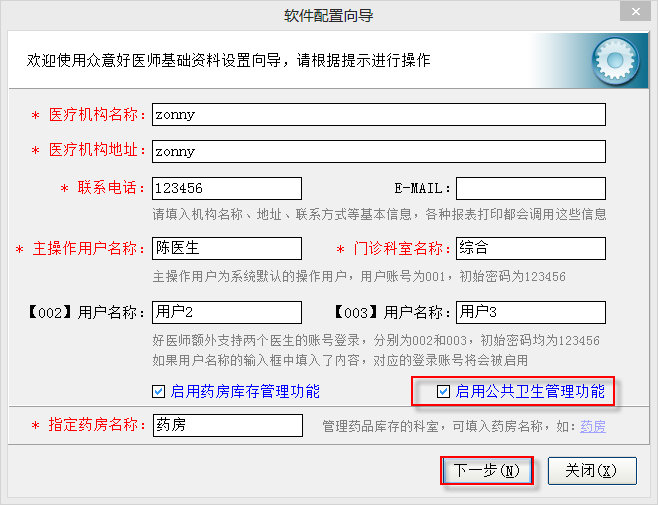
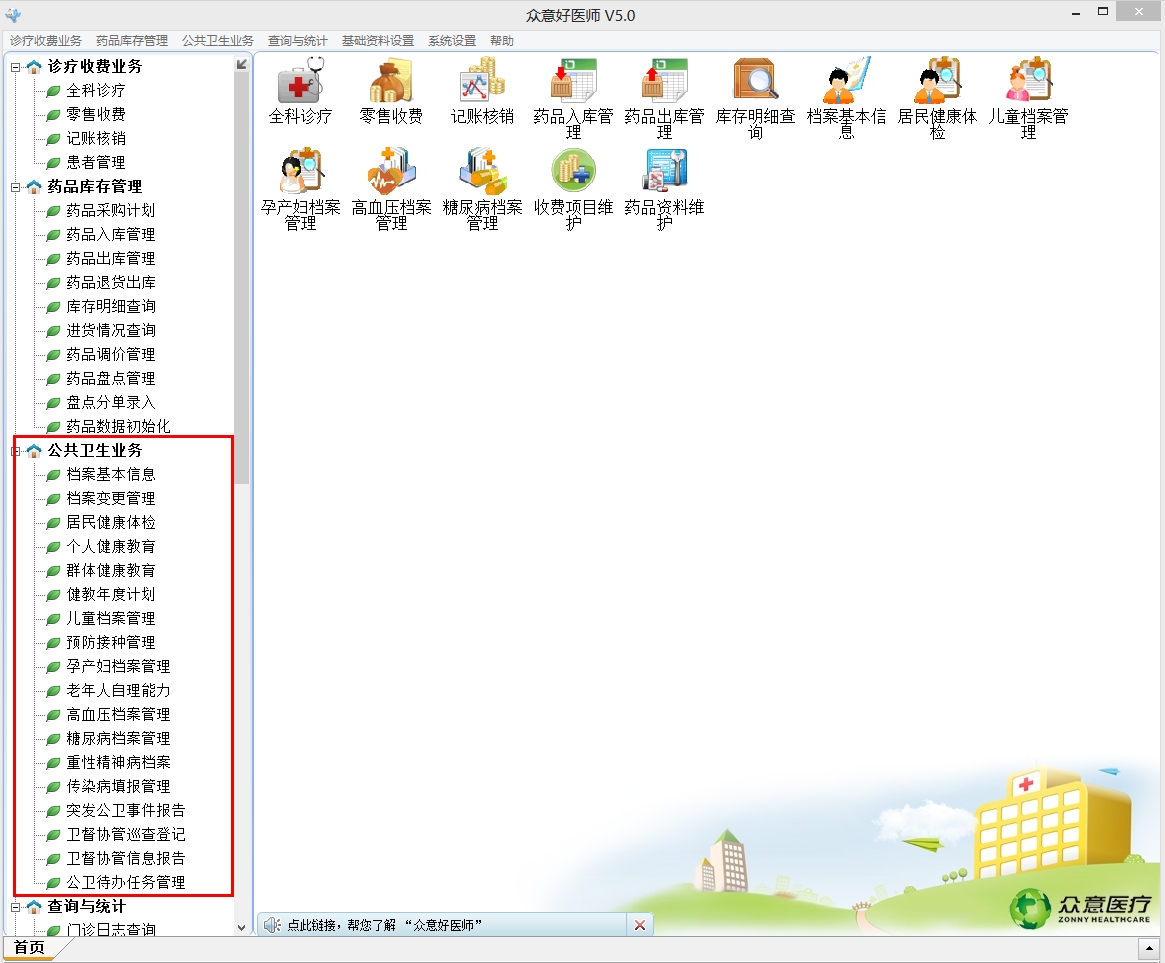
2、公共卫生业务
2.1 档案基本信息
【功能简介】:用于管理居民基本档案信息,包括新增、修改、删除、查询居民基本信息及地图设置等。
【界面图示】: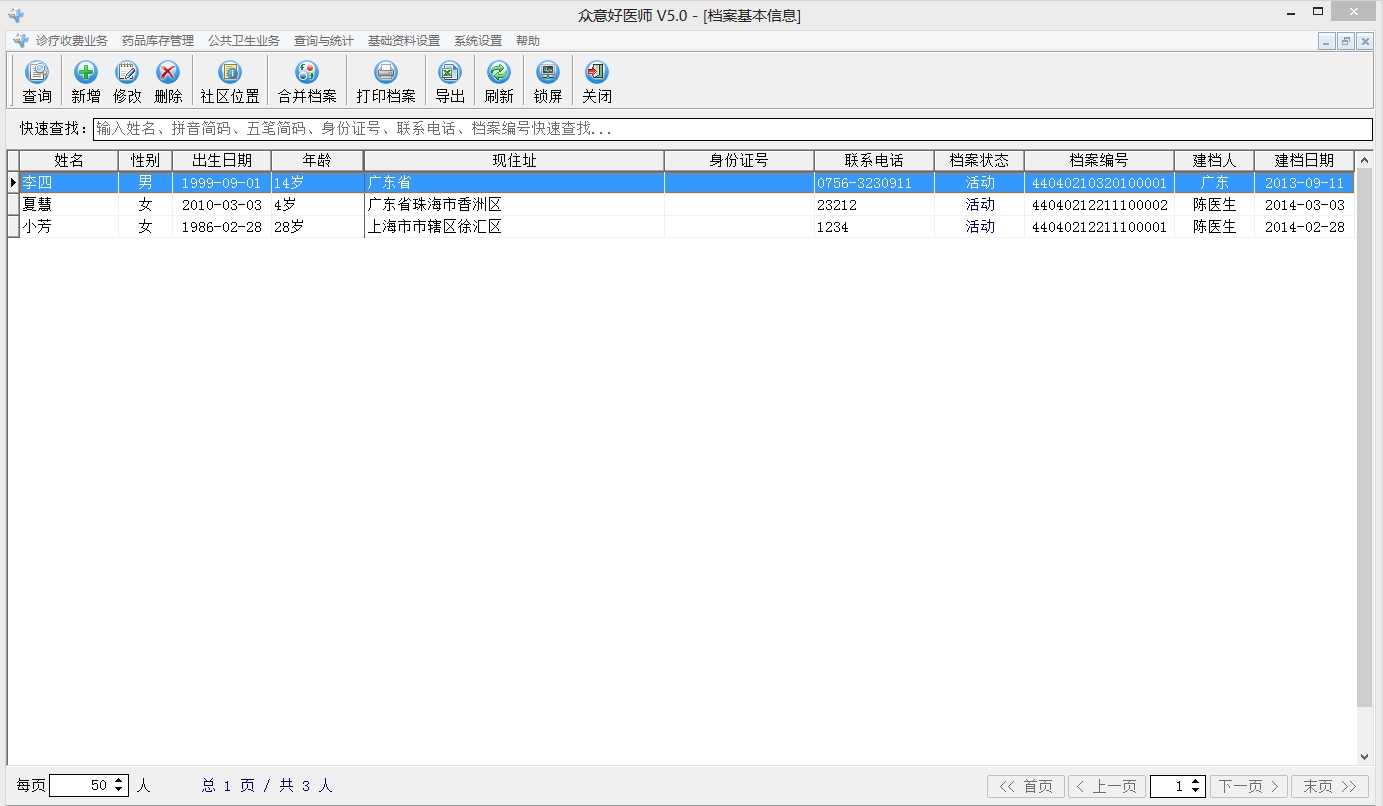
【操作描述】:
控件功能:
(1)查询:点击页面左上角的【查询】按钮,系统会弹出一个查询界面,填写查询条件点击【确定】即可;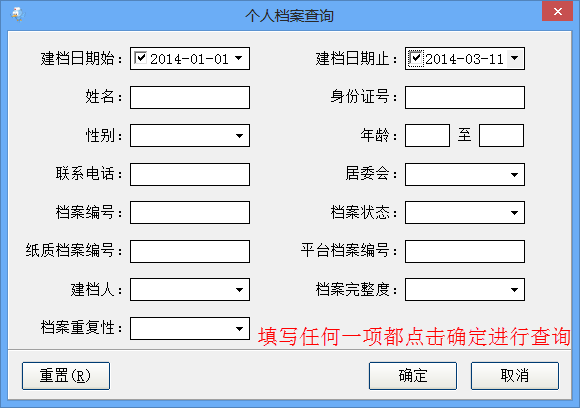
(2)新增:点击【新增】按钮,系统会弹出新增居民健康档案的界面,填写好居民基本信息点击确定即可,其中省/市/县需要用户首先进行选择后,继而填写后面的信息。(注:红色字体为必填项)如图所示: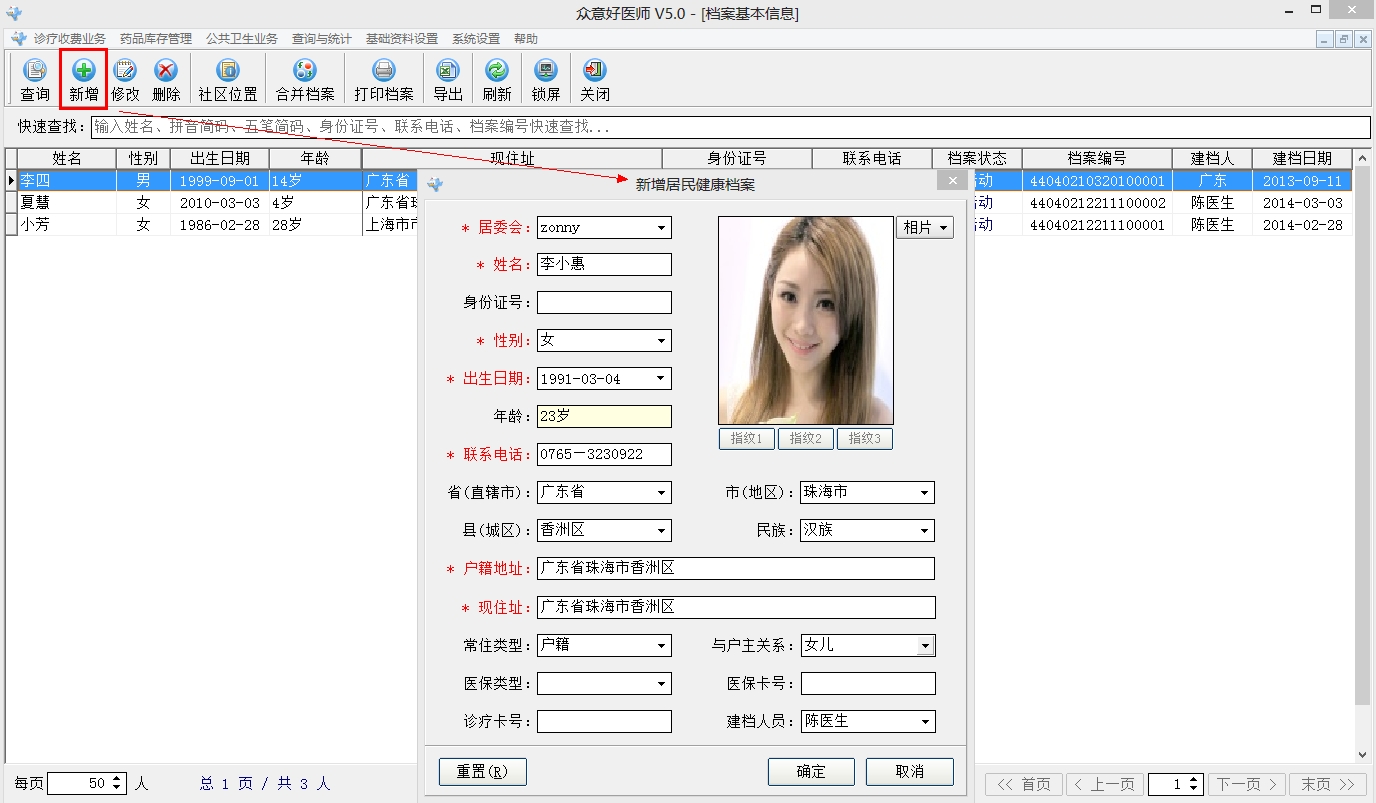 (3)修改:用鼠标选择需要修改的居民档案信息,点击【修改】或者点击鼠标右键、选择“修改”,进入修改界面,修改完之后保存即可;如果没做修改,直接关闭即可,也可以撤销;
(3)修改:用鼠标选择需要修改的居民档案信息,点击【修改】或者点击鼠标右键、选择“修改”,进入修改界面,修改完之后保存即可;如果没做修改,直接关闭即可,也可以撤销;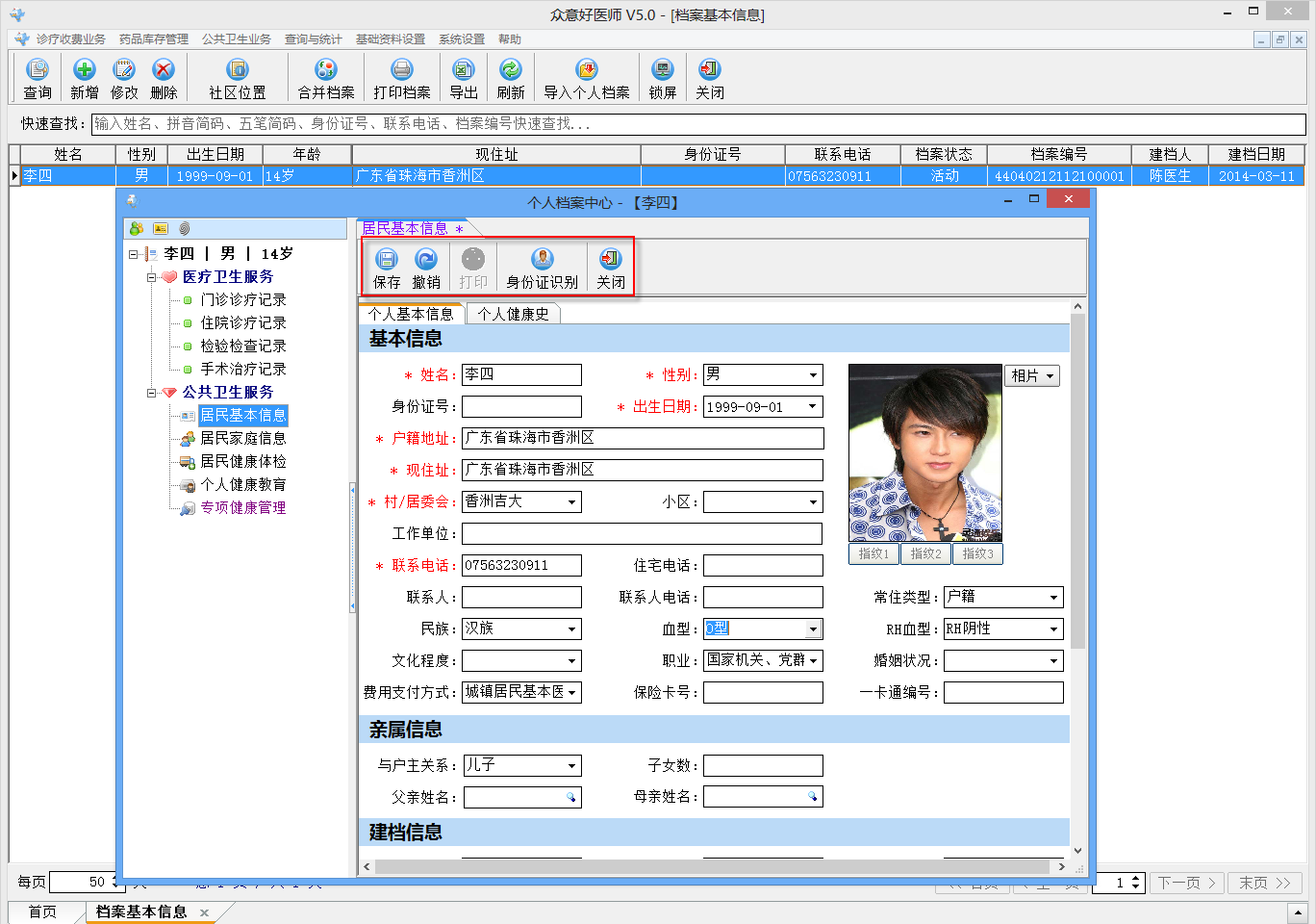
(4)删除:用鼠标选择需要删除的社区,点击【删除】按钮即可完成;
(5)社区位置:可以设置当前区域居委会在地图上的位置(鼠标点击居委会名字进行拖动即可)及更换地图背景图片,点击图标 进行背景图标更换。
进行背景图标更换。
(6)合并档案:如果有些患者的资料重复了,就选中患者姓名,然后点击【合并档案】按钮进行合并;如下图: (7)导出:导出个人健康档案资料的EXCEL表;
(7)导出:导出个人健康档案资料的EXCEL表;
(8)刷新:刷新当前列表;
(9)导入个人档案:支持microsoft office版本的EXCEL个人信息资料表的导入;如下图: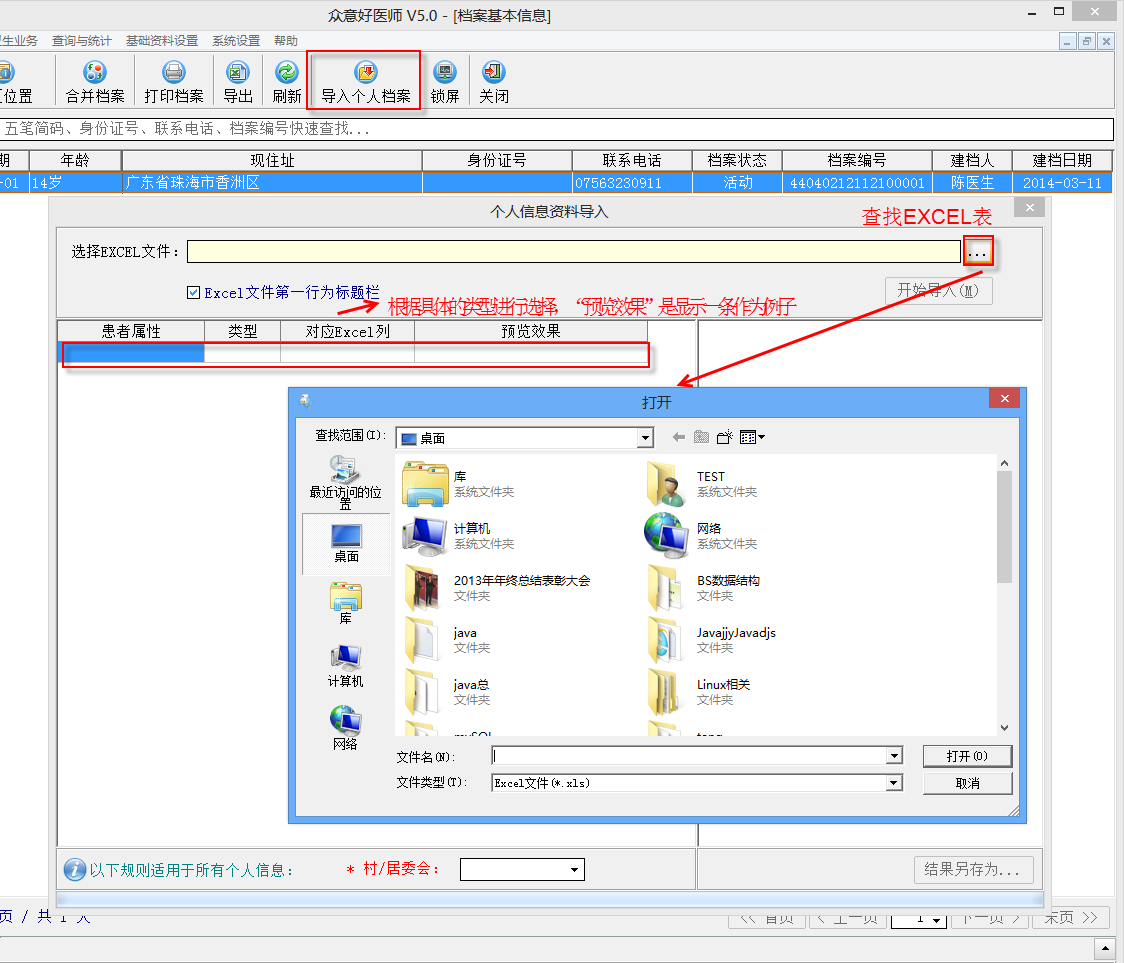
(10)锁定:即仅当前用户可以登录;
(11)关闭:即是退出该界面。
快速定位:在输入框里面按照提示进行查询操作;
社区资料维护界面,“停止使用”即在新增个人档案时,不提供该社区的下拉选项;“默认社区”即在新增个人档案时,当前社区默认为该设置了的社区。
2.2 家庭档案管理
【功能简介】:用于管理家庭基本档案信息,包括新增、修改、删除、查询家庭基本信息及家庭人员等。
【界面图示】: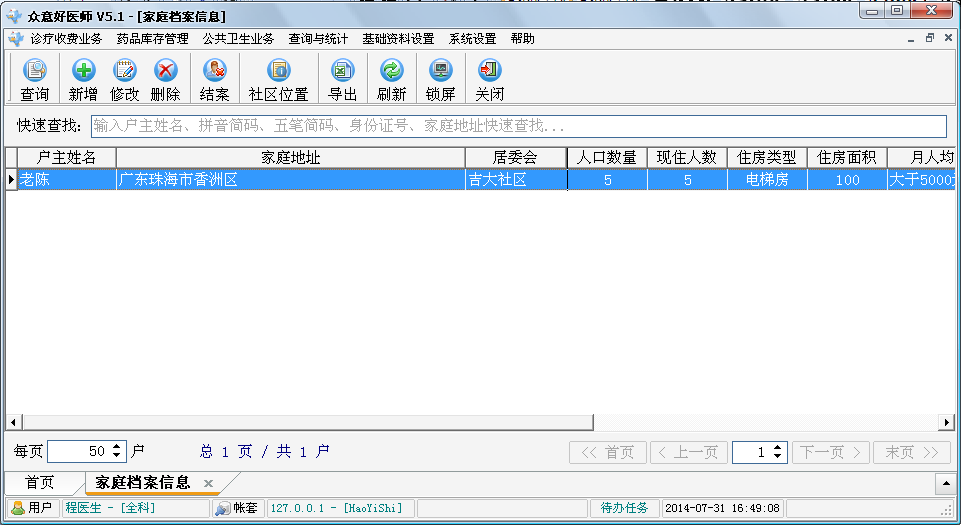
【操作描述】:
1、新增(修改):新增(修改)户主的家庭信息,如下图,选择“户主姓名”后,补充完整户主的家庭信息再点击保存按钮,如下图: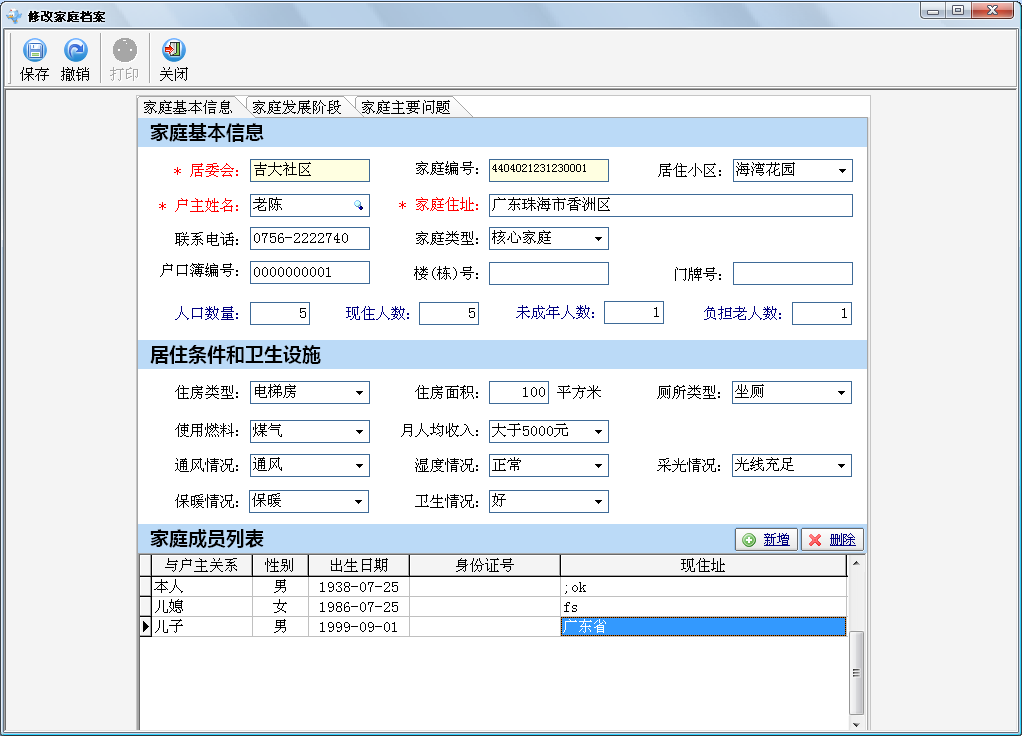
2、结案:对某个家庭的档案信息进行结案,即这个家庭由于某种原因已经不在此小区或者搬迁等,如下图: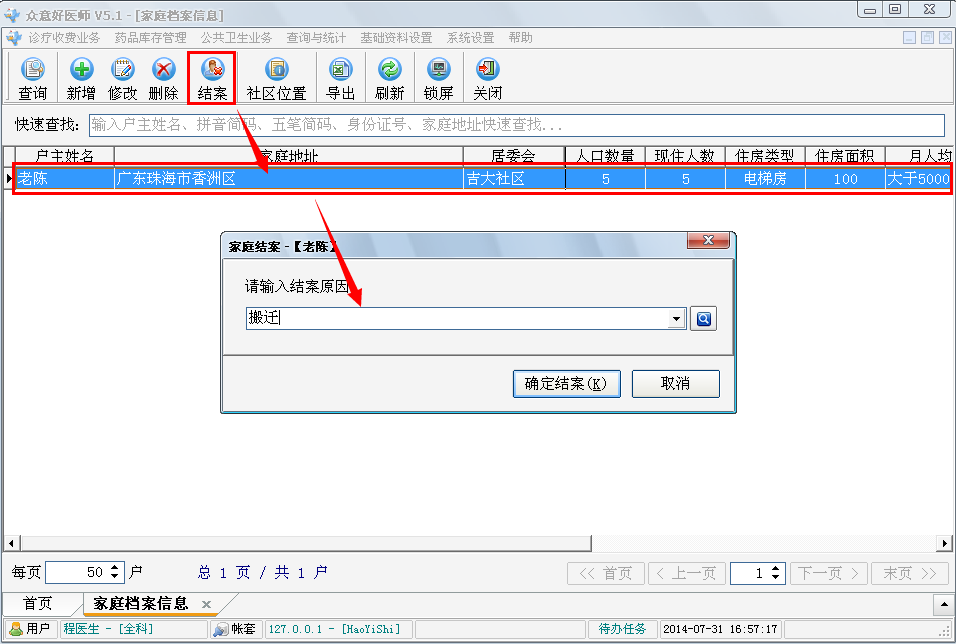
3、查询:点击页面左上角的【查询】按钮,系统会弹出一个查询界面,填写查询条件点击【确定】即可;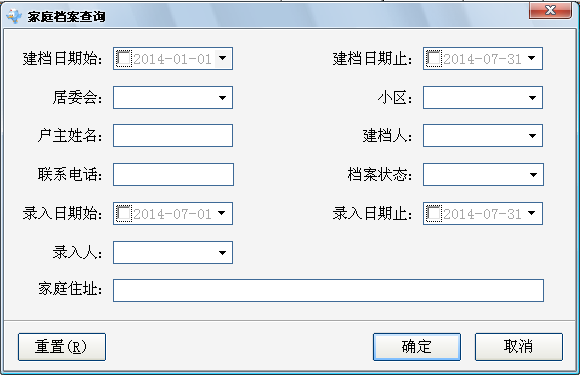
2.3档案变更管理
【功能简介】:此模块主要用于对已建档案的变更操作,如死亡登记、档案迁出等。
【界面图示】: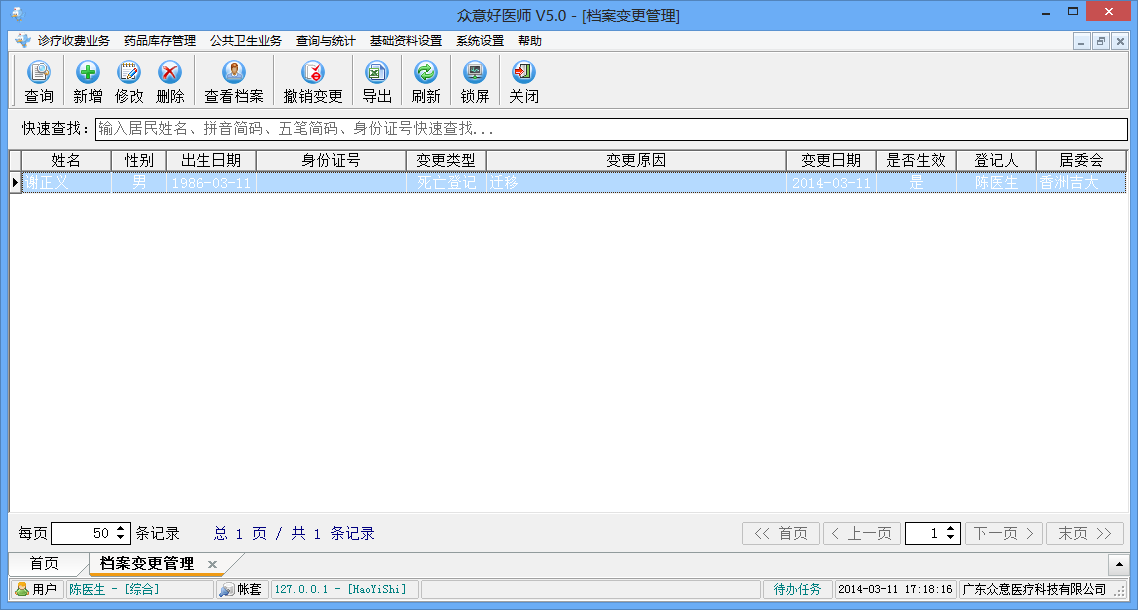
【操作描述】:
1、新增:新增档案变更记录,如下图,选择“居民姓名”、 “变更类型”等后,再点击确定按钮保存。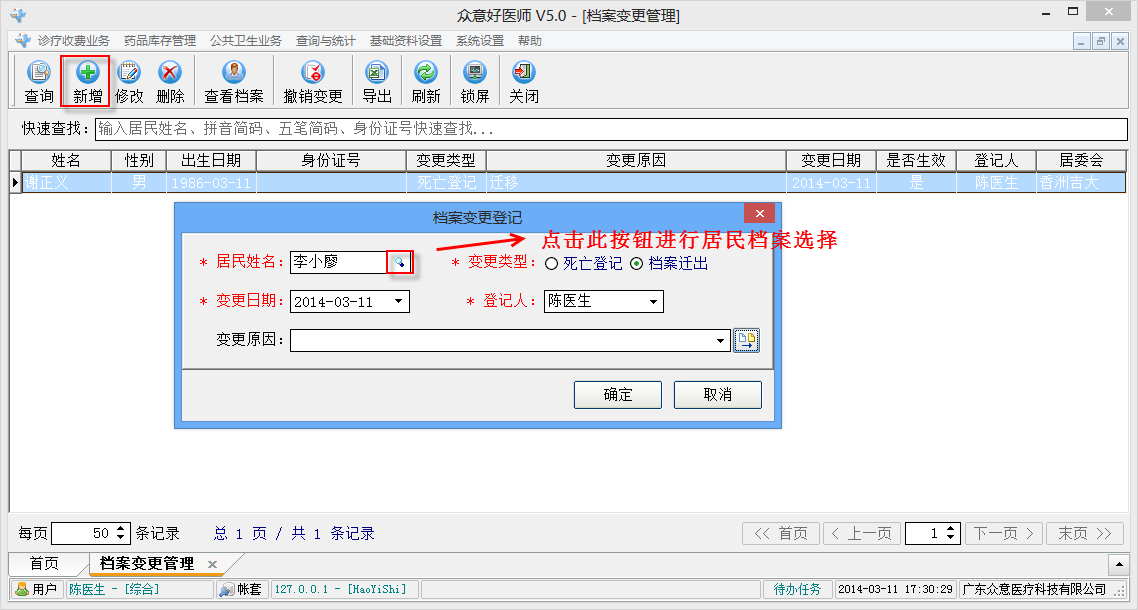
需要注意的是:新增的变更记录需要点击 按钮才能生效;如果想要取消已变更生效的档案,只需要点击相同位置的
按钮才能生效;如果想要取消已变更生效的档案,只需要点击相同位置的 按钮。
按钮。
2、查询:可对当前列表上存在的记录进行查询,只需要在对应条件输入框内输入你想要查询的内容,点击【确定】按钮即可。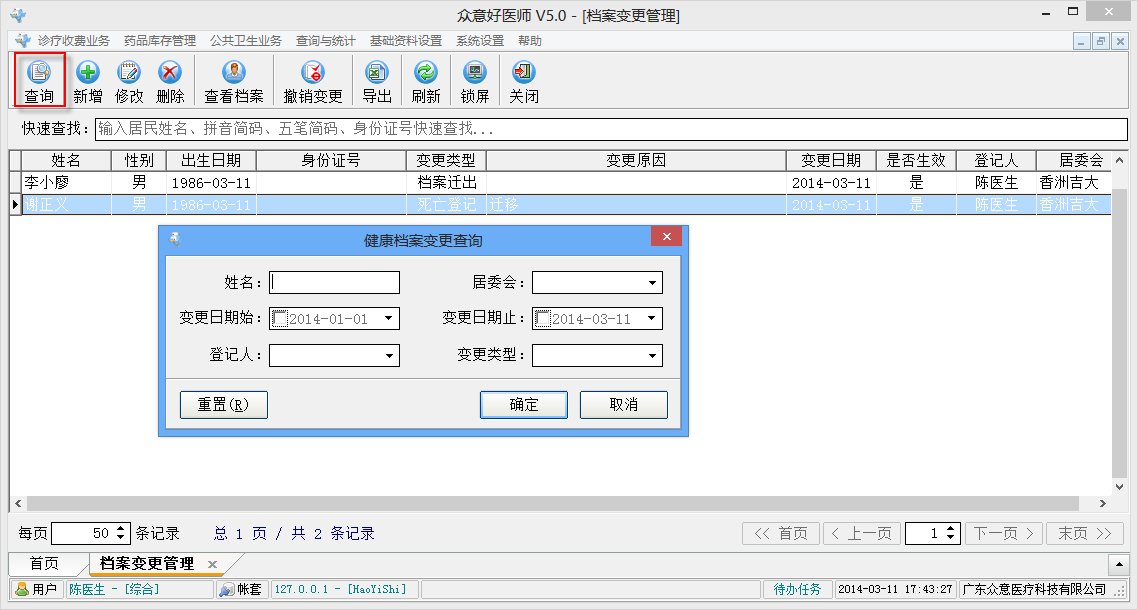
3、修改:对档案变更未生效的记录进行编辑修改(已生效的档案需撤销变更后,才能进行修改)
4、导出:以excel表文档的形式,进行导出
5、删除:列表界面,鼠标点击选中你想要删除的记录,点击鼠标右键或者页面上的【删除】按钮进行删除。
2.4 居民健康体检
【功能简介】:居民健康体检用于管理所有居民健康体检信息,包含居民健康体检信息的查询、新增、修改、删除,并提供报表打印,可直接通过打印机打印,也可导出Excel文件。
【界面图示】: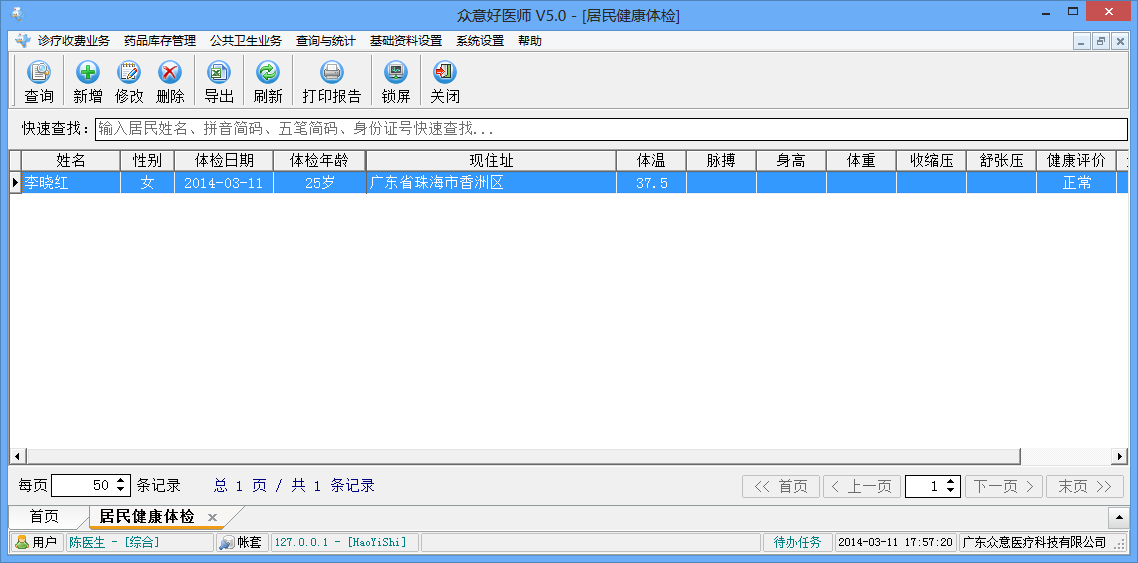
【操作描述】:
(1)查询:点击【查询】按钮,系统会弹出一个查询界面,填写查询条件点击【确定】即可;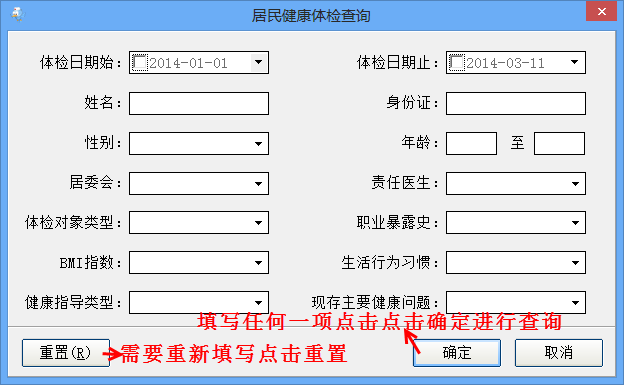
(2)新增:点击【新增】按钮,系统首先会弹出个人档案中心查询界面,输入关键字(姓名、拼音简码、身份证号等)进行查找;如图: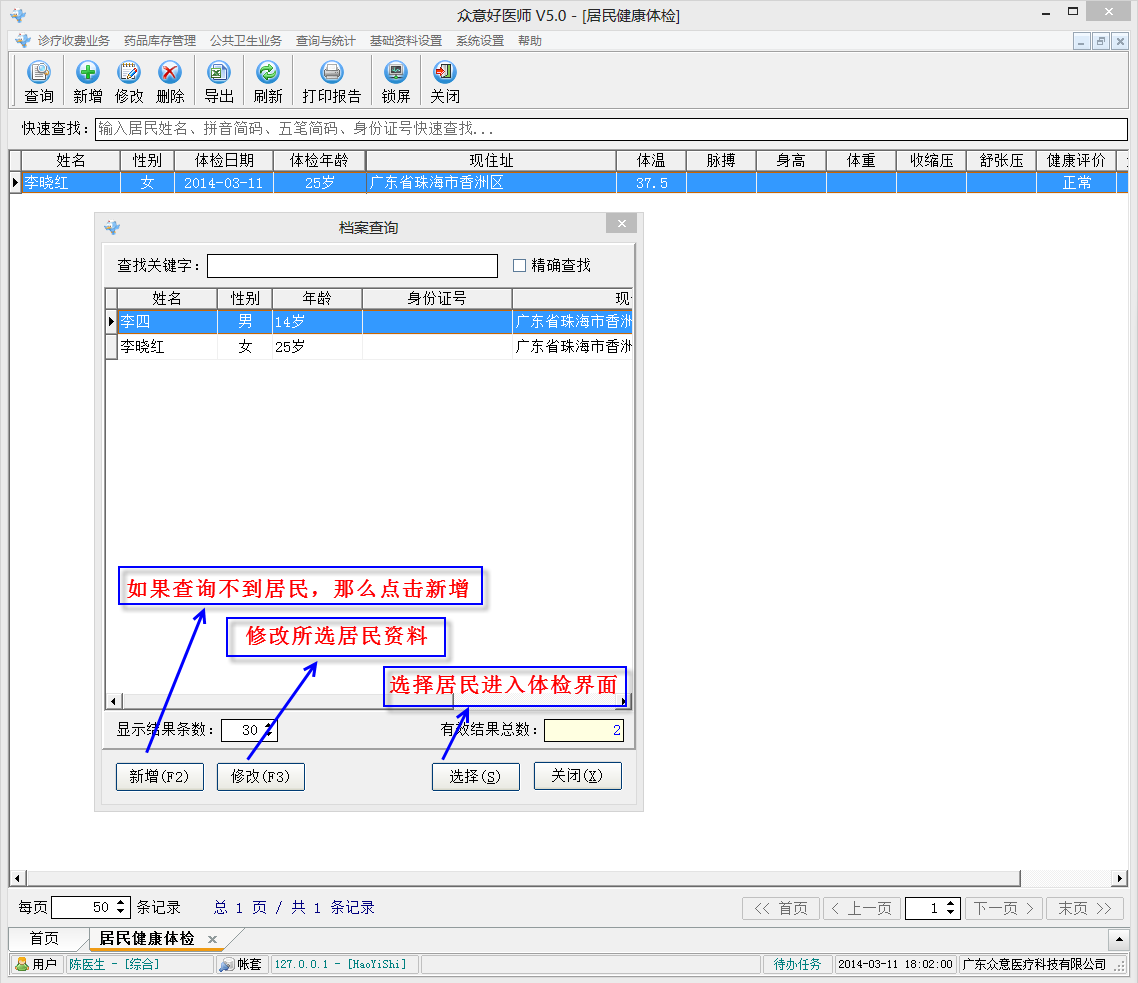
如果查找不到体检居民,那么点击“新增(F2)”,会弹出新增居民健康档案界面,如图: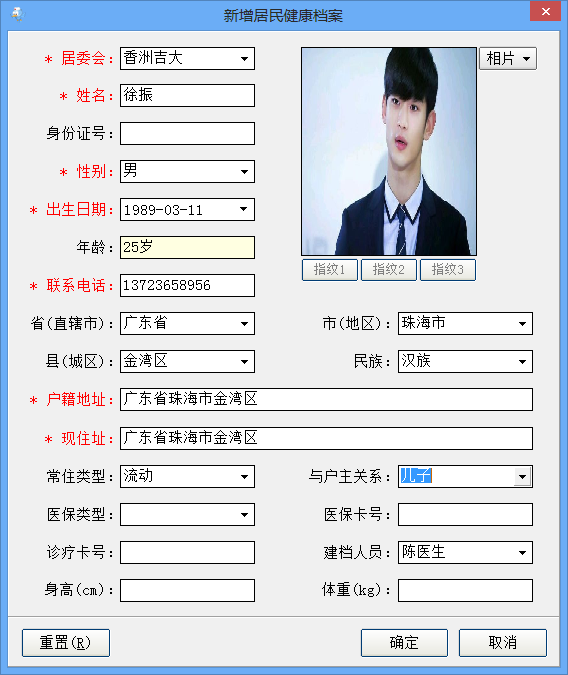
如果查找到体检居民,但是需要进行修改的话,则点击“修改(F3)”,弹出修改界面,如图:
如果查找到居民,鼠标双击或者点击【选择】按钮进入居民健康体检界面;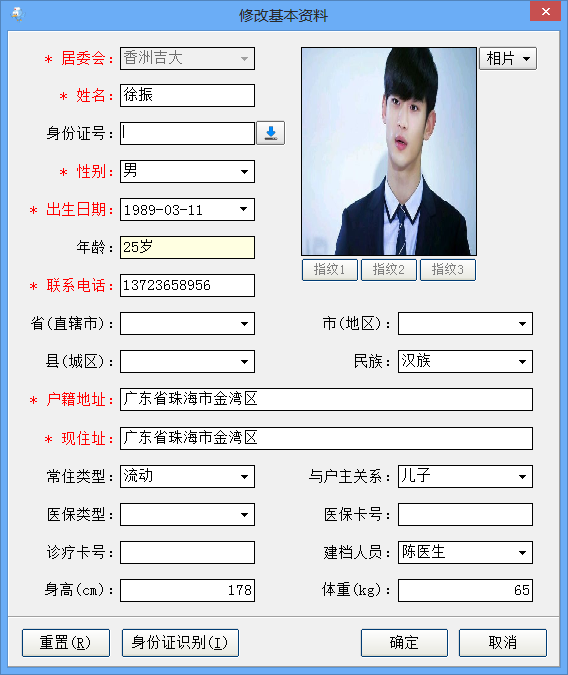
①居民健康体检主界面
【功能简介】:用于记录已经登记的居民健康体检信息,包括第一页、第二页、第三页、第四页。
【界面图示】:第一页(基本信息、症状、一般状态、生活方式),填写完任何一项点击保存即可。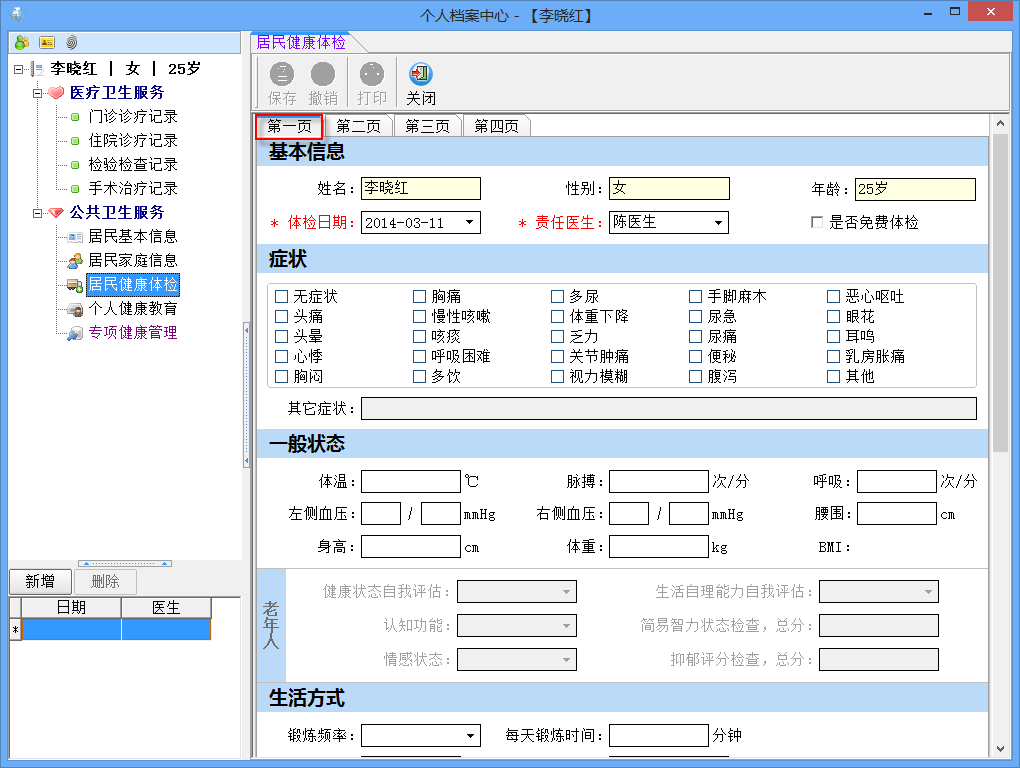
【界面图示】:第二页(脏器功能、查体、辅助功能)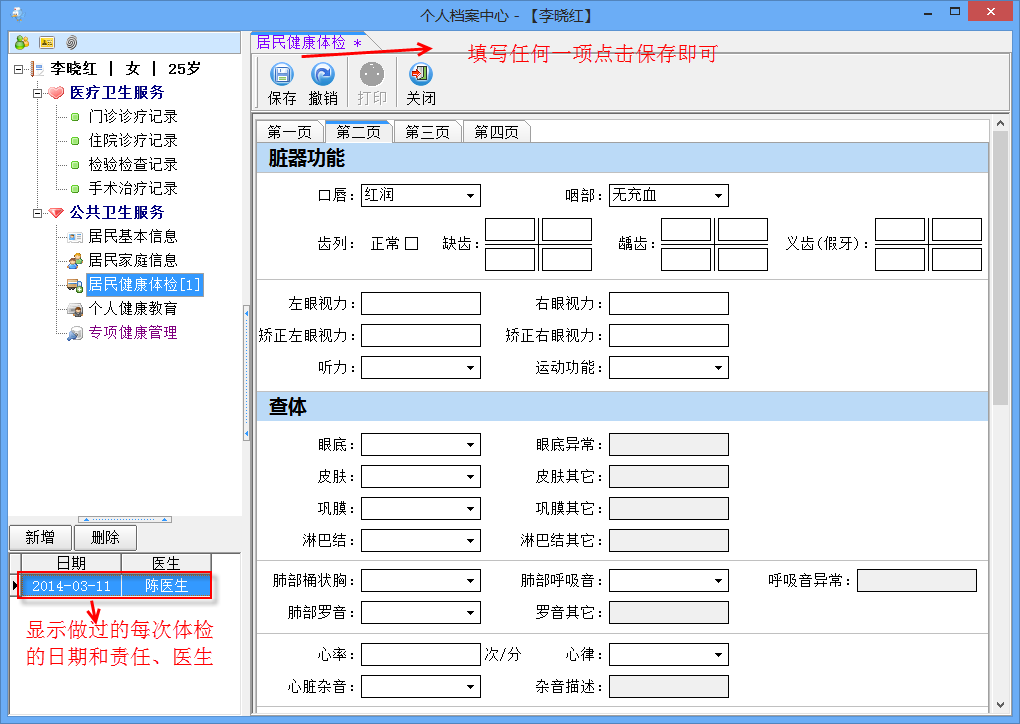 【界面图示】:第三页(辅助检查、中医体质辨识、现存主要健康问题)
【界面图示】:第三页(辅助检查、中医体质辨识、现存主要健康问题)
【界面图示】:第四页(住院治疗情况、主要用药情况、非免疫规划预防接种史、健康评价、健康指导)
(3)修改:用鼠标选择需要修改健康体检的居民,点击【修改】或者点击鼠标右键、选择“修改”,进入修改界面,修改完之后保存即可,修改界面: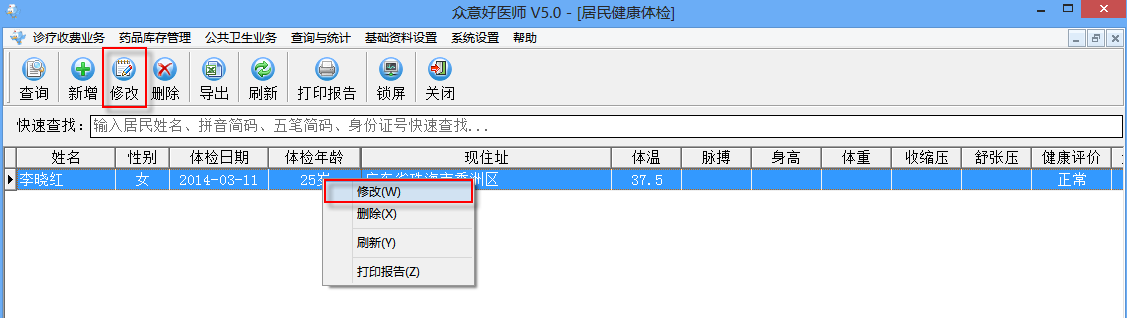
(4)打印报告:用鼠标选择需要打印的个人档案信息,点击“打印报告”或者点击右键选择“打印报告”,即可预览、打印。
2.5 个人健康教育
【功能简介】:个人健康教育用于管理所有居民用户个人健康教育信息,包含个人健康教育信息的查询、新增、修改、删除,也可导出Excel文件。
【界面图示】: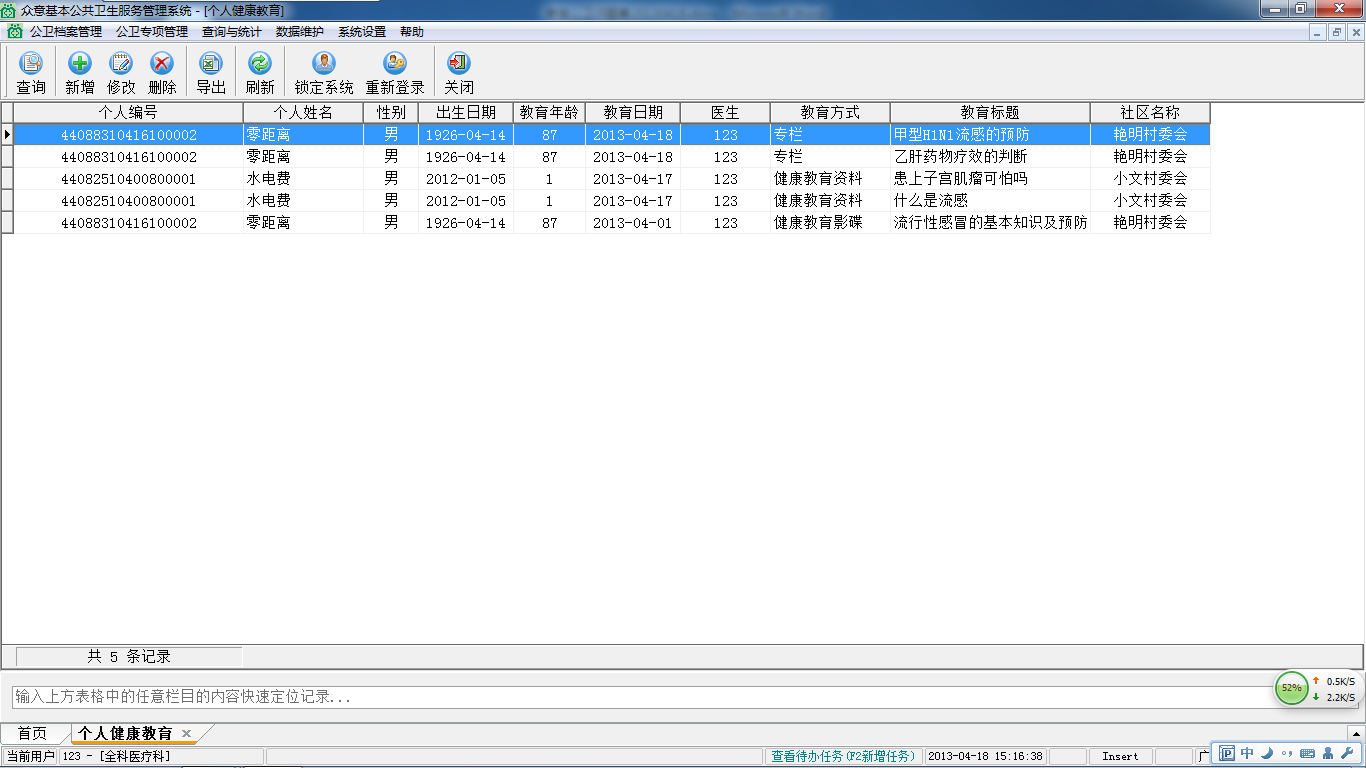
【操作描述】:
1、查询:点击页面上的【查询】按钮,系统弹出一个查询界面,根据内容填写,然后点击确定即可。
2、新增:点击页面左上角的【新增】按钮,系统首先会弹出个人档案查询界面,输入关键字(居民姓名、拼音码、身份证号等)进行查找;具体操作请参考“2.3居民健康体检”如图: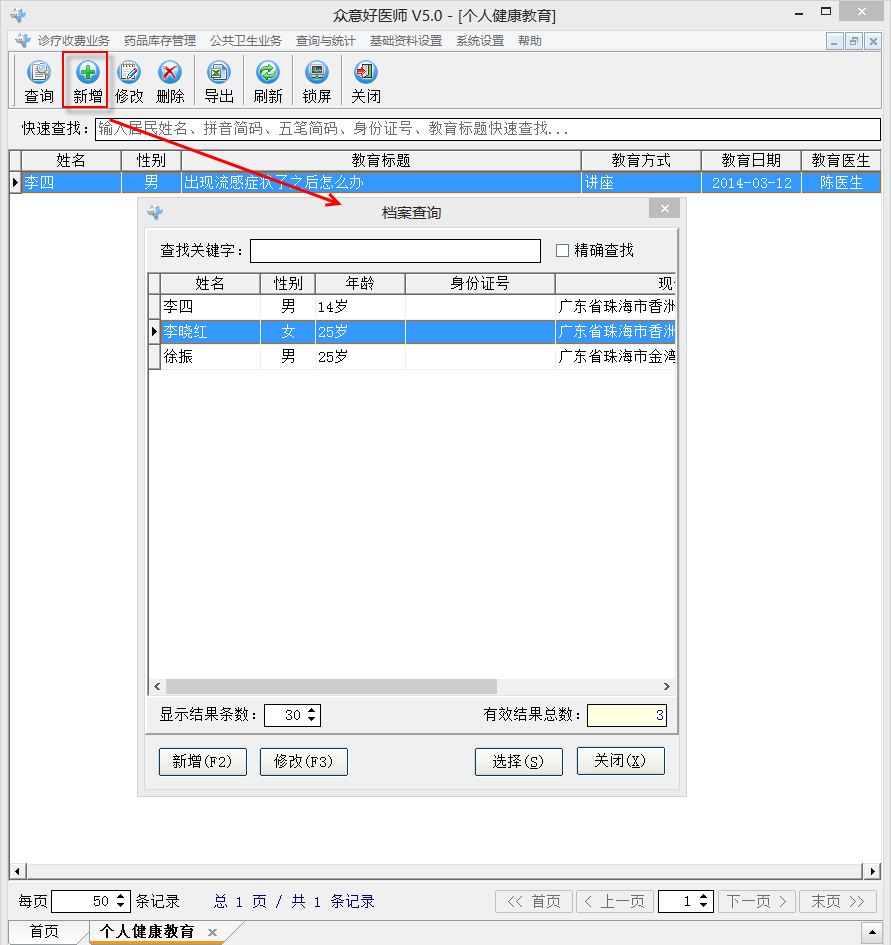
如果查找不到居民,那么点击“新增(F2)”,会弹出新增居民健康档案界面;如图: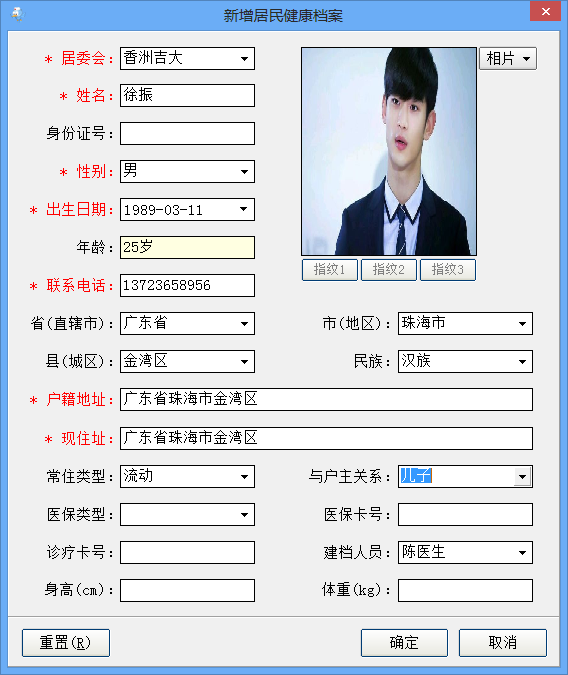
如果查找到居民,但是需要进行修改的话,则点击“修改(F3”,弹出修改界面;如图: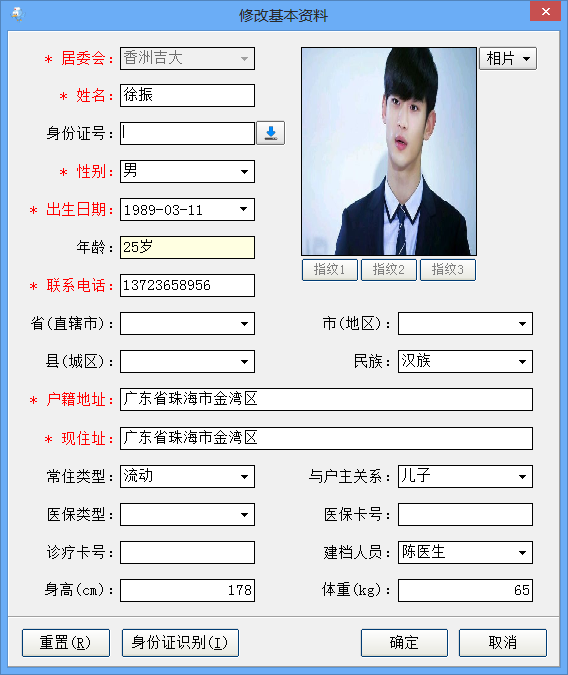
如果查找到居民,鼠标双击或者点击【选择】按钮进入居民健康教育界面,如图: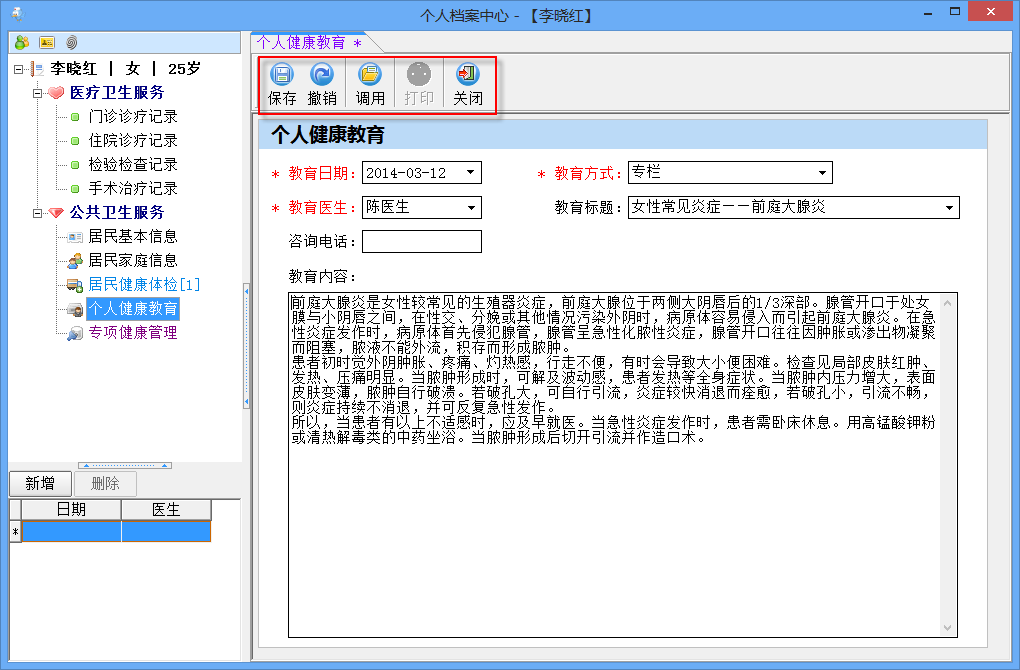
操作描述:
①点击倒三角形选择教育日期、教育方式、教育医生、教育标题,填写好咨询电话和教育内容,点击保存即可在左下角相应出现日期和医生;注:红色字体为必填项;
②在左下角处,点击【新增】按钮,则可以添加个人健康教育,输入内容点击保存即可;点击【删除】,就会删除鼠标所选的个人健康教育记录。
③【调用】主要是调用一些预先建立好的教育模板。点击【调用】按钮,则会弹出调用界面,如图: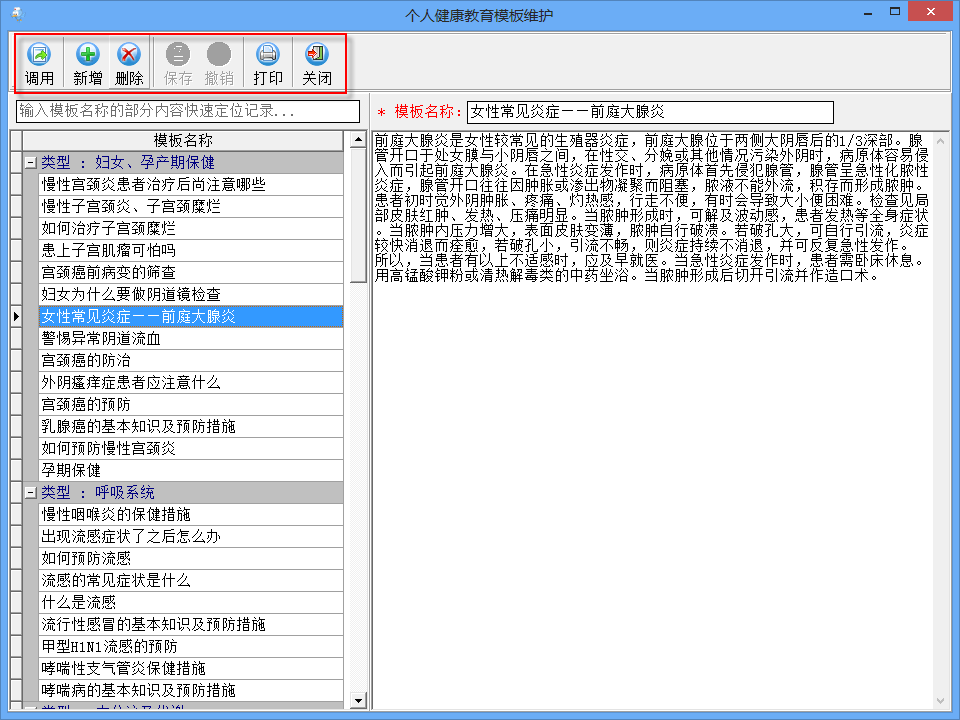
如上图内容选择完成后,点击页面左上角的【调用】按钮调用结果,如图: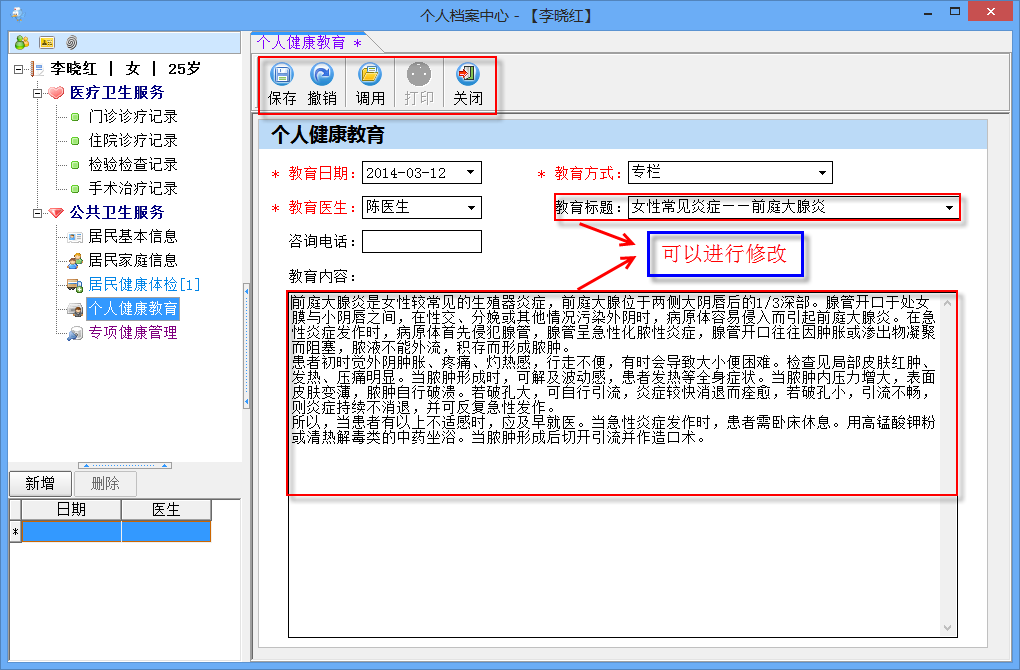
点击【新增】按钮,可以新增属于个人使用的健康教育模板,填写好教育标题及内容后,点击“保存”即可,如图: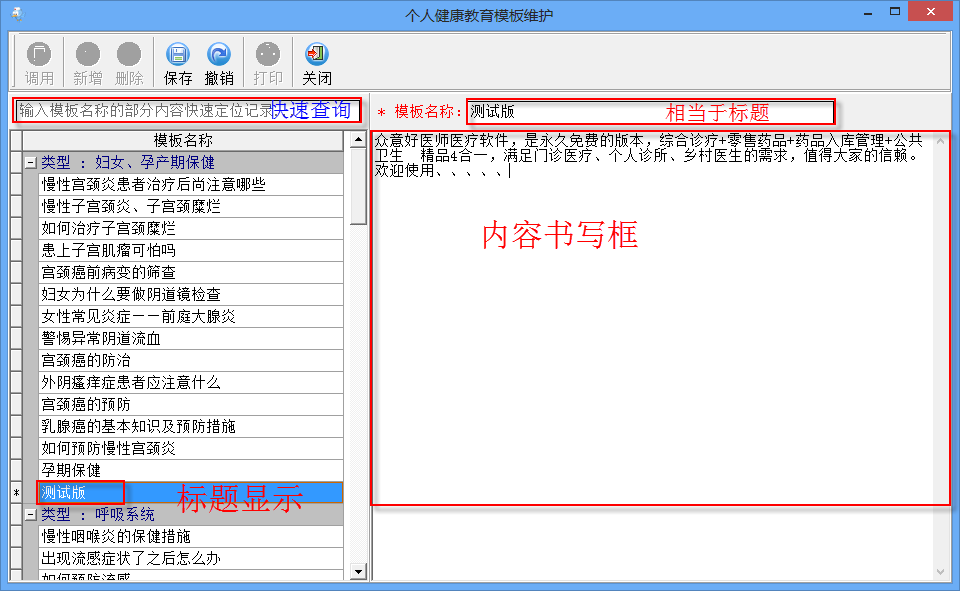
2.6群体健康教育
【功能简介】:用于管理所有群体健康教育信息,包含群体健康教育信息的查询、新增、修改、删除,也可导出Excel文件。
【界面图示】: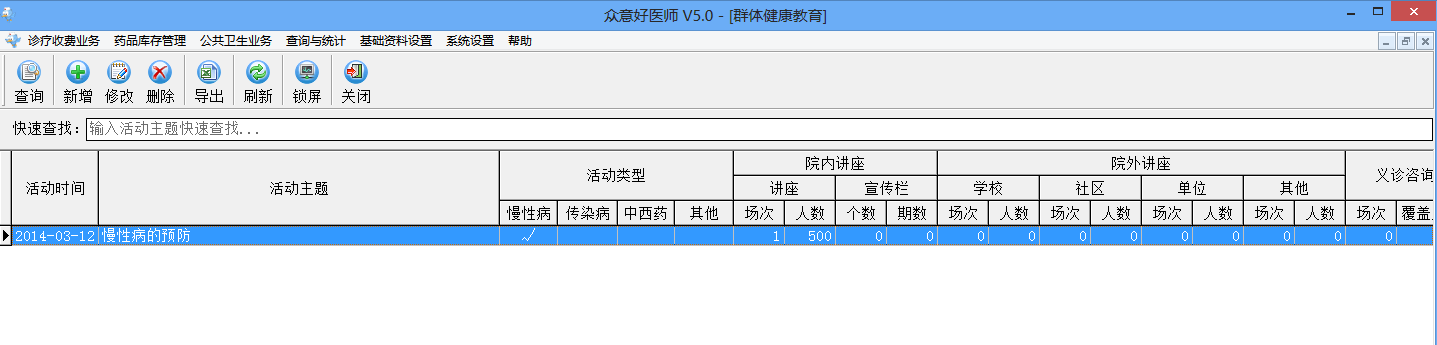
【操作描述】:
(1)查询:点击【查询】,系统会弹出一个查询界面,在倒三角形处选择好查询条件点击确定即可,如图: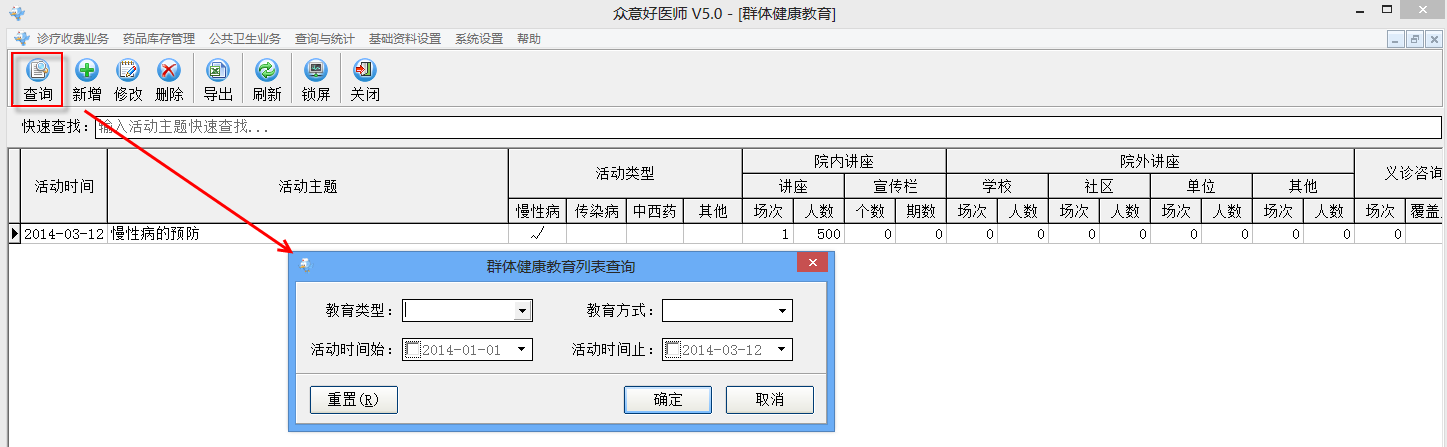
(2)新增:点击【新增】按钮,系统会弹出一个群体健康教育填写界面;注:红色字体为必填项,如图: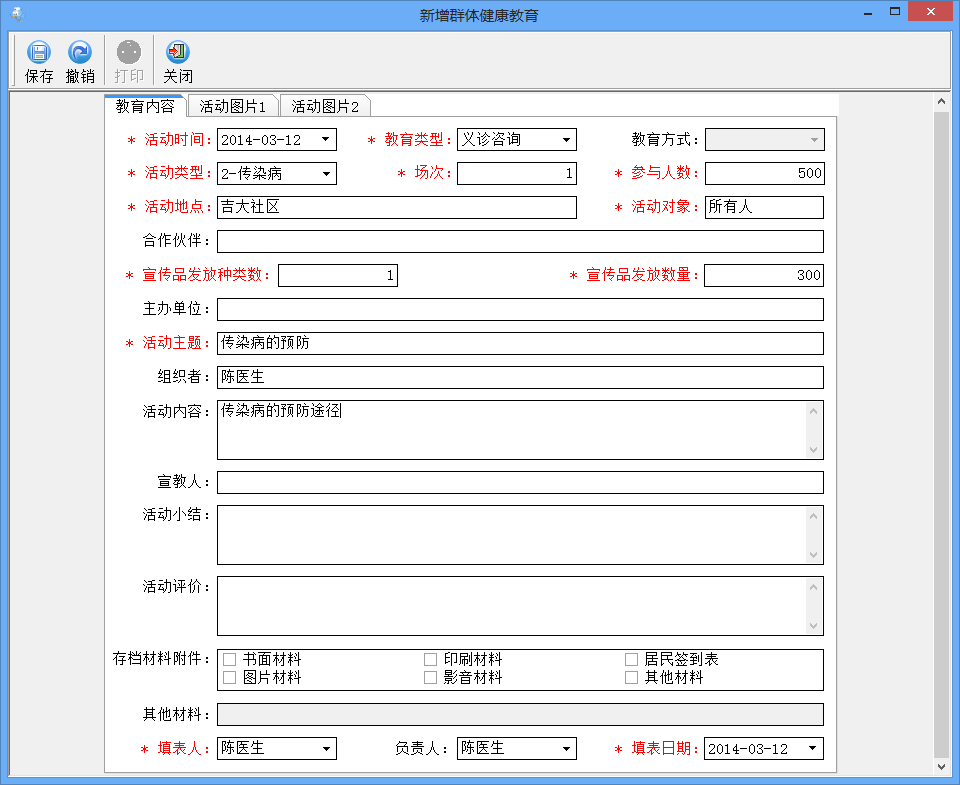
点击“活动图片1”,再点击“活动图片1 装入”,选择图片;注意:图片大小要小于50K;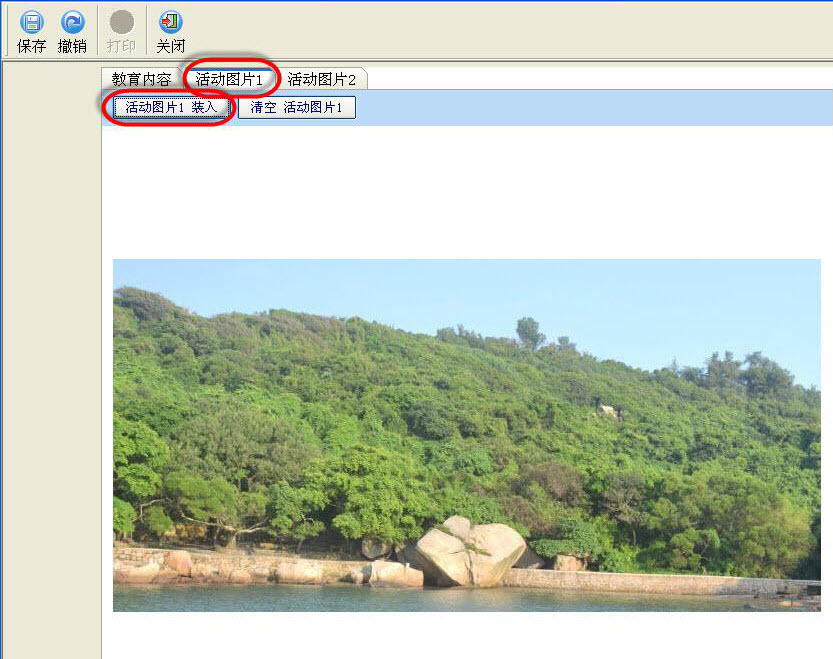
同上方式,添加活动图片2,若添加错图片,只需要点击旁边的【清空活动图片】即可。
(3)修改:用鼠标选择需要修改的活动主题,点击【修改】按钮或者点击鼠标双击进入修改界面,完成后保存即可;如图: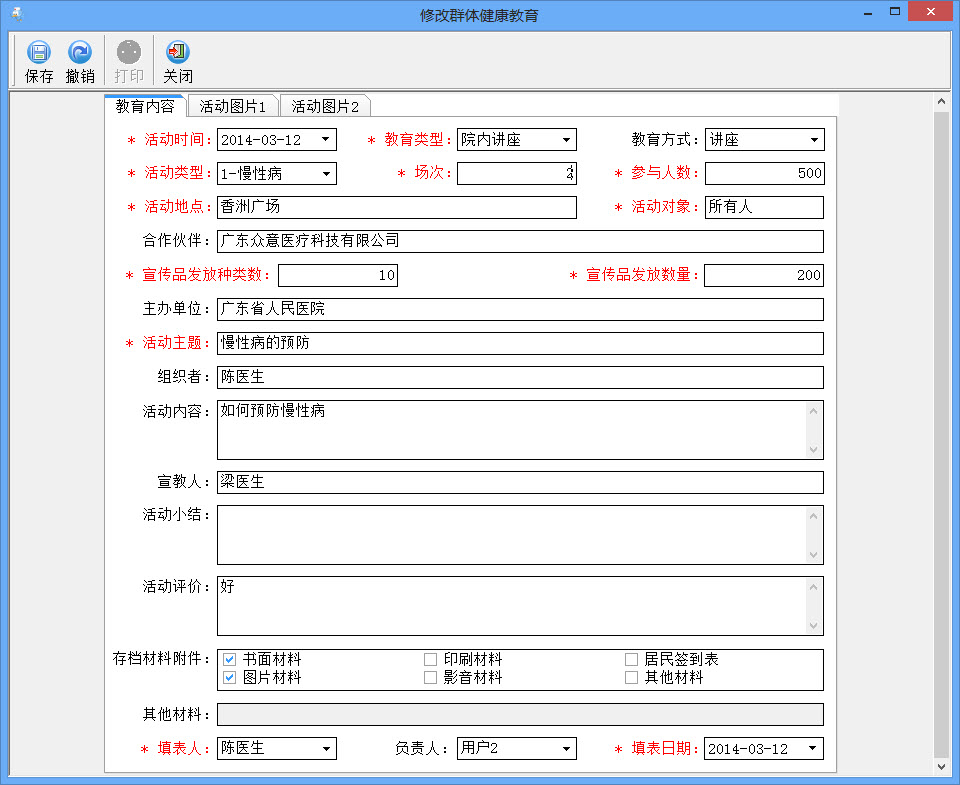
(4)删除:用鼠标选择需要删除的活动主题,点击【删除】按钮即可。
(5)导出:导出群体健康教育的EXCEL表;根据需要导出,如下图:
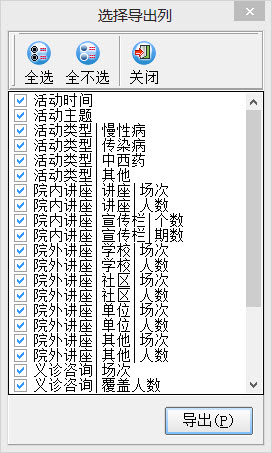
2.7健教年度计划
【功能简介】:健康教育年度计划用于管理所有健康教育年度计划信息,包含健康教育年度计划信息的查询、新增、修改、删除;并提供报表打印,可直接通过打印机打印,也可导出Excel文件。
【界面图示】: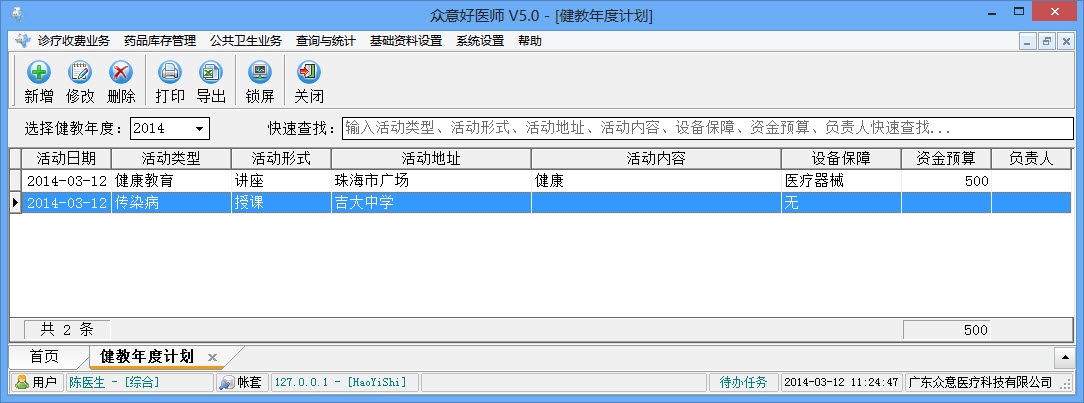
【操作描述】:
(1)新增:点击页面左上角的【新增】按钮,增加健康教育年度计划;如图: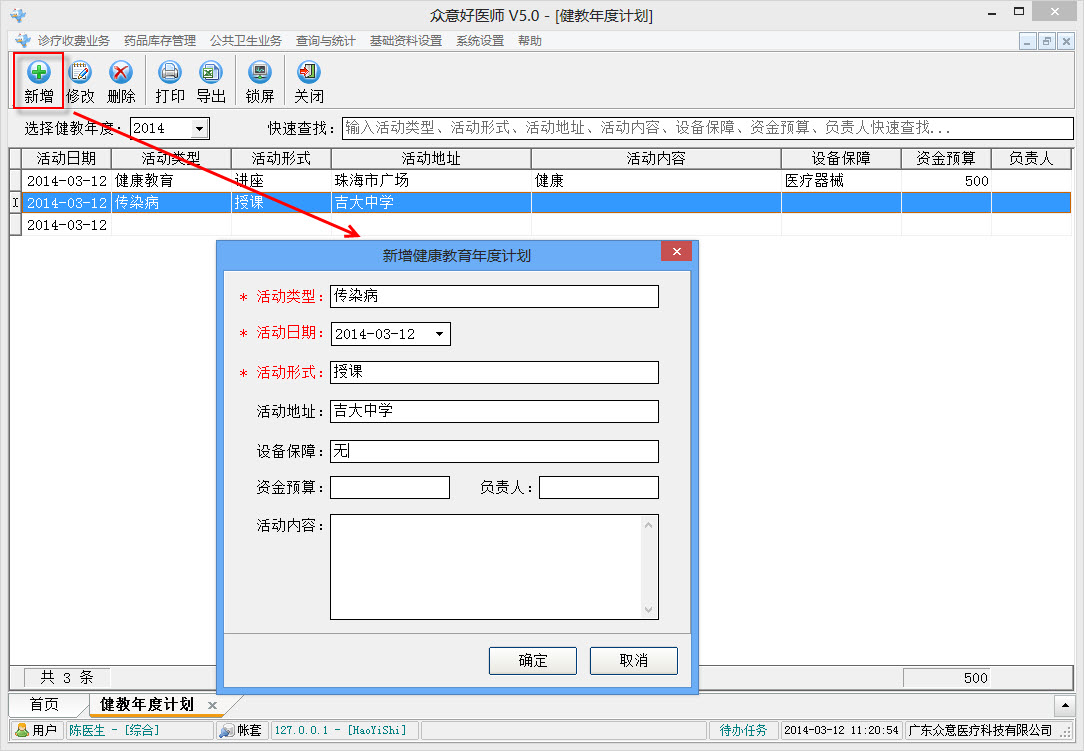
(2)修改:点击需要修改的年度计划,然后点击【修改】按钮进行修改,确定即可;如图: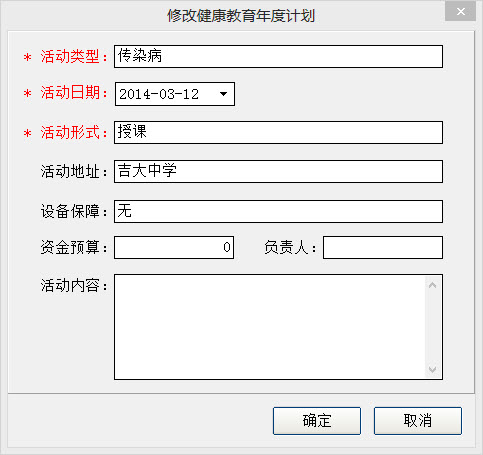
(3)删除:用鼠标选择需要删除的教育年度计划,点击【删除】按钮,确定即可删除。
2.8 儿童档案管理
2.8.1 儿童档案管理
【功能简介】:此模块主要用于对新生儿的基本信息、出生时情况、父母亲信息和其它信息进行查询、新增、修改和删除,也可导出Excel文件。
【界面图示】: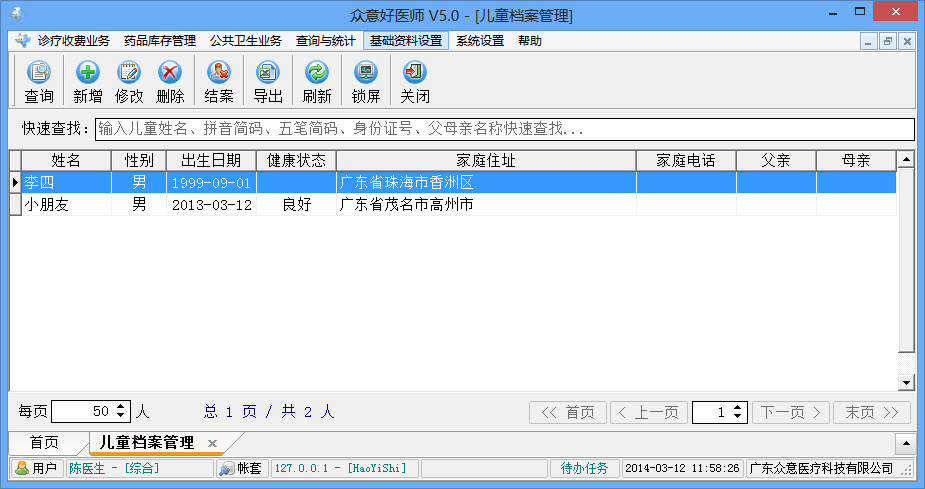
【操作描述】:
1、 查询:点击页面左上角的【查询】,输入查询新生儿的条件,点击“确定”进行查询;如图: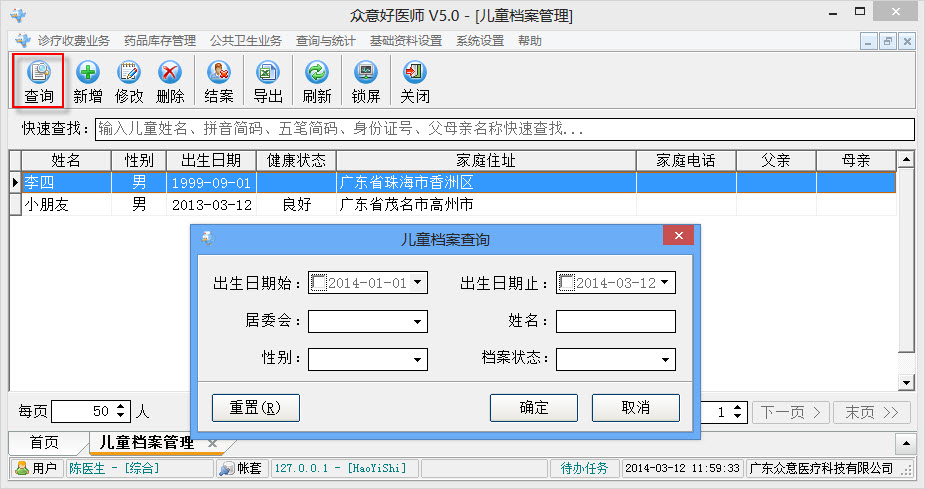
2、 新增:点击【新增】按钮,系统首先会弹出个人档案查询界面,输入关键字(姓名、身份证号等)进行查找;如图: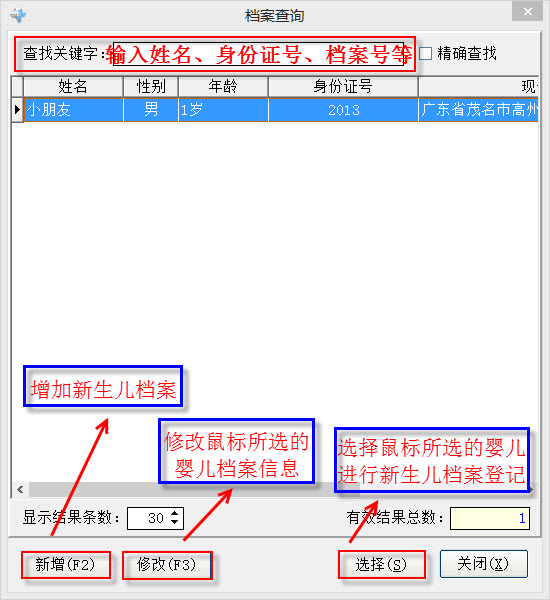
如果查找不到新生儿,那么点击“新增(F2)”来增加新生儿档案登记信息,点击“确定”即可;如图: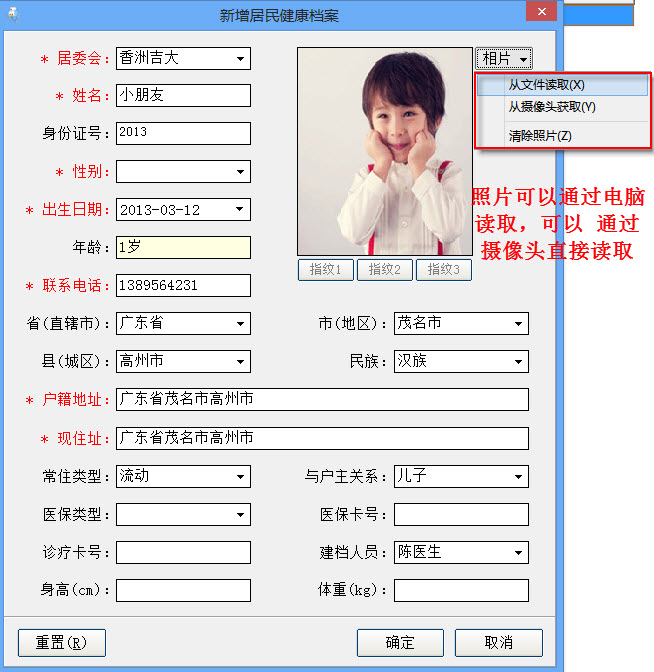
如果查找到婴儿,但是需要进行修改的话,则点击“修改(F3)”,弹出修改界面;如图: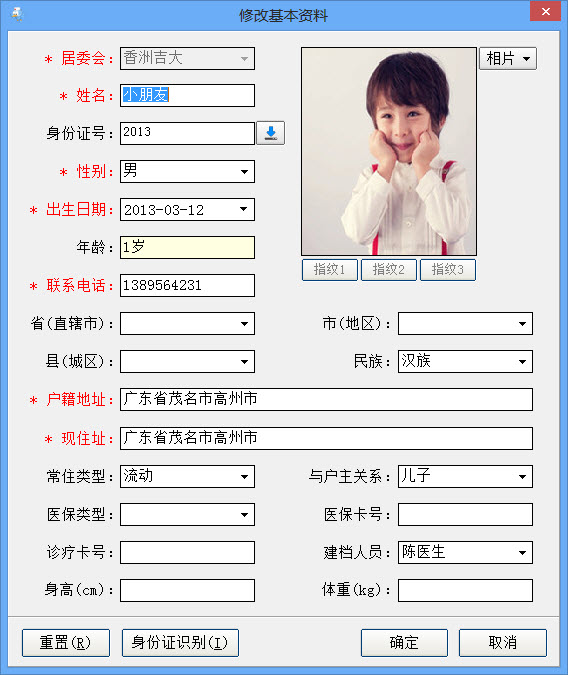
如果查找到婴儿,鼠标双击或者点击“选择”按钮进入新生儿登记界面(包含新生儿基本信息、父母信息、其它信息);注:进入新生儿登记界面,要填写完成新生儿登记,点击【保存】才可以做新生儿家庭访视、满月—30个月访视、3—6岁访视、儿童体检、预防接种。如图: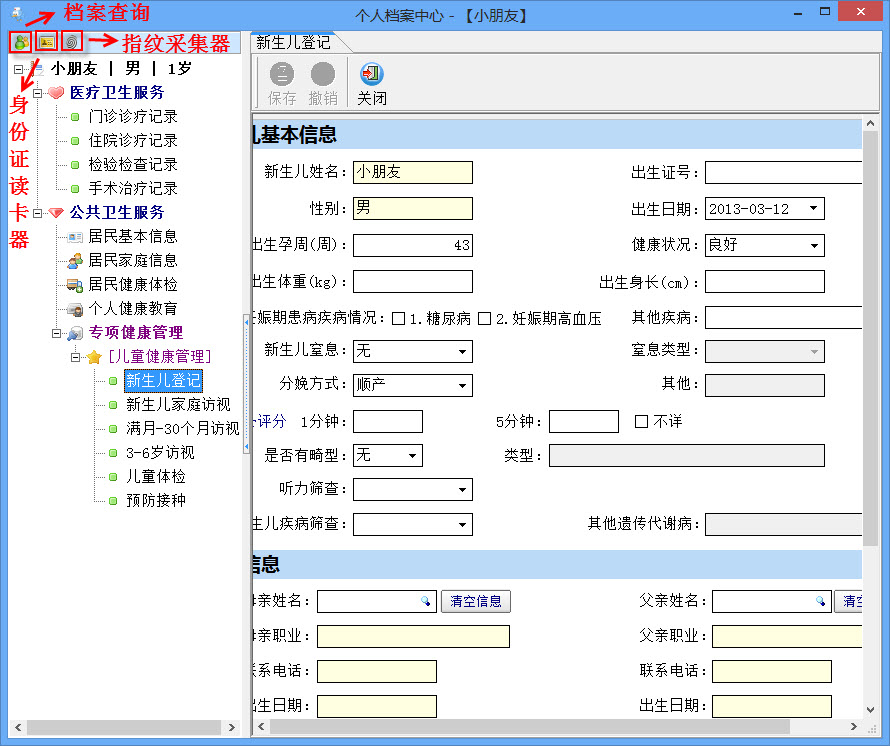
3、 修改:用鼠标双击新生儿姓名或者用鼠标选中新生儿,然后点击【修改】按钮或者鼠标右键,然后点击“修改”,则进入新生儿登记界面进行新生儿信息的修改;
4、 删除:用鼠标选中新生儿,然后点击【删除】按钮或鼠标右键,然后点击“删除”,则删除新生儿登记信息;
5、 结案:用鼠标选中新生儿,然后点击【结案】按钮或鼠标右键,然后点击“结案”,则结束新生儿登记信 息;
6、 导出:导出儿童资料的EXCEL表。
2.8.2 新生儿家庭访视
【功能简介】:此模块主要用于对已做新生登记的儿童其基本信息和访视信息进行保存、撤销,也可导出Excel文件。
【界面图示】: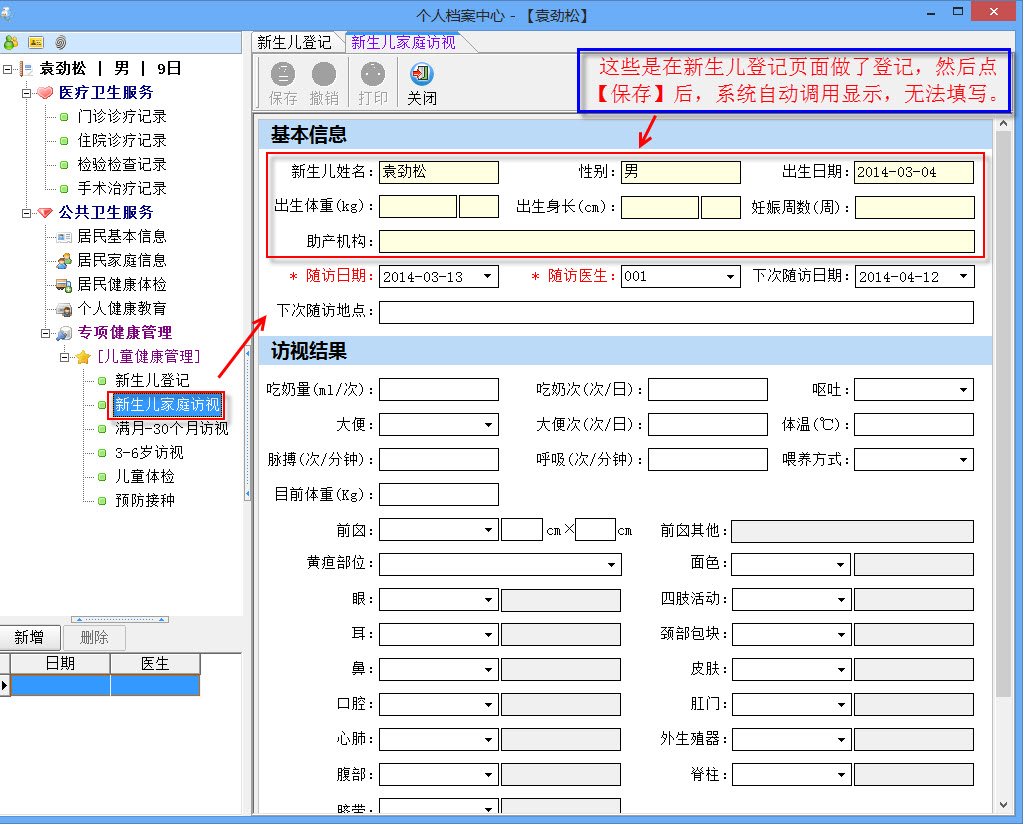
【操作描述】:
注:红色字体为必填项,填写完毕,点击【保存】,系统会弹出下一次做随访的计划窗体,如下图: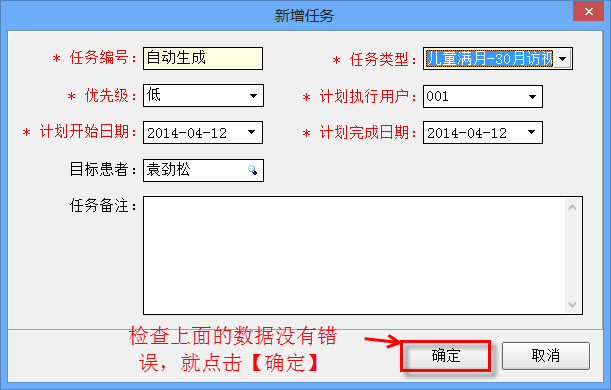
在新生儿家庭访视:点击页面上的【保存】按钮进行保存,保存成功后的记录,会显示在当前页面左下角;增加/删除访视记录,只需要点击页面左下角的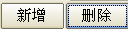 按钮即可;页面的右下角会出现任务提醒框。
按钮即可;页面的右下角会出现任务提醒框。
2.8.3 满月—30个月访视
【功能简介】:此模块主要用于对已做新生登记的婴儿做满月—30个月的基本信息和访视结果进行保存、撤销,也可导出Excel文件。
【界面图示】: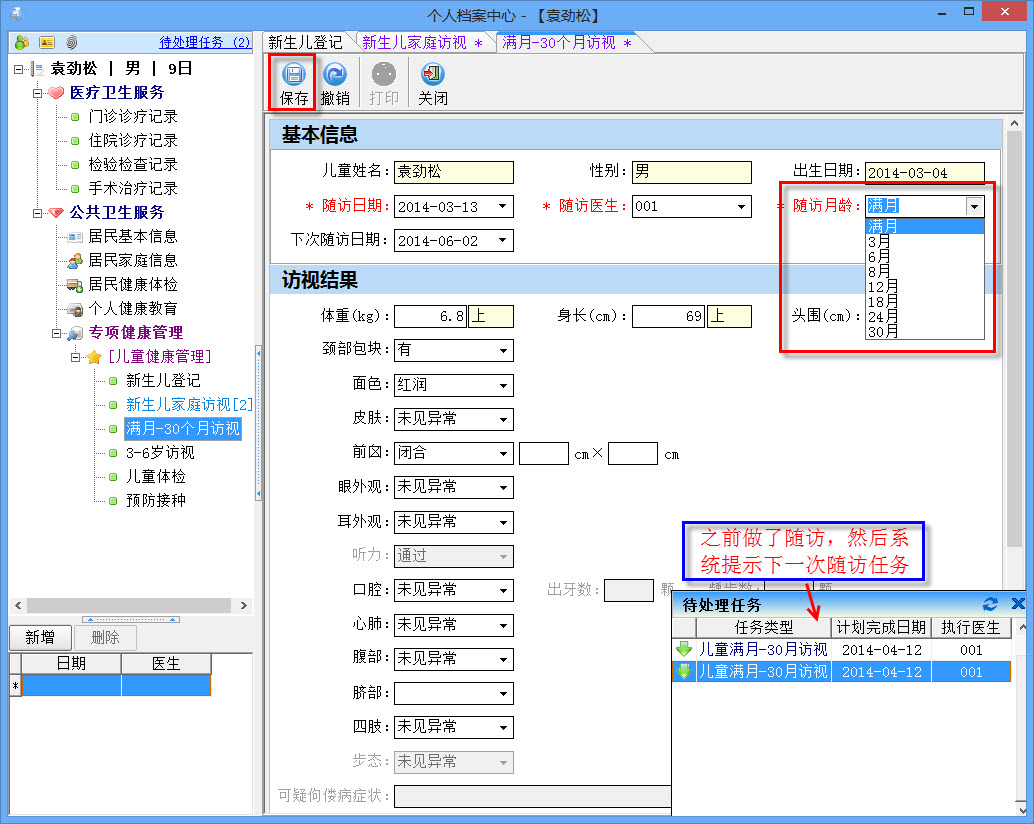
注:做了随访后,点击【保存】,系统会弹出一个页面,如下图: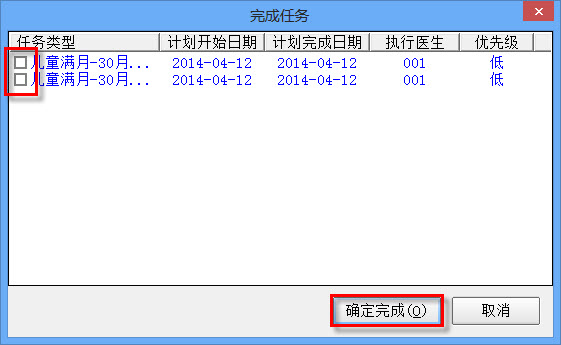
在左上角的框框内打勾,点击“确定完成”,自动会新增任务;如下图: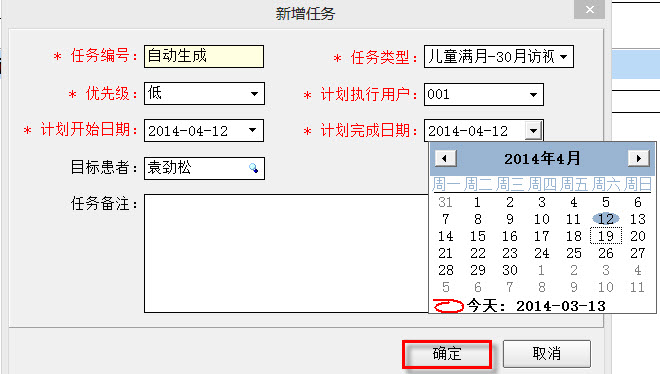
在满月—30个月页面:点击页面上的【保存】按钮进行保存,保存成功后的记录,会显示在当前页面左下角;增加/删除访视记录,只需要点击页面左下角的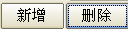 按钮即可;页面的右下角会出现任务提醒框。
按钮即可;页面的右下角会出现任务提醒框。
2.8.4 3—6岁访视
【功能简介】:此模块主要用于对已做新生登记的儿童做3—6岁的基本信息和体格发育、体格检查、患病情况进行保存、撤销,也可导出Excel文件。
【界面图示】:
【操作描述】:操作方法基本一样,请参考2.7.3[满月—30个月访视]里面的操作介绍;
在3—6岁访视页面:儿童点击页面上的【保存】按钮进行保存,保存成功后的记录,会显示在当前页面左下角;增加/删除访视记录,只需要点击页面左下角的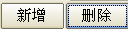 按钮即可;页面的右下角会出现任务提醒框。
按钮即可;页面的右下角会出现任务提醒框。
2.8.5 儿童体检
【功能简介】:此模块主要用于对已做新生登记的儿童,进行体格检查和检查项目结果进行保存、撤销,也可导出Excel文件。
【界面图示】: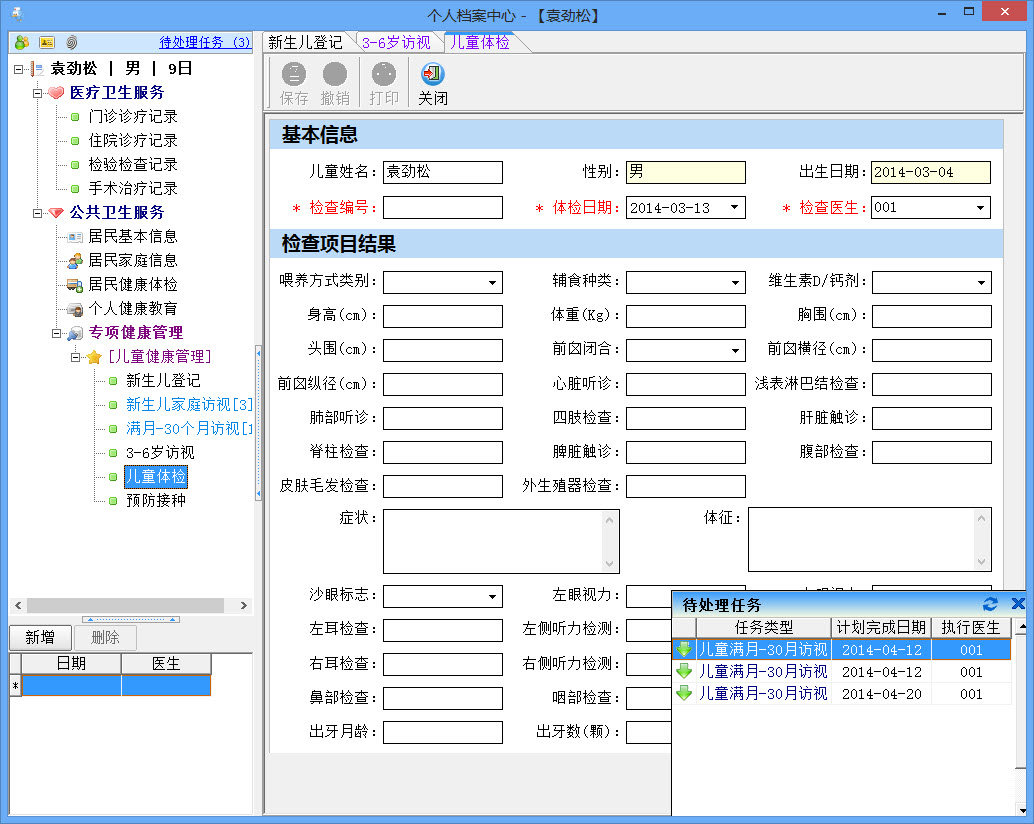 【操作描述】:操作方法基本一样,请参考2.7.3[满月—30个月访视]里面的操作介绍;
【操作描述】:操作方法基本一样,请参考2.7.3[满月—30个月访视]里面的操作介绍;
在儿童体检:点击页面上的【保存】按钮进行保存,保存成功后的记录,会显示在当前页面左下角;增加/删除体检记录,只需要点击页面左下角的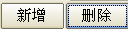 按钮即可;页面的右下角会出现任务提醒框。
按钮即可;页面的右下角会出现任务提醒框。
2.8.6 预防接种
【功能简介】:此模块主要用于对已做新生登记的儿童进行接种档案信息和预防接种信息进行保存、撤销,也可导出Excel文件。
【界面图示】: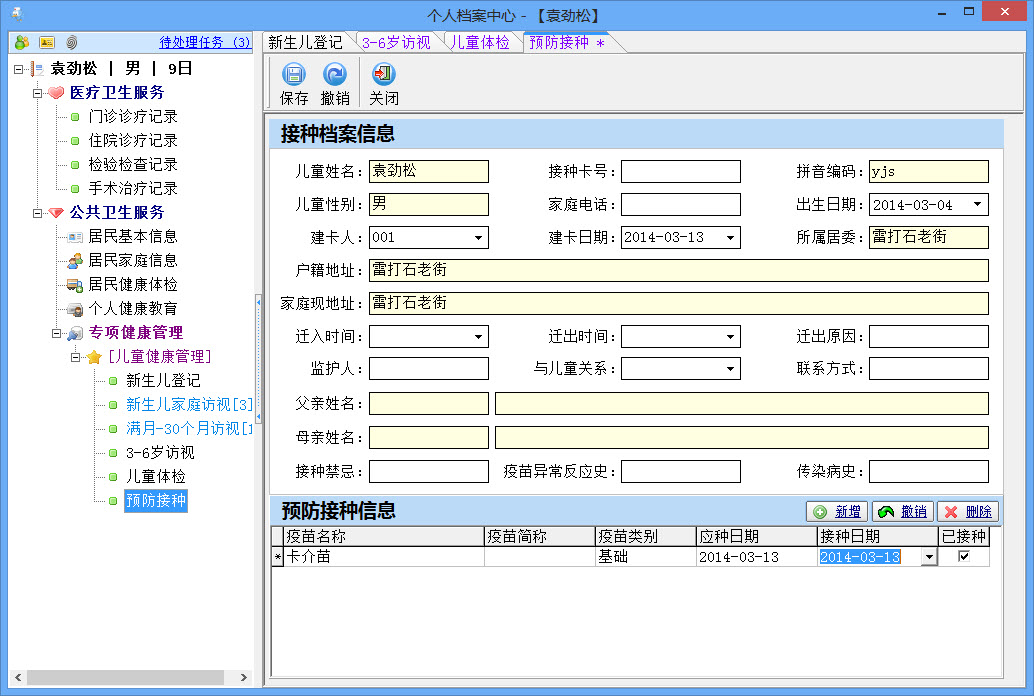
【操作描述】:操作方法基本一样,请参考2.7.3[满月—30个月访视]里面的操作介绍;
2.9 预防接种管理
【功能简介】:此模块主要用于对已做新生儿登记的儿童进行基本建档和接种信息进行查询、新增、修改、删除,也可导出Excel文件。
【界面图示】: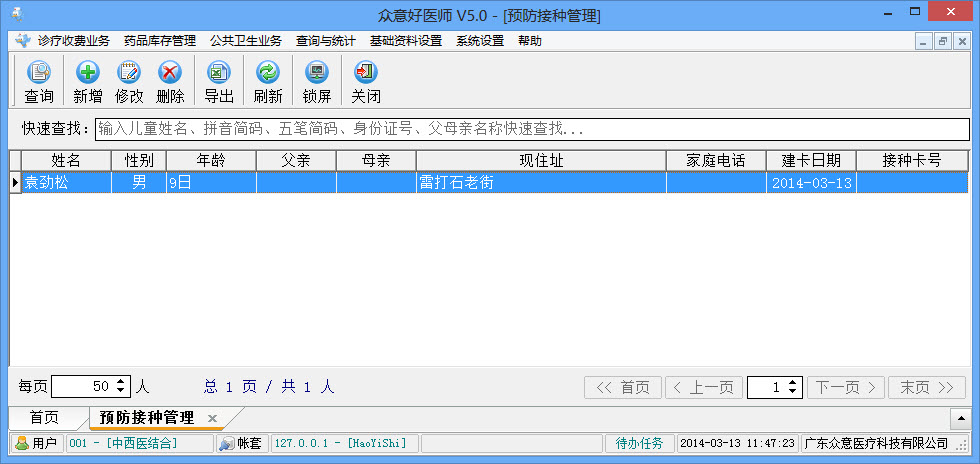
【操作描述】:
1、查询:点击【查询】按钮,输入进行接种档案管理信息,点击“确定”进行查询;如图: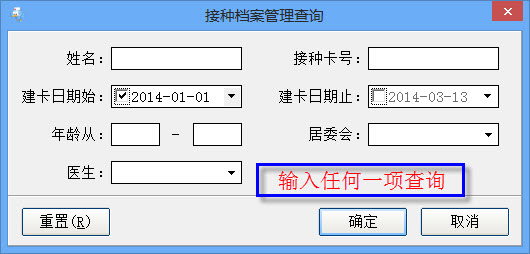
2、新增:点击【新增】按钮,系统首先会弹出个人档案查询界面,输入关键字(姓名、身份证号等)进行查找,如图: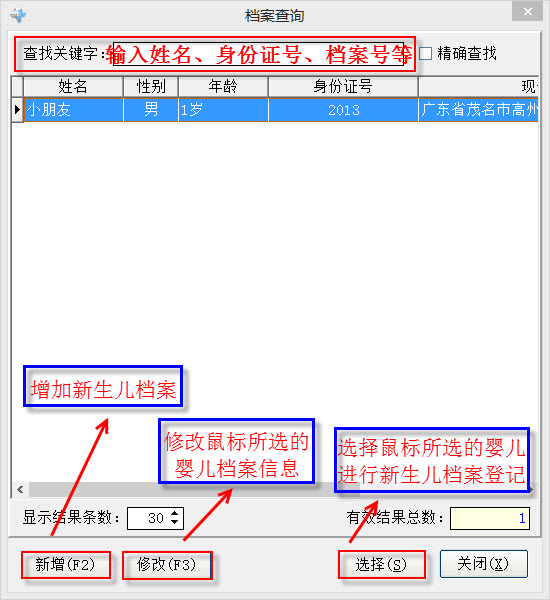
如果查找不到新生儿,那么点击“新增(F2)”来增加新生儿档案登记信息,点击“确定”即可;如图: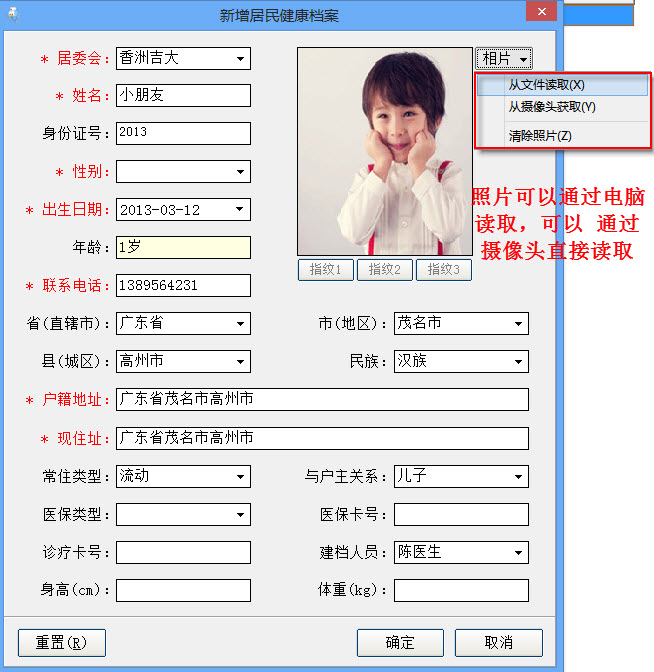
如果查找到新生儿,但是需要进行修改的话,则点击“修改(F3)”,弹出修改界面;如图: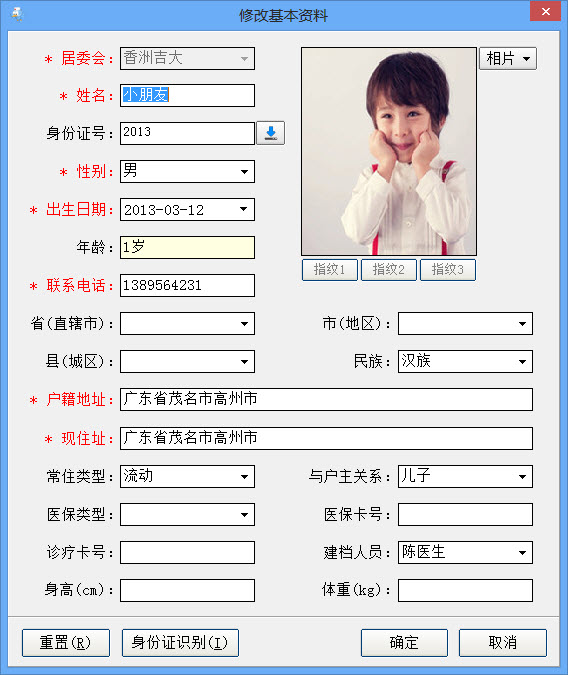
如果查找到新生儿,鼠标双击或者点击“选择”按钮进入预防接种界面;如图: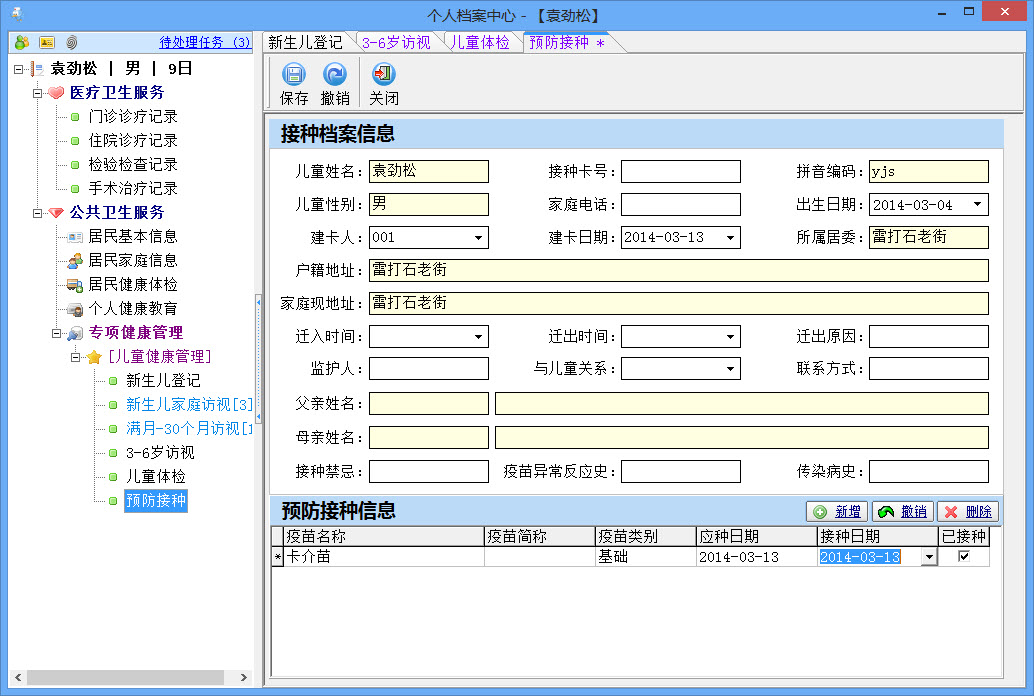
3、修改:用鼠标双击新生儿姓名或者用鼠标选中新生儿姓名、然后点击【修改】按钮或者鼠标右键、修改,则进入预防接种界面进行信息的修改;
4、删除:用鼠标选中新生儿姓名、然后点击【删除】按钮或者鼠标右键、删除,则删除儿童预防接种信息。
2.10 婚前医学检查
【功能简介】:此模块主要用于对适婚居民的基本档案信息进行查询、新增、修改、删除,并提供报表打印,可直接通过打印机打印,也可导出Excel文件。
【界面图示】: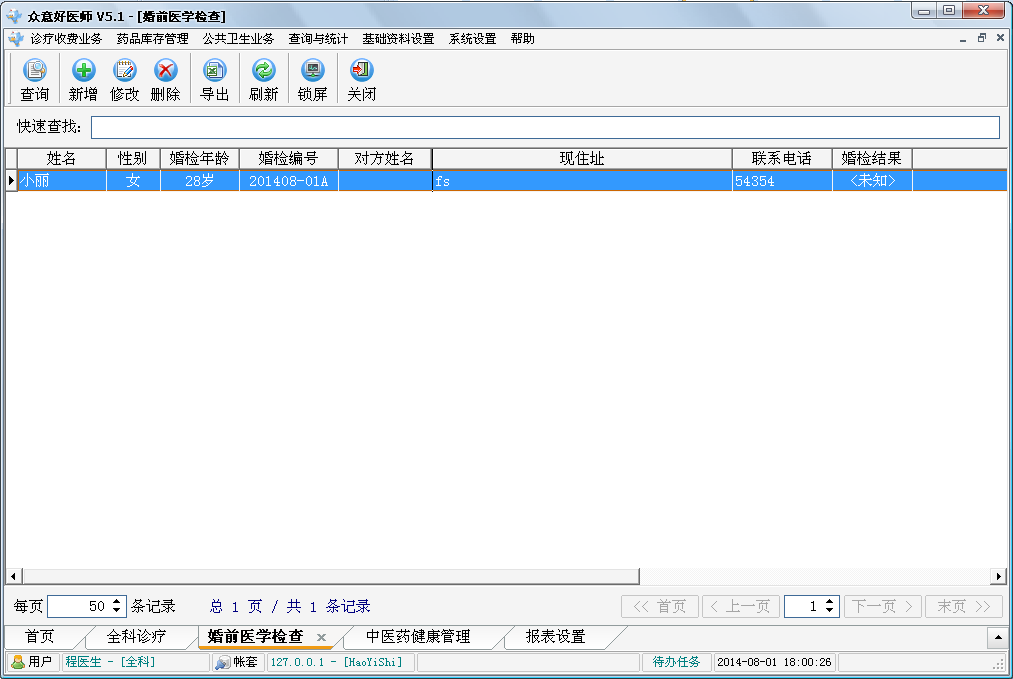
【操作描述】:
1、查询:点击【查询】按钮,输入受检人管理档案信息,点击“确定”进行查询;如图: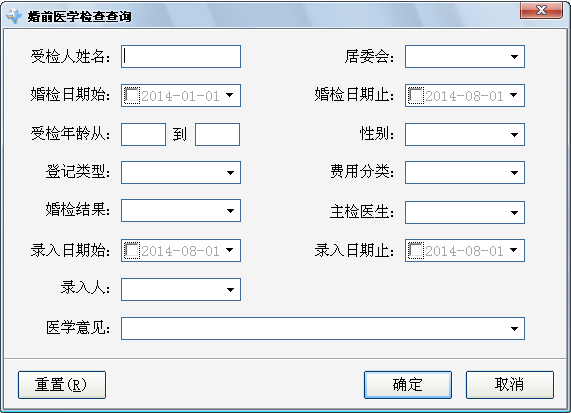
2、新增:点击【新增】按钮,系统首先会弹出个人档案查询界面,输入关键字(姓名、身份证号等)进行查找;如图:
居民新增后直接进入信息填写界面,把婚前检查的项目内容填写完整后点击“保存”,如下图: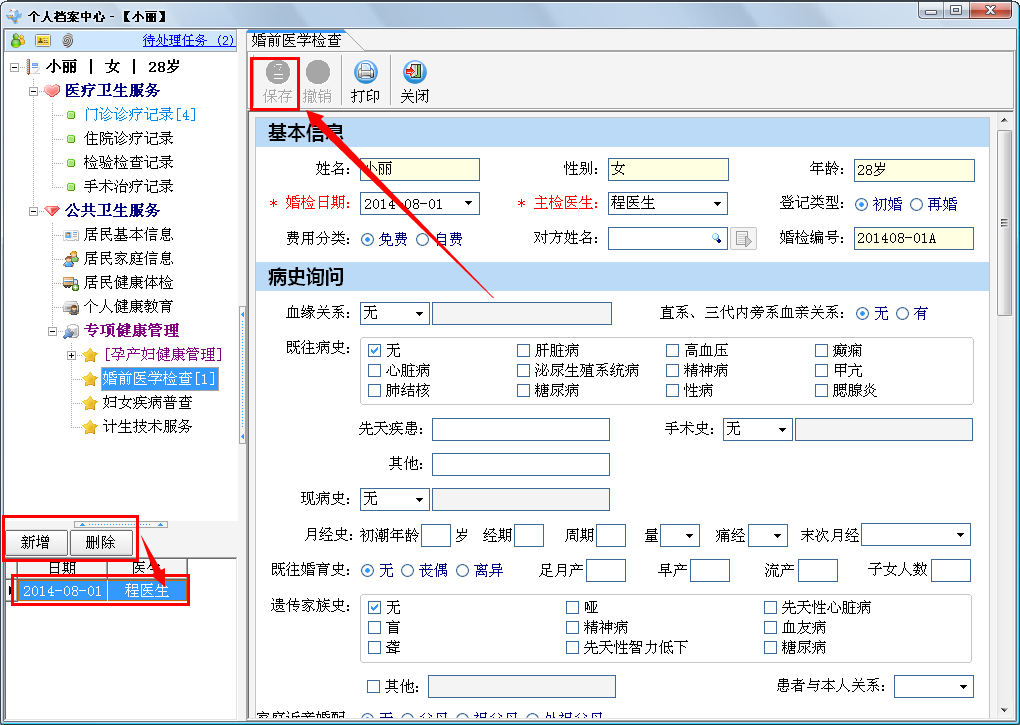
3、修改:用鼠标双击受检人姓名或者用鼠标选中居民姓名、然后点击【修改】按钮或者鼠标右键、修改,则进入婚前医学检查界面进行信息的修改;
4、删除:用鼠标选中受检人姓名、然后点击【删除】按钮或者鼠标右键、删除,则删除受检人信息;
5、打印:点击页面上方的【打印】按钮,可以把受检人的基本信息打印出来。
2.11孕产妇档案管理
2.11.1 孕产妇档案管理
【功能简介】:此模块主要用于对孕产妇的基本档案信息进行查询、新增、修改、删除,并提供报表打印,可直接通过打印机打印,也可导出Excel文件。
【界面图示】: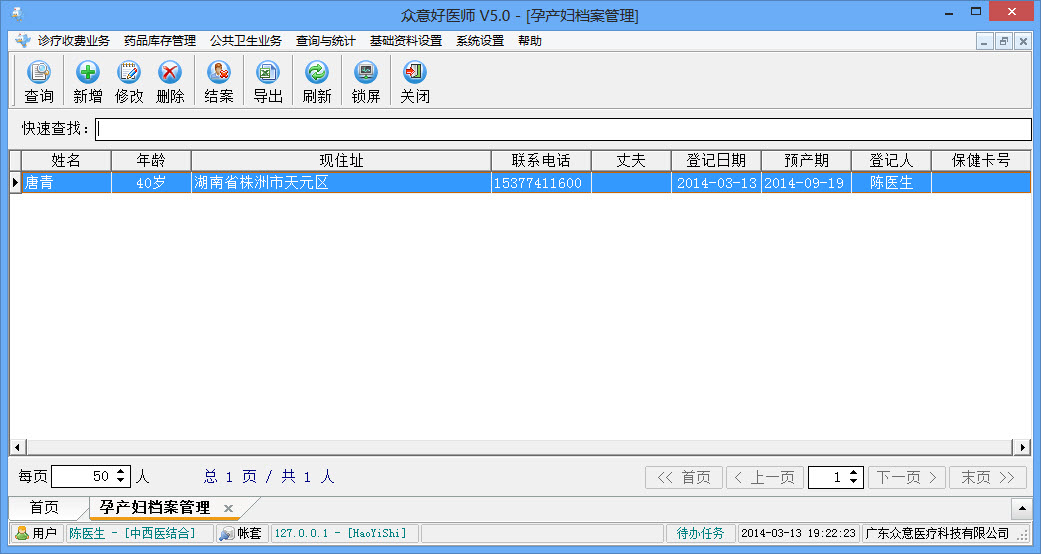
【操作描述】:
1、查询:点击【查询】按钮,输入孕产妇管理档案信息,点击“确定”进行查询;如图: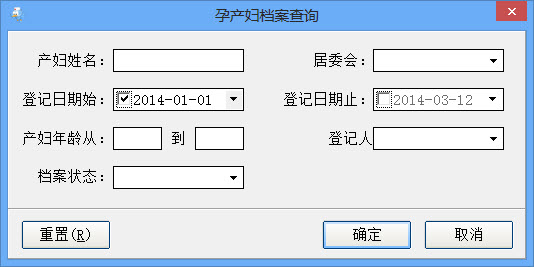
2、新增:点击【新增】按钮,系统首先会弹出个人档案查询界面,输入关键字(姓名、身份证号等)进行查找;如图: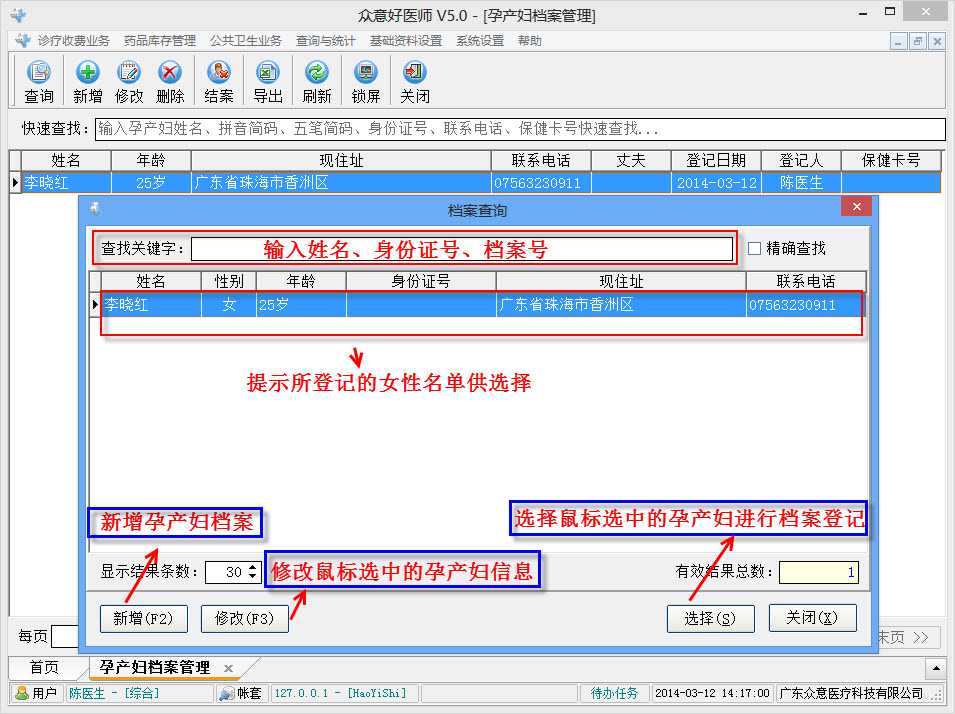
如果查找不到孕产妇,那么点击“新增(F2)”来增加孕产妇档案登记信息,点击“确定”即可;如图: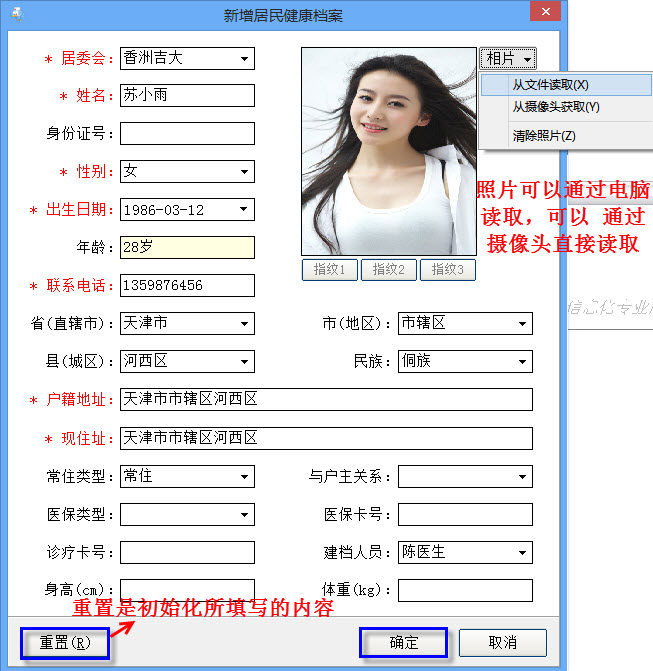
如果查找到孕产妇,但是需要进行修改的话,则点击“修改(F3)”,弹出修改界面;如图: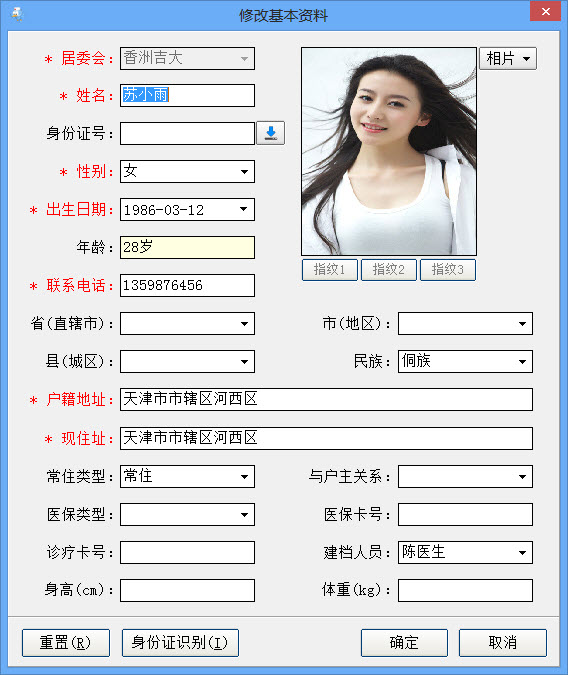
如果查找到孕产妇,鼠标双击或者点击“选择”按钮进入产前第1次随访界面(需要补充说明的是:产前第1次随访页面包括两部分,第一部分是孕产妇基本信息的填写,第二部分才是填写随访内容,通过页签来切换),如图: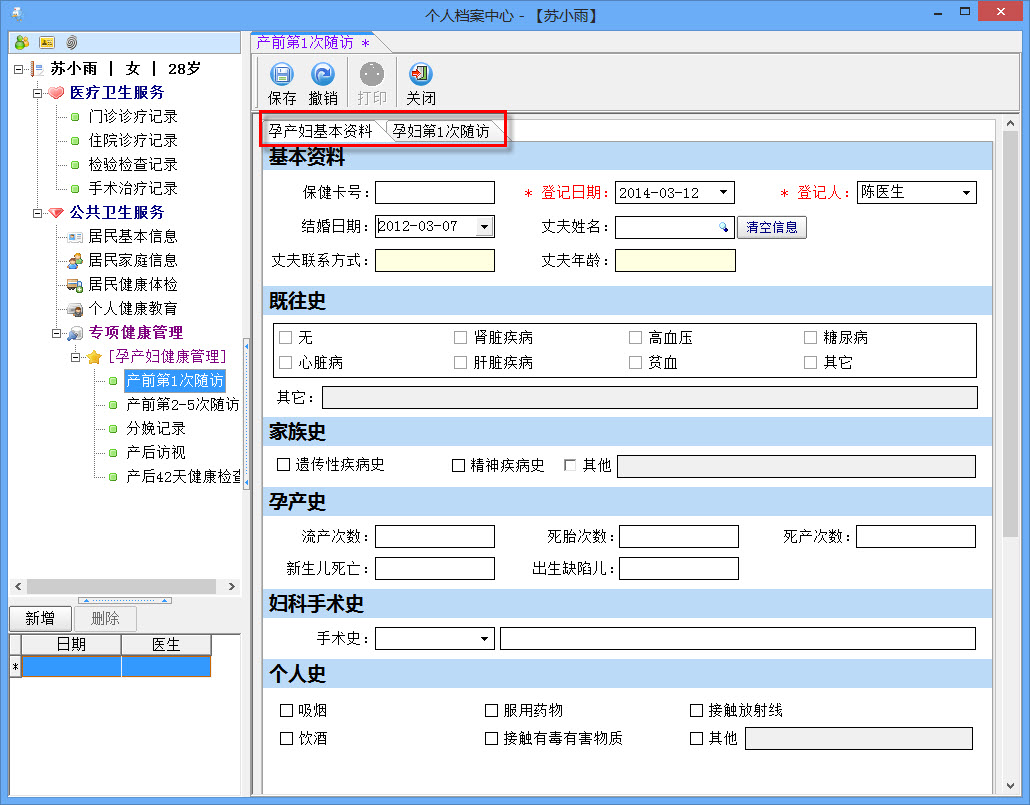
注:(1)填写完孕产妇基本信息或孕妇第一次随访,点击【保存】,会弹出新增任务提醒;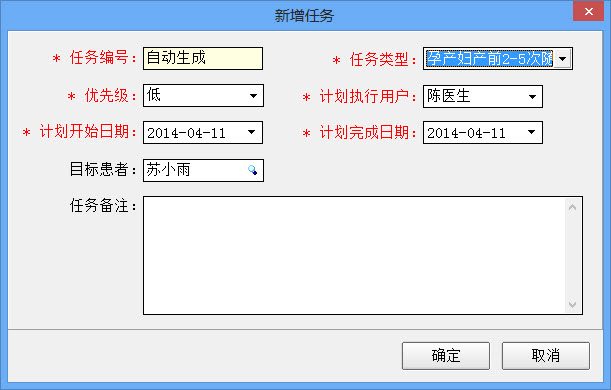
(2),点击【确定】后,会在个人档案中心的右下角会有提醒任务框,系统会自动计算下一次随访日期并做提醒;如下图: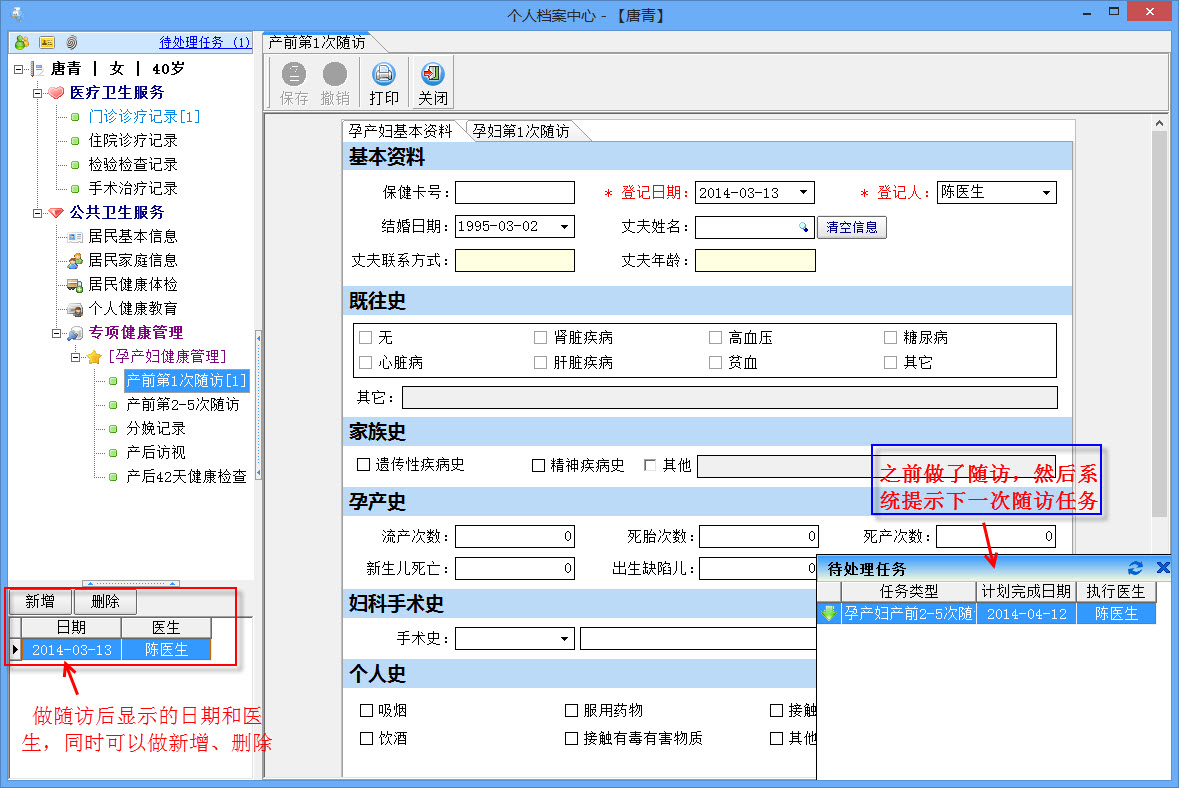
3、修改:用鼠标双击孕产妇姓名或者用鼠标选中孕产妇姓名、然后点击【修改】按钮或者鼠标右键、修改,则进入产前第1次随访界面进行信息的修改;
4、删除:用鼠标选中孕产妇姓名、然后点击【删除】按钮或者鼠标右键、删除,则删除孕产妇信息;
5、打印:点击页面上方的【打印】按钮,可以把孕产妇的基本信息及第1次随访信息打印出来。
2.11.2 产前第1次随访
【功能简介】:此模块主要用于对已做孕产妇登记的妇女其个人基本信息和“第1次随访”信息进行保存、撤销,也可导出Excel文件。
【界面图示】: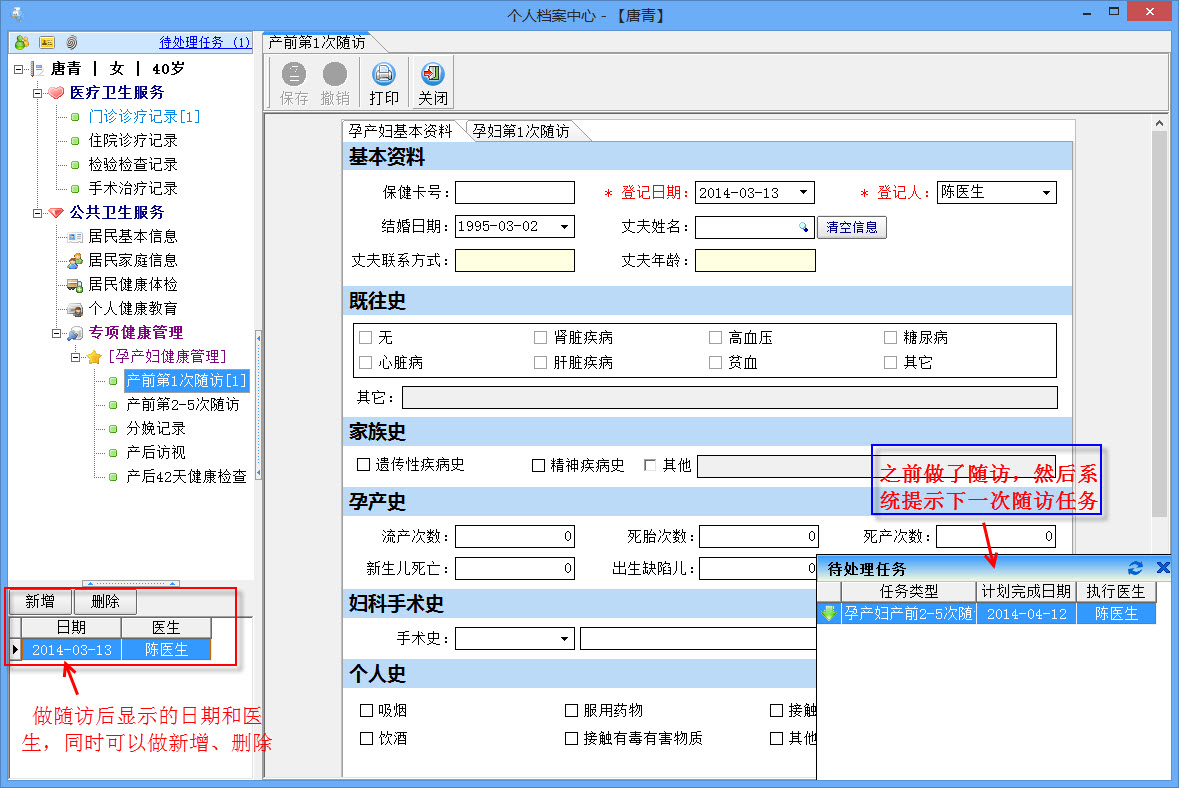
【操作描述】:
注:在产前第1次随访页面上点击页面上的【保存】按钮进行保存,保存成功后的记录,会显示在当前页面左下角;增加/删除随访记录,只需要点击页面左下角的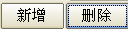 按钮即可;页面的右下角会出现任务提醒框。
按钮即可;页面的右下角会出现任务提醒框。
2.11.3 产前第2-5次随访
【功能简介】:此模块主要用于对已做孕产妇登记的妇女其个人基本信息和“第2-5次随访”信息进行保存、撤销,也可导出Excel文件。
【界面图示】: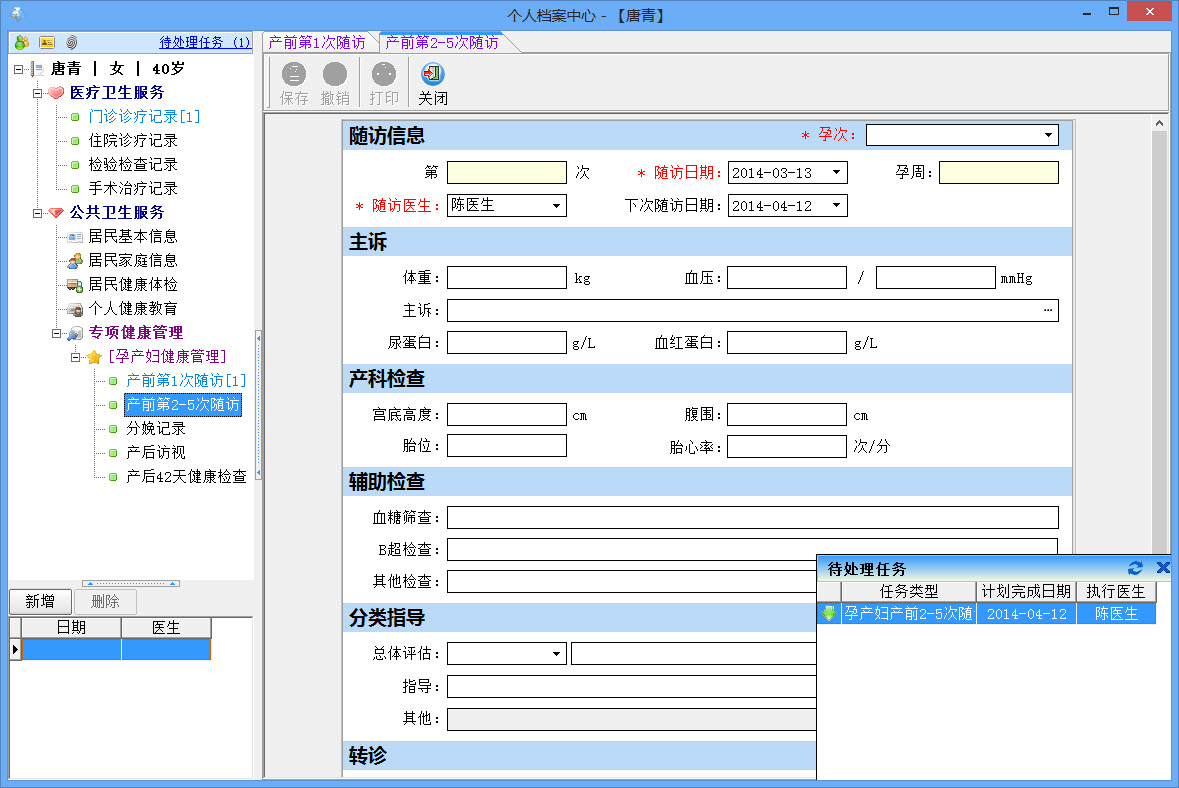
【操作描述】:操作方法基本一样,请参考2.9.2[产前第1次随访]里面的操作介绍;
注:在产前第2—5次随访页面上点击页面上的【保存】按钮进行保存,保存成功后的记录,会显示在当前页面左下角;增加/删除随访记录,只需要点击页面左下角的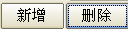 按钮即可;页面的右下角会出现任务提醒框。
按钮即可;页面的右下角会出现任务提醒框。
2.11.4 分娩记录
【功能简介】:此模块主要用于对已做孕产妇登记的妇女其个人基本信息、分娩信息和新生儿信息进行登记、分娩信息、新生儿信息的保存、撤销,也可导出Excel文件。
【界面图示】:
【操作描述】:
需要注意的是:在添加分娩记录之前,需先选择对应孕次,填写完成后,点击页面上的【保存】按钮进行保存,保存成功后的记录,会显示在当前页面左下角;增加/删除分娩记录,只需要点击页面左下角的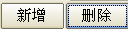 按钮即可。页面的右下角会出现任务提醒框。
按钮即可。页面的右下角会出现任务提醒框。
2.11.5 产后访视
【功能简介】:此模块主要用于对已做孕产妇登记的妇女其产后访视信息和产后体检信息进行产后访视信息的保存、撤销,也可导出Excel文件。
【界面图示】: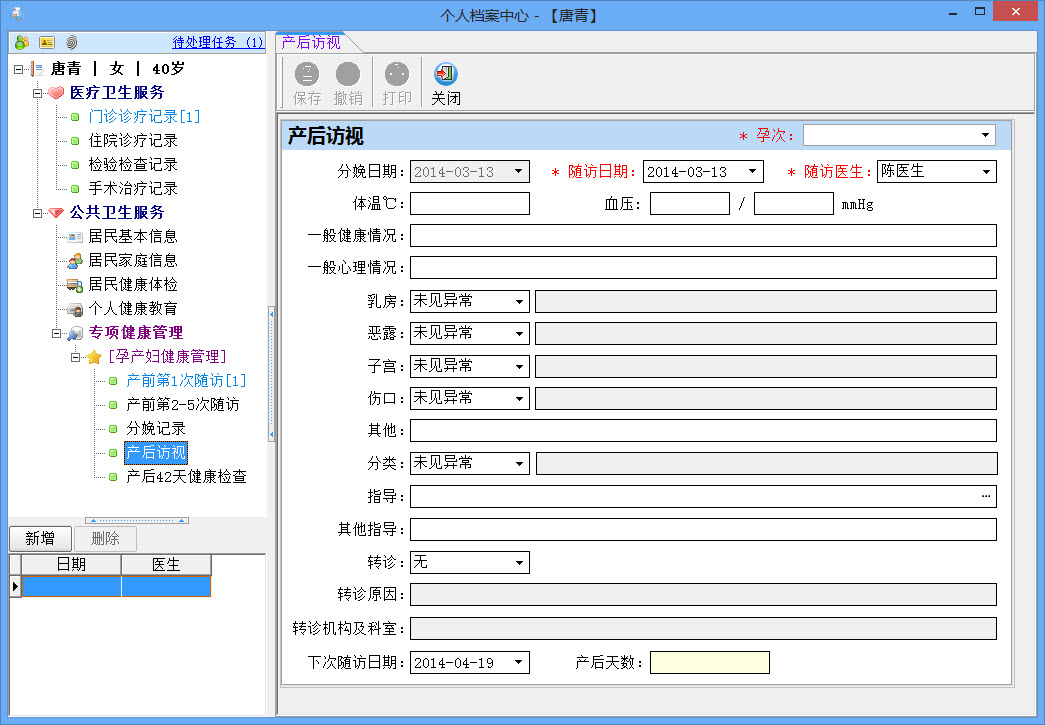
【操作描述】:
与产前随访类似,在添加记录之前,需要先选择对应孕次,然后再进行信息填写;
注:在添加产后访视记录之前,需先选择对应孕次,填写完成后,点击页面上的【保存】按钮进行保存,保存成功后的记录,会显示在当前页面左下角;增加/删除访视记录,只需要点击页面左下角的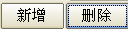 按钮即可。页面的右下角会出现任务提醒框。
按钮即可。页面的右下角会出现任务提醒框。
2.11.6 产后42天健康检查
【功能简介】:此模块主要用于对已做孕产妇登记的妇女进行产后42天健康检查信息的保存、撤销,也可导出Excel文件。
【界面图示】: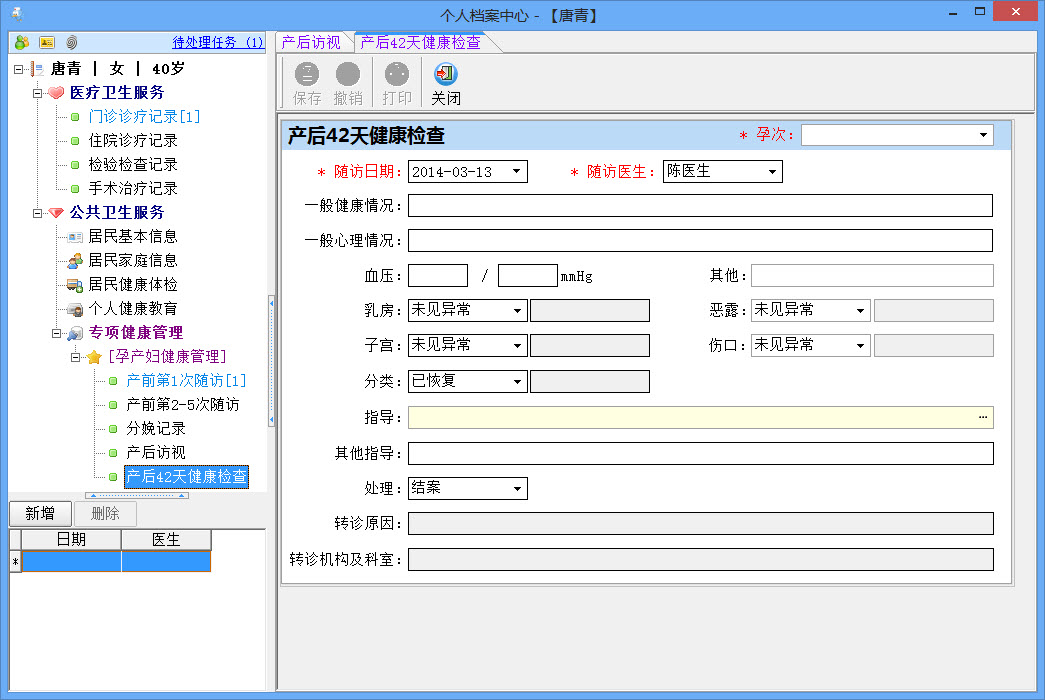
【操作描述】:与产前随访类似;
注:在添加产后42天健康检查记录之前,需先选择对应孕次,填写完成后,点击页面上的【保存】按钮进行保存,保存成功后的记录,会显示在当前页面左下角;增加/删除访视记录,只需要点击页面左下角的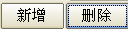 按钮即可。页面的右下角会出现任务提醒框。
按钮即可。页面的右下角会出现任务提醒框。
2.11.7妇女疾病普查
【功能简介】:此模块主要是记录女性相关的疾病普查的信息。
【界面图示及操作描述】:
在个人档案管理界面选中女士或者在孕产妇档案管理界面中选中妇女的姓名,双击进入个人档案中心,然后右击“专项健康管理”——“追加专项”——选中“妇女疾病普查”,如下图: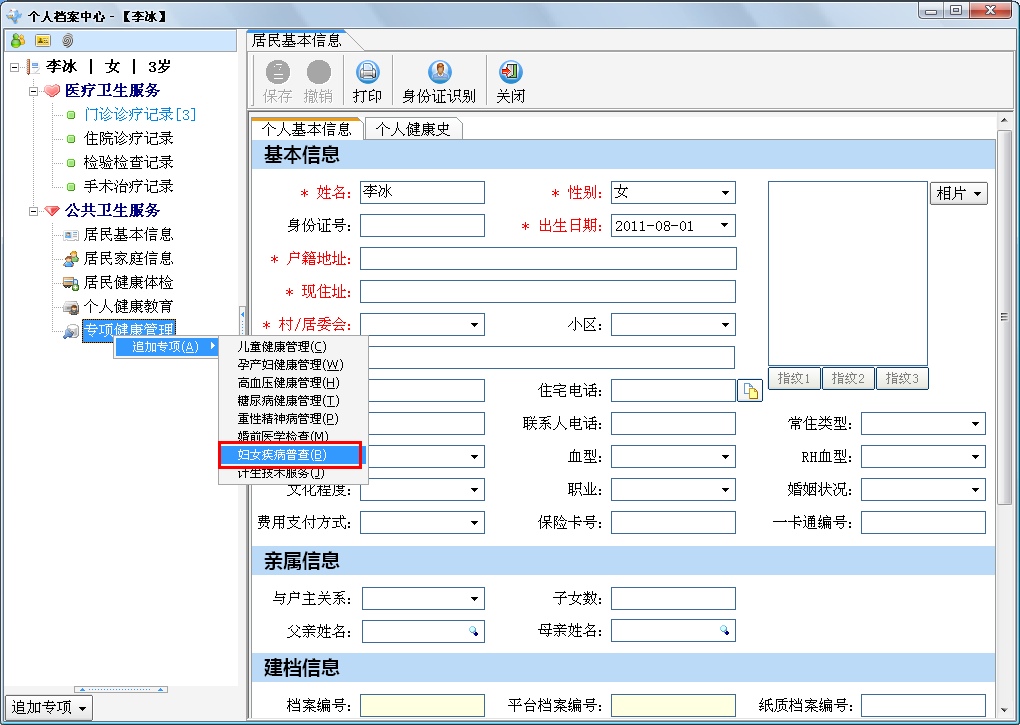
1、在妇女疾病普查信息中涉及两个部分,分别是“妇女检查”和“乳腺检查”。填完信息后点击“保存”记录下妇女疾病的信息,如下图: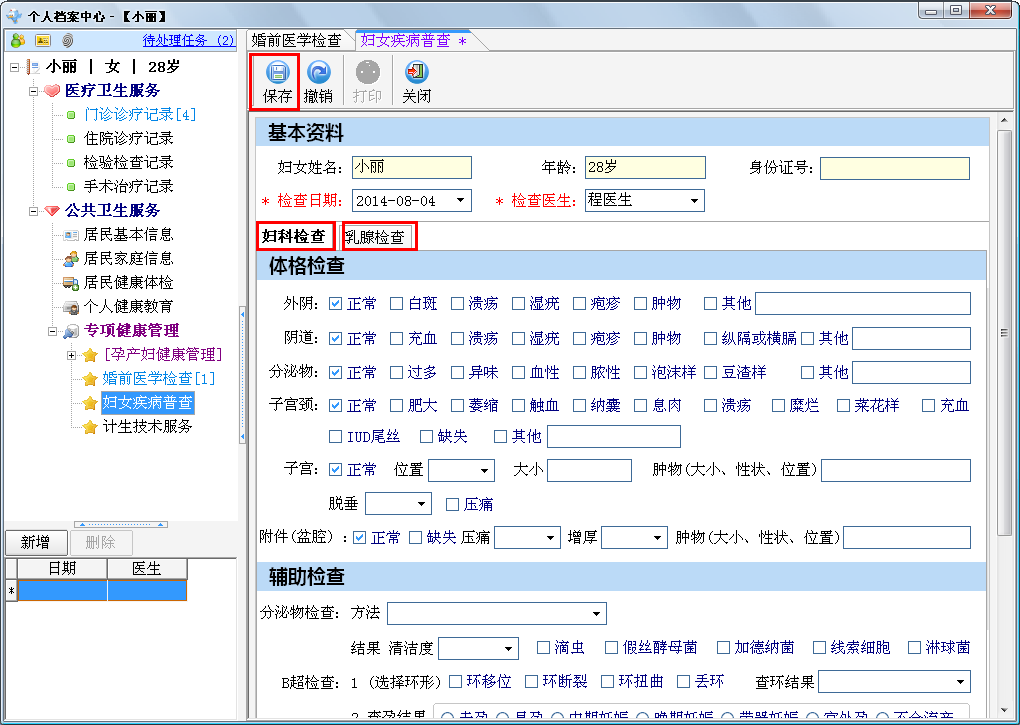
2.11.8计生技术服务
【功能简介】:此模块主要是女性相关计生的手术登记的信息。
【界面图示及操作描述】:
在个人档案管理界面选中女士或者在孕产妇档案管理界面中选中妇女的姓名,双击进入个人档案中心,然后右击“专项健康管理”——“追加专项”——选中“计生技术服务”,如下图:
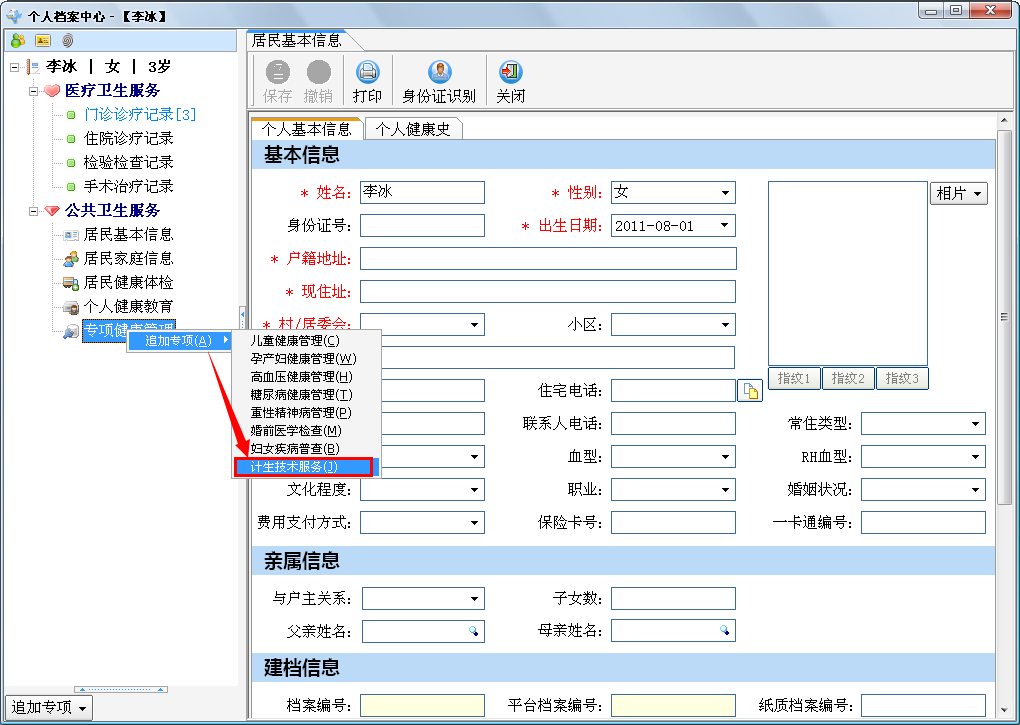
计生技术服务主要是手术登记的信息,添加信息完整后点击“保存”,如下图: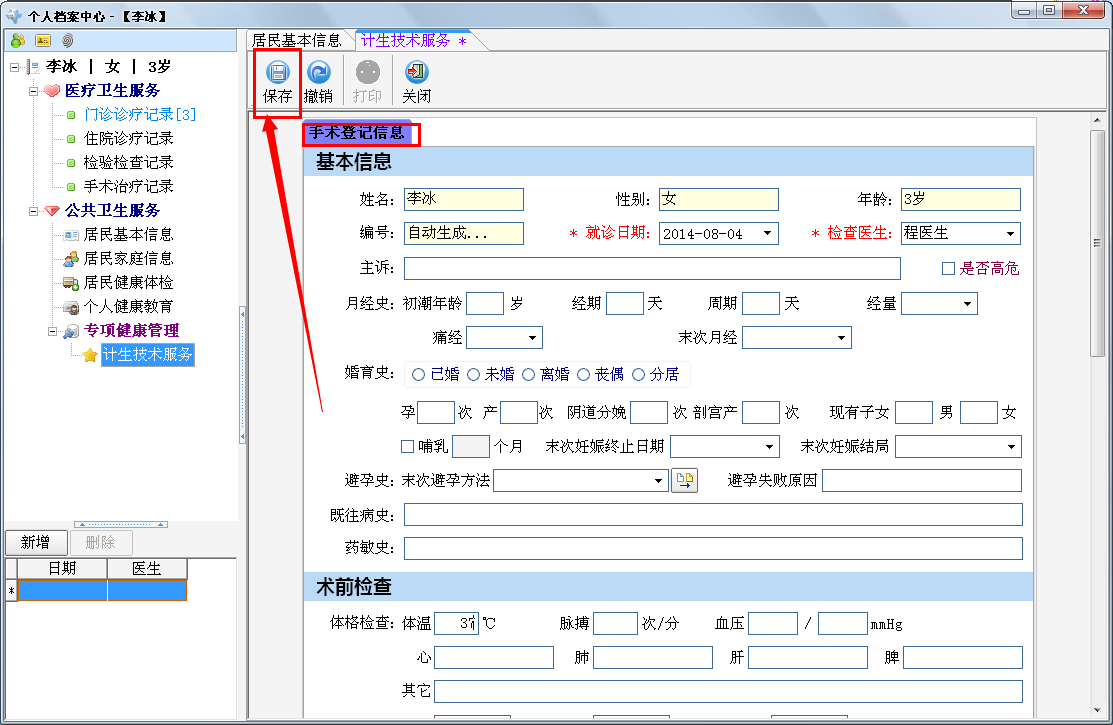
2.12 老年人健康管理
2.12.1生活自理能力评估
【功能简介】:此模块主要通过一些简单的实际样例,对老年人(≥65岁)的生活能力进行判断评分,从而得出其生活自理能力概况。
【界面图示及操作描述】: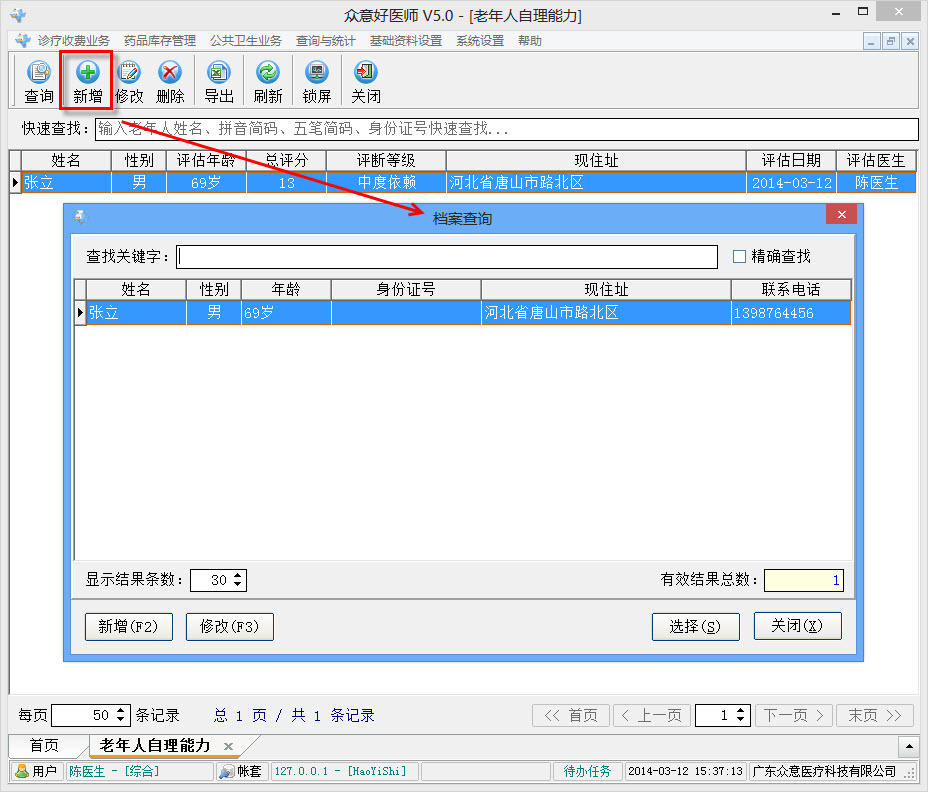
①点击页面左上角的【新增】按钮,此时系统会自动弹出一个人员选择界面,此时用户可以自行在输入框里面输入关键字进行查找,也可以从列表界面中进行选择;若查无此居民,可以点击【新增(F2)】按钮进行档案添加。
②如下图,进入评估页面,只需要按照相关提示,在输入框里面输入对应评分即可,填写完成后点击页面上的保存按钮。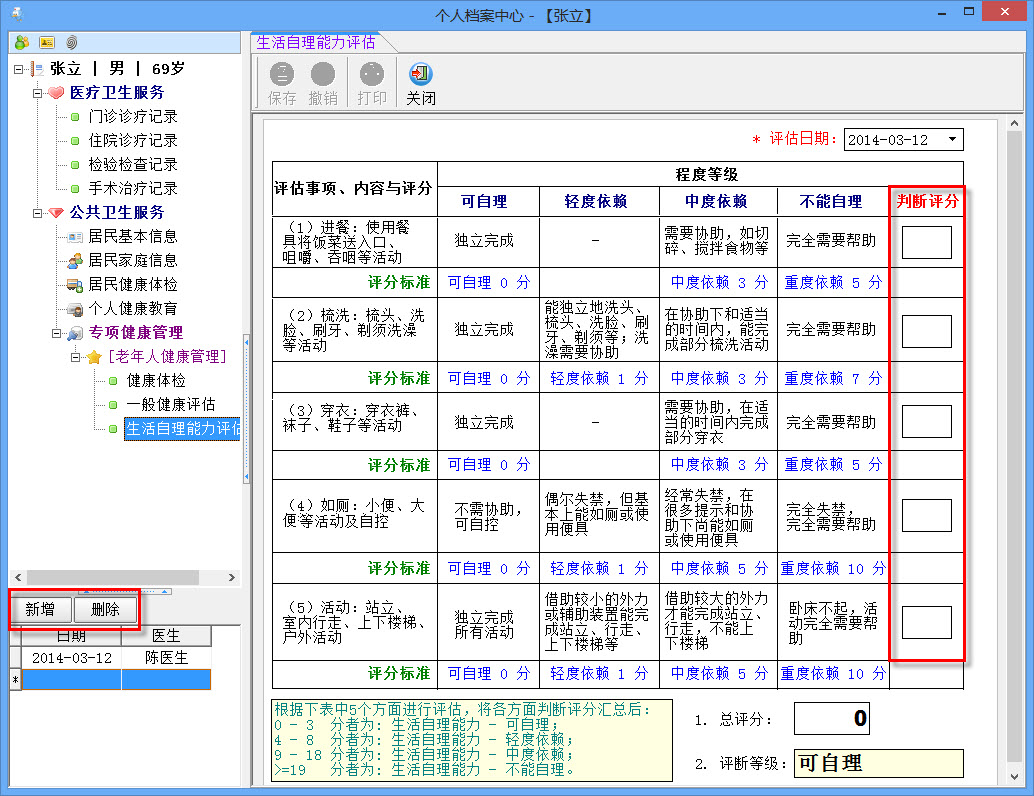
2.12.2 一般健康评估
【功能简介】:此模块主要通过一些简单的实际样例,对老年人(≥65岁)的健康进行评估,从而得出其健康情况。
【界面图示】: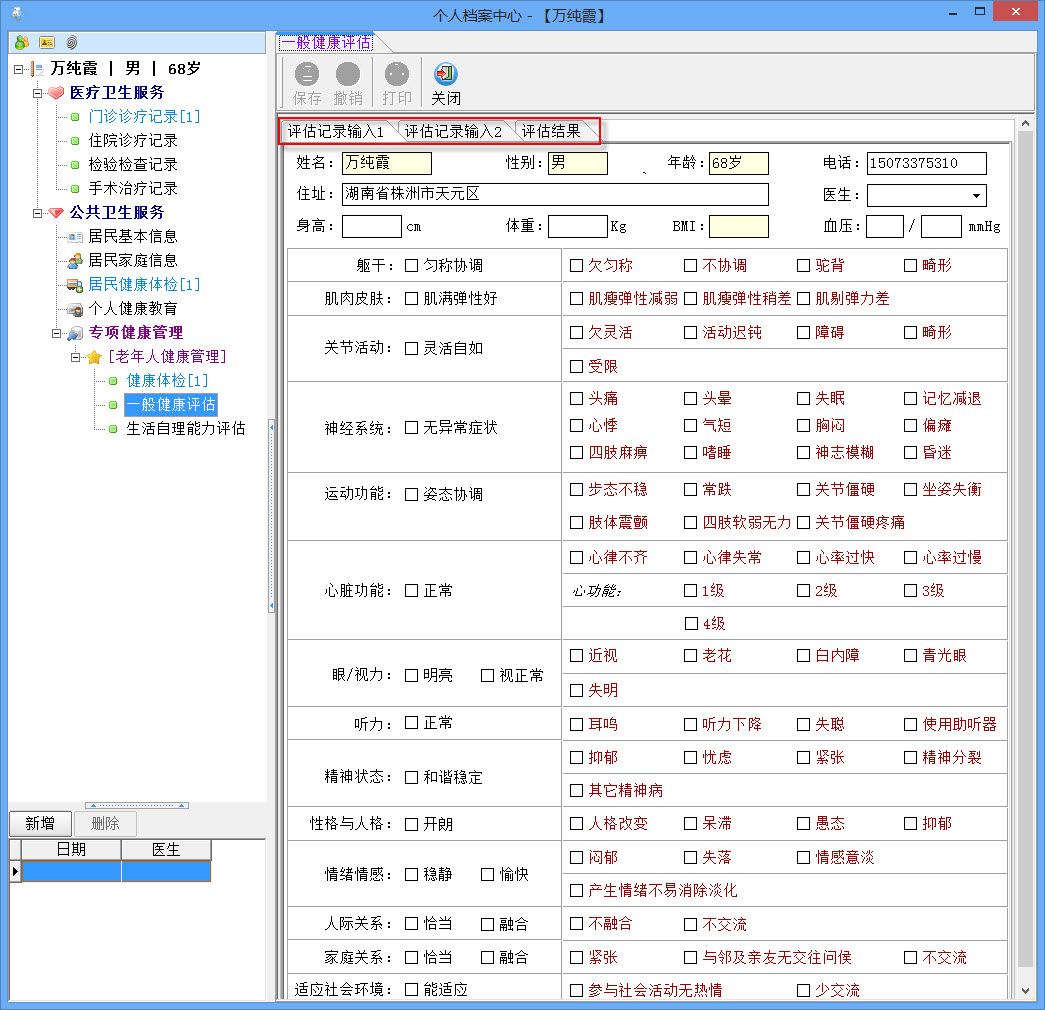
【简要说明】:新增人员进行健康评估时,需要先进行评估记录1和2的数据输入后,再到评估结果页面进行调入评估记录即可,调入成功后,点击页面上的保存按钮进行保存。如下图: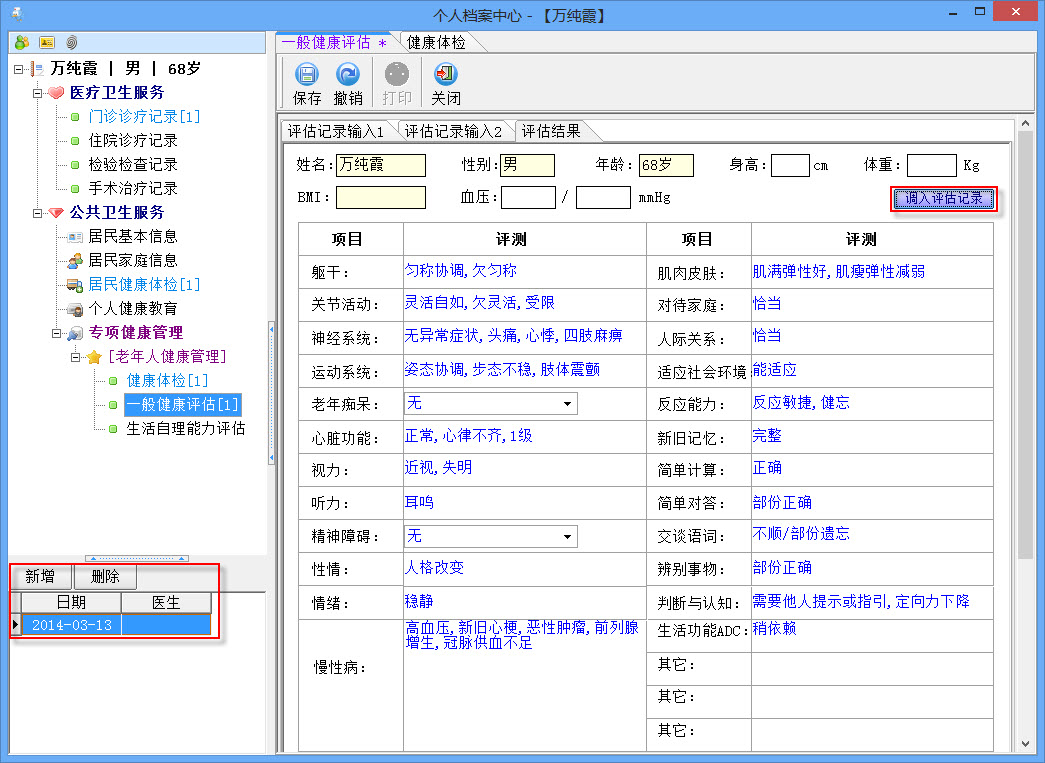
注:在添加一般健康评估记录,点击页面上的【保存】按钮进行保存,保存成功后的记录,会显示在当前页面左下角;增加/删除访视记录,只需要点击页面左下角的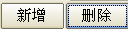 按钮即可。
按钮即可。
2.12.3 健康体检
【功能简介】:老人健康体检用于管理老年人健康体检信息,包含老年人基本信息、症状、一般状态、生活方式,并提供报表打印,可直接通过打印机打印,也可导出Excel文件。
【界面图示】: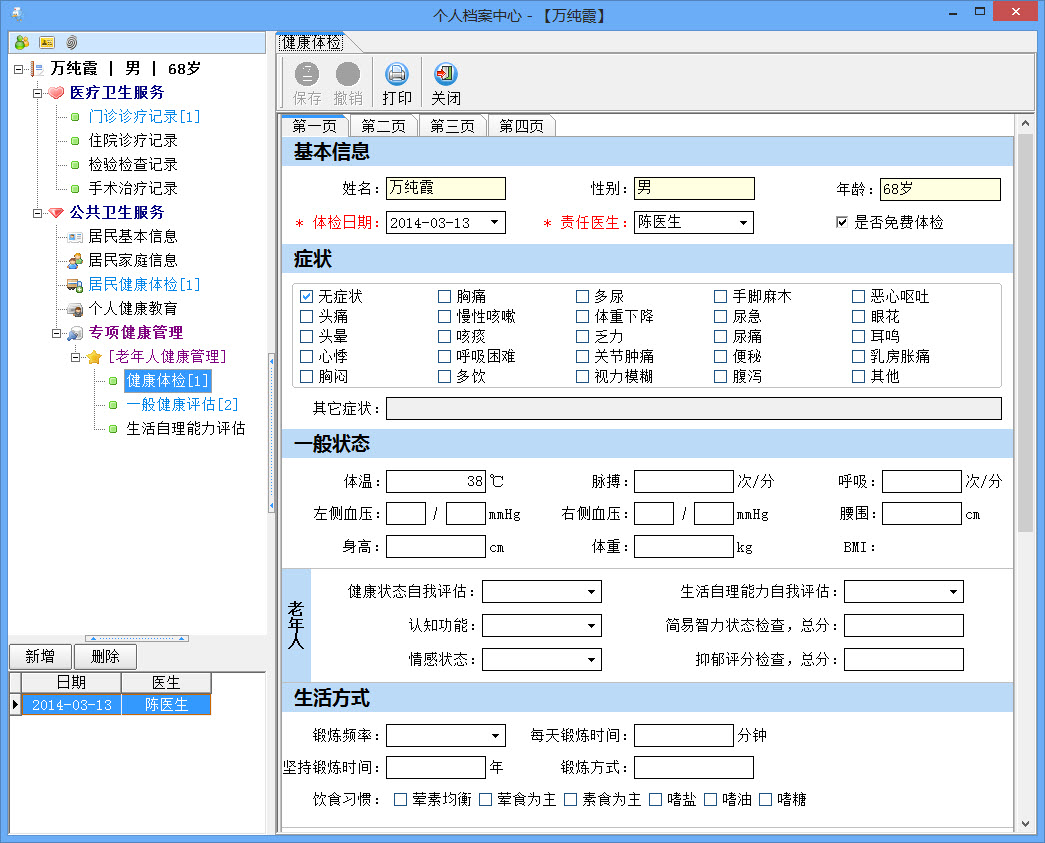
【操作描述】:操作方法基本一样,请参考2.3[居民健康档案]里面的操作介绍;
2.12.4中医药健康管理
【功能简介】:此模块主要通过一些问题的答案选型,对老年人(≥65岁)的中医药健康进行管理,从而得出其健康情况。
【界面图示】: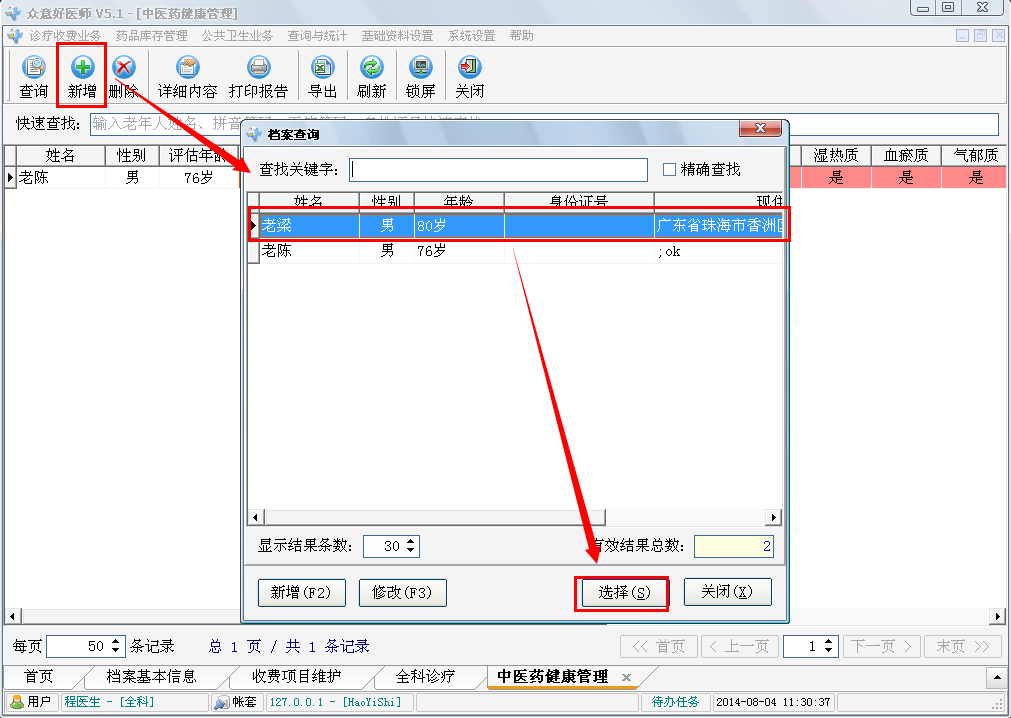
【简要说明】新增选中老年人后直接进入问题选项,共有33道问题,可以通过按数字键来对问题答案的选择,如下图: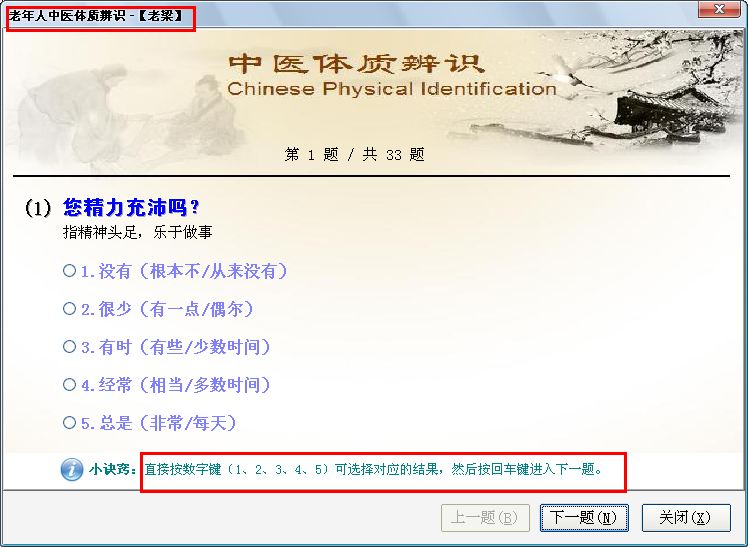
问题选完后,会直接得出该患者的中医药健康的具体特性,并提示对该患者进行具体的保健指导,如下图: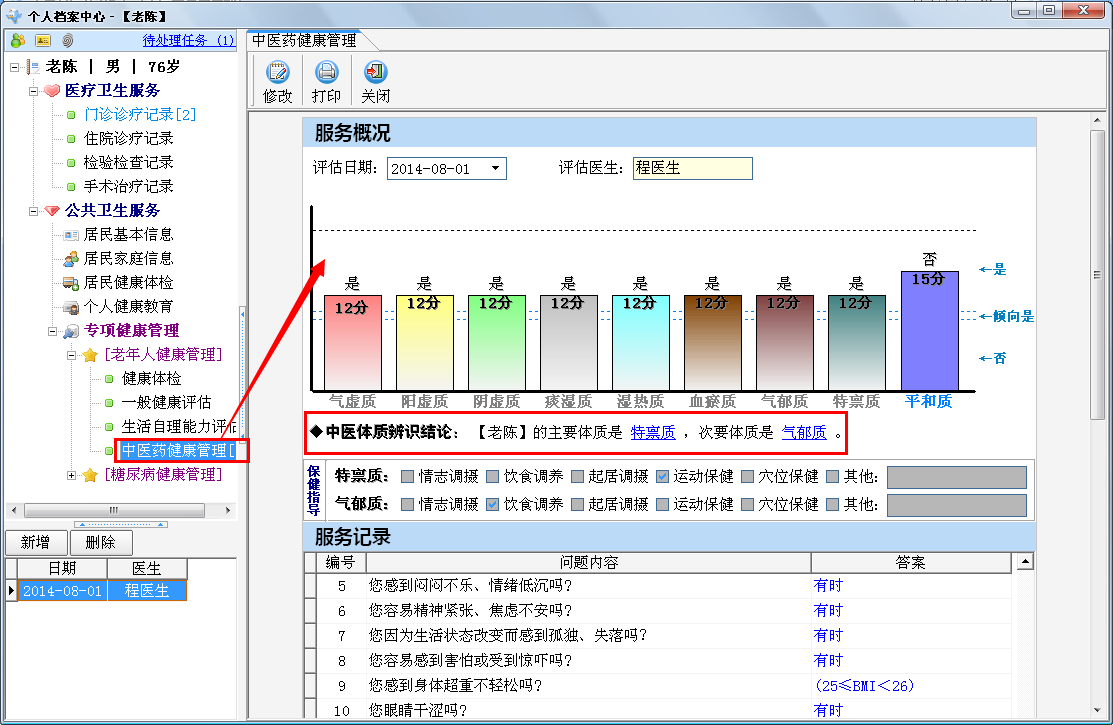
2.13高血压档案管理
2.13.1 高血压档案登记
【功能简介】:此模块主要用于对高血压患者的个人基本信息、相关疾病史、家族史、体格检查、饮食生活行为、用药信息、目前治疗状况、非药物治疗以及本次药物治疗等信息进行保存、撤销或打印。
【简要说明】:点击页面上的[新增]按钮,选择对应的人员进入高血压登记页面,此时只需要按照页面上的相关提示,进行填写即可,填写完成以后点击页面上的保存按钮进行保存。页面上有对应的按钮,可以进行高血压登记的“查询/修改/删除/结案/导出/打印”等操作。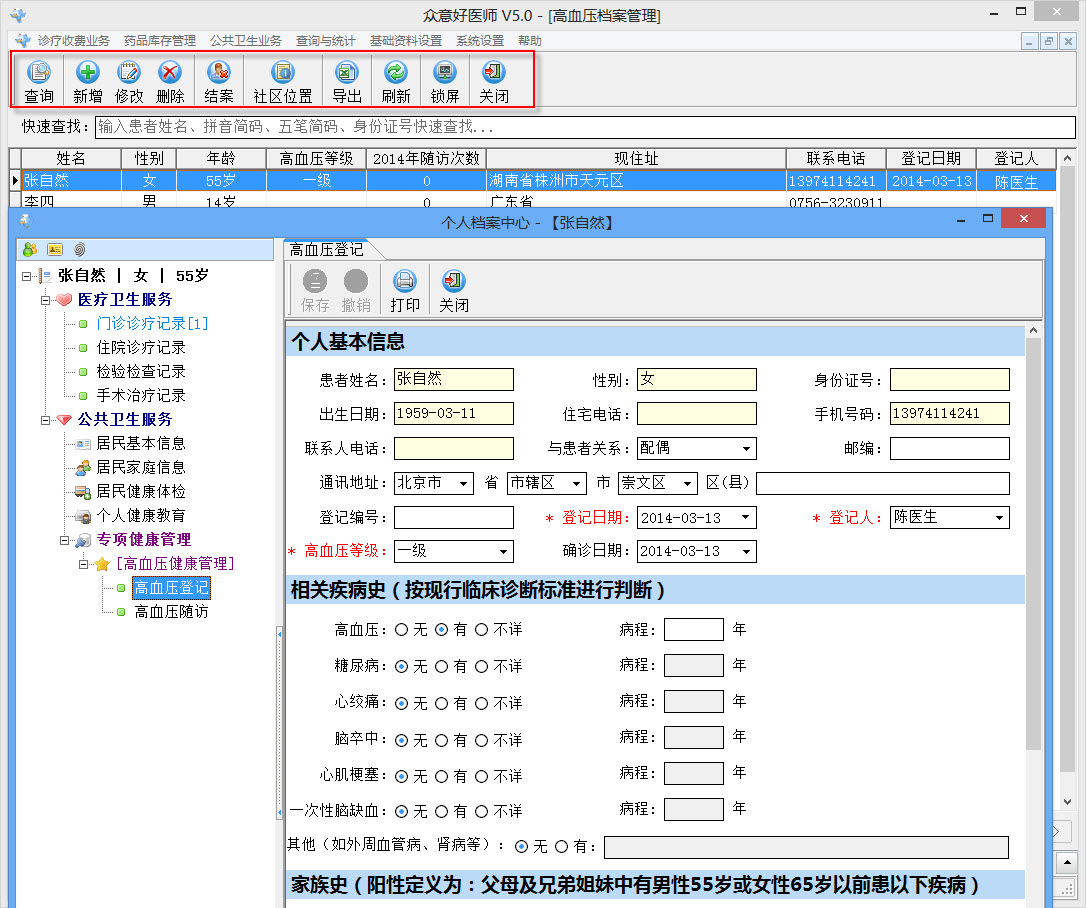
2.13.2 高血压随访
【功能简介】:此模块主要用于对已做高血压登记的患者其基本情况,体征,生活方式指导,治疗情况和本次的药物治疗等随访信息进行录入管理。
【简要说明】:点击页面上的[新增]按钮,选择对应的人员进入高血压随访页面,此时只需要按照页面上的相关提示,进行填写即可,填写完成以后点击页面上的保存按钮进行保存。
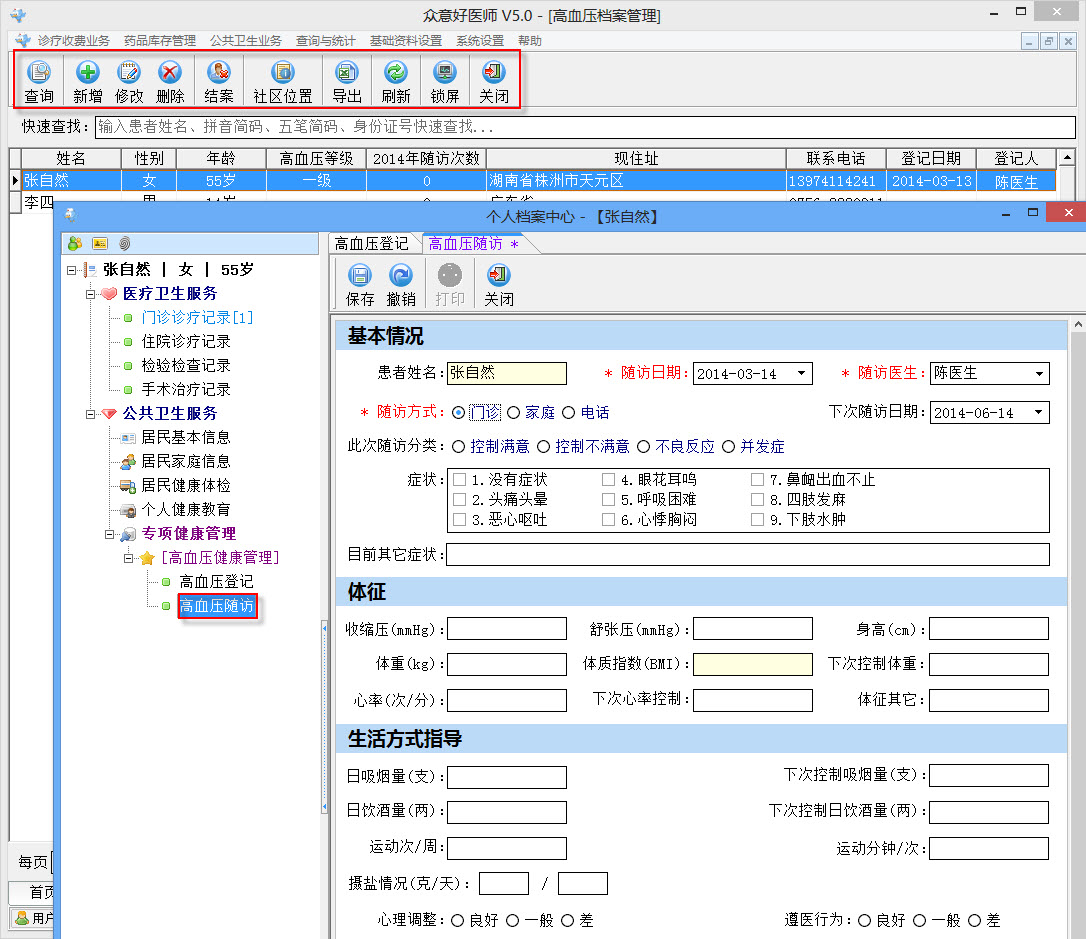
注:根据具体情况填写完高血压随访的基本情况、体征、生活方式指导等内容,然后点击 “保存”,系统会弹出一个下一次随访的计划提醒任务;如下图: 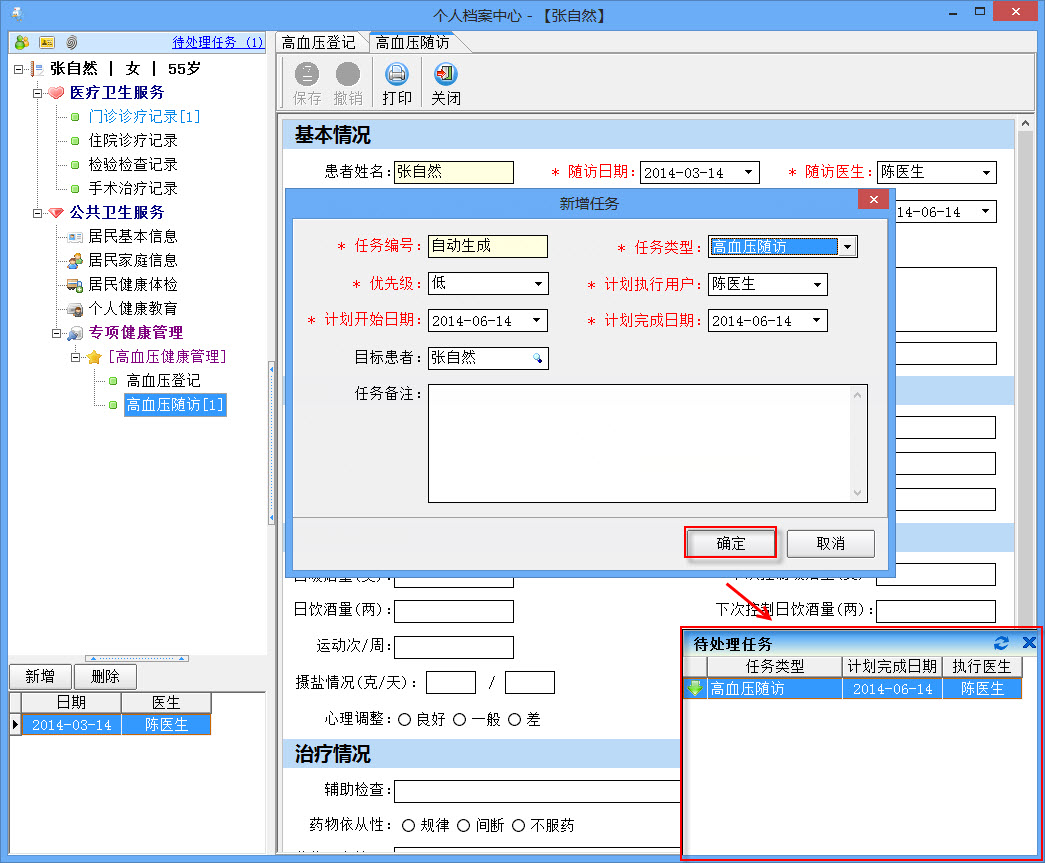
注:填写随访记录完成后,点击页面上的【保存】按钮进行保存,保存成功后的记录,会显示在当前页面左下角;增加/删除随访记录,只需要点击页面左下角的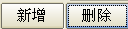 按钮即可。页面的右下角会出现任务提醒框。
按钮即可。页面的右下角会出现任务提醒框。
2.14 糖尿病档案管理
2.14.1 糖尿病档案登记
【功能简介】:此模块主要用于对糖尿病患者的个人基本信息,相关疾病史,家族史,体格检查,饮食生活行为,干预信息,目前治疗状况,非药物治疗以及本次药物治疗等信息进行查询、新增、修改和删除。
【简要说明】:操作方法与高血压模块类似。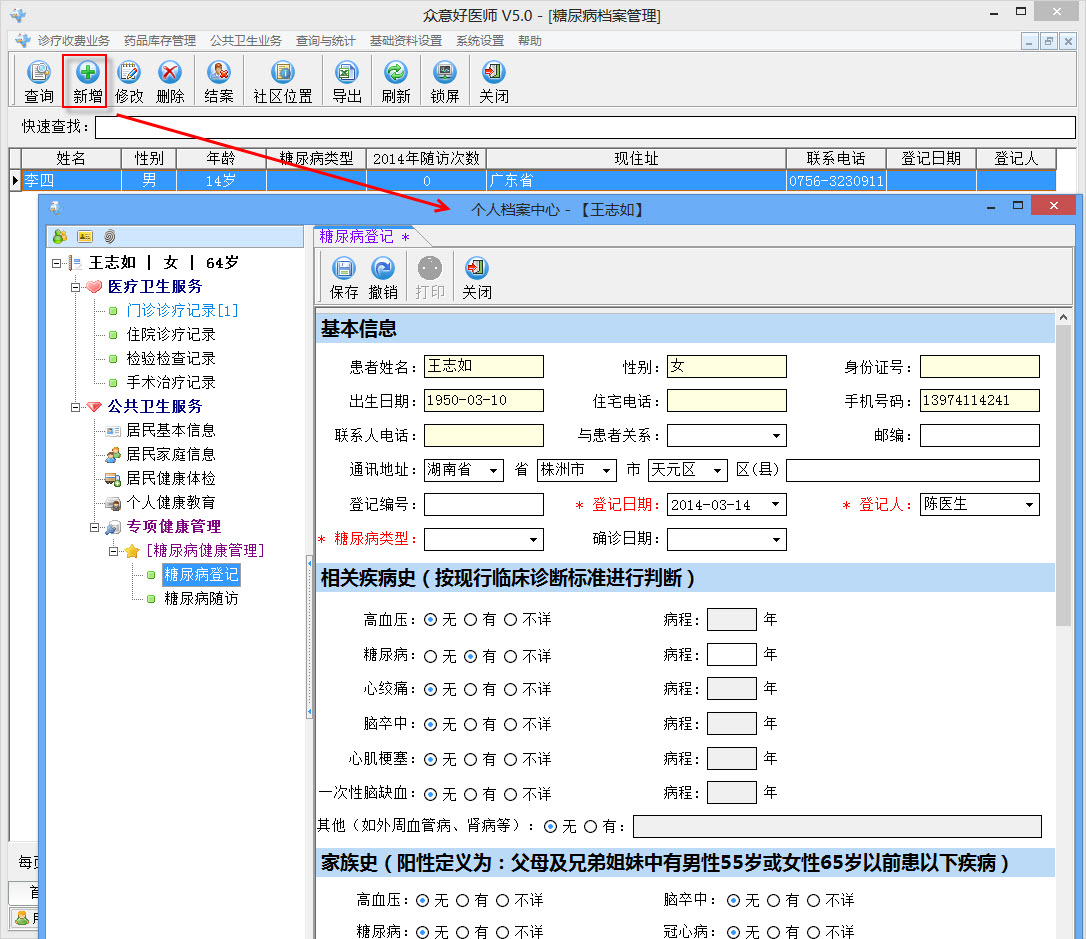
2.14.2 糖尿病随访
【功能简介】:此模块主要用于对已做糖尿病登记患者的基本情况、体征、生活方式指导、实验室检查、治疗情况以及本次药物治疗等随访信息进行录入管理和查看。
【简要说明】:操作方法与高血压模块类似。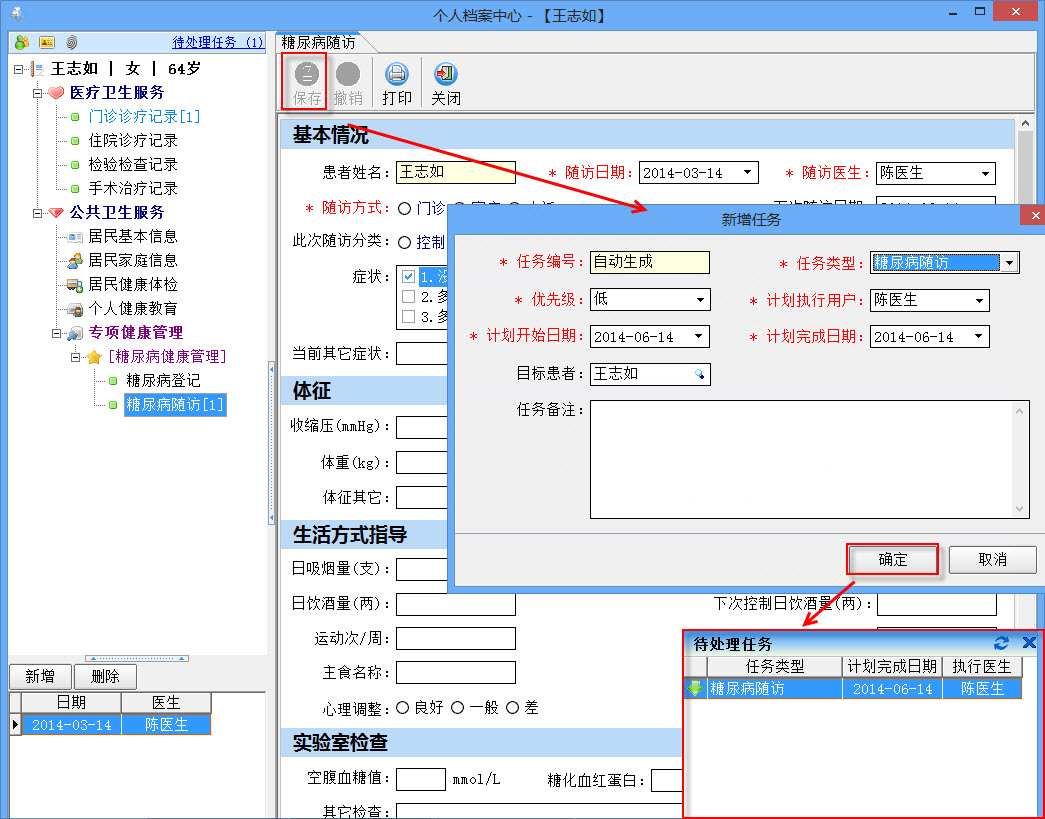 注:填写随访记录完成后,点击页面上的【保存】按钮进行保存,保存成功后的记录,会显示在当前页面左下角;增加/删除随访记录,只需要点击页面左下角的
注:填写随访记录完成后,点击页面上的【保存】按钮进行保存,保存成功后的记录,会显示在当前页面左下角;增加/删除随访记录,只需要点击页面左下角的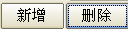 按钮即可。页面的右下角会出现任务提醒框。
按钮即可。页面的右下角会出现任务提醒框。
2.15 重性精神病档案管理
2.15.1 重性精神病档案管理
【功能简介】:此模块主要用于对重性精神病患者的个人基本信息、知情同意信息、既往史治疗情况、登记时病情和治疗情况以及专科医生的意见等信息进行查询、新增、修改、删除和导出。
【简要说明】:操作方法与高血压模块类似。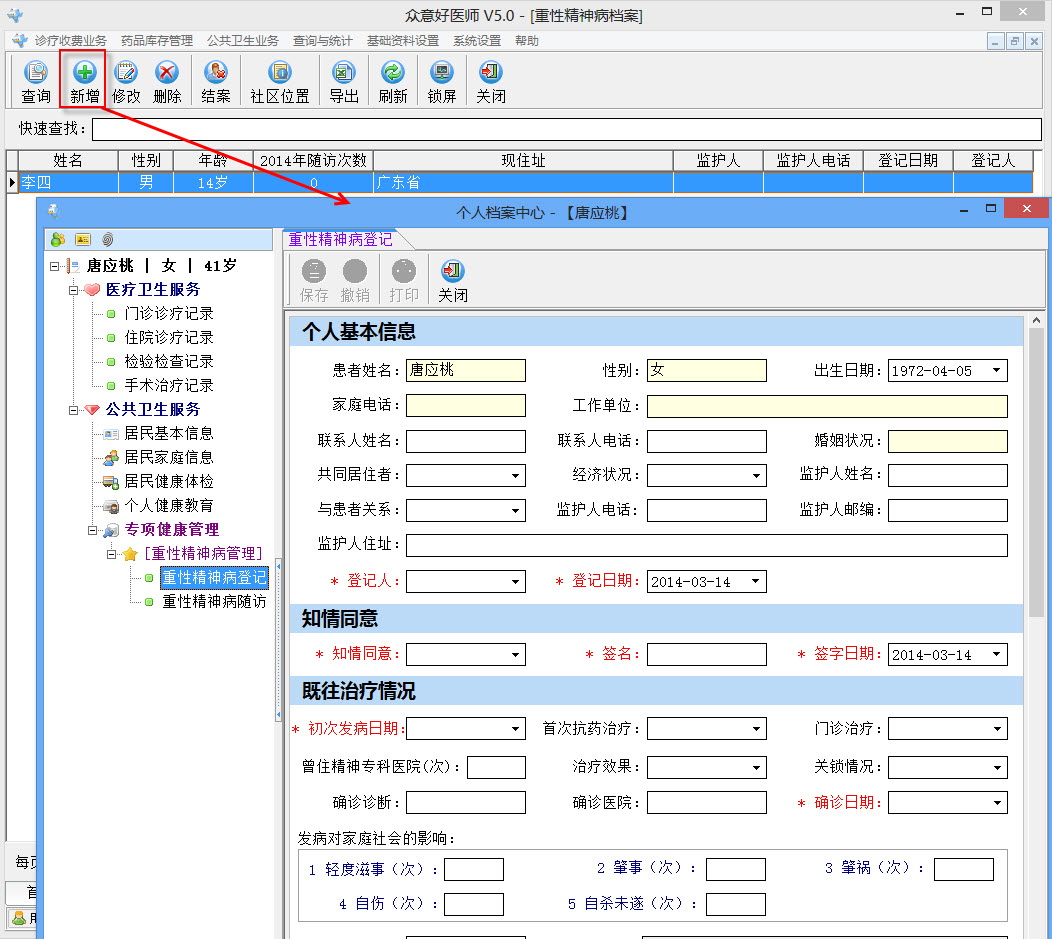
2.15.2 重性精神病随访
【功能简介】:此模块主要用于对已做重性精神疾病登记的患者进行随访信息、患者社会功能、发病对家庭社会的影响及相关事项的资料档案录入。
【简要说明】:操作方法与高血压模块类似。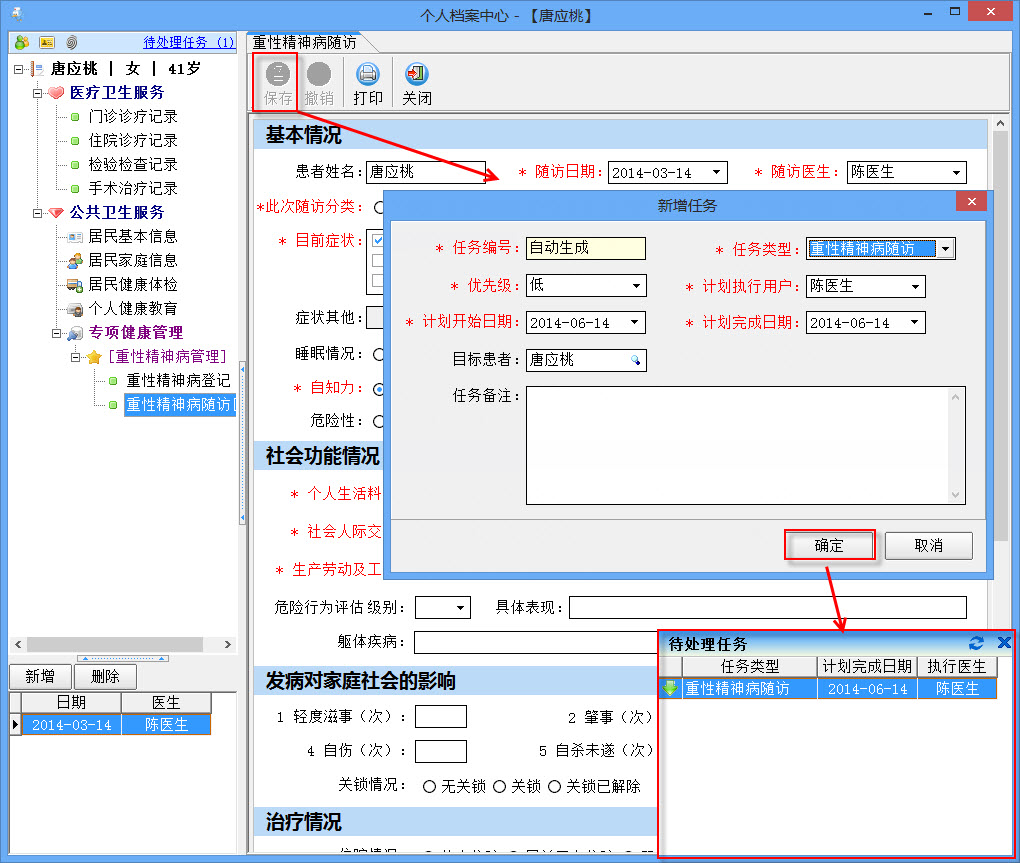
注:填写随访记录完成后,点击页面上的【保存】按钮进行保存,保存成功后的记录,会显示在当前页面左下角;增加/删除随访记录,只需要点击页面左下角的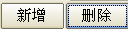 按钮即可。页面的右下角会出现任务提醒框。
按钮即可。页面的右下角会出现任务提醒框。
2.16 传染病填报管理
【功能简介】:用于传染病信息的登记管理,包含传染病填报信息的查询、新增、修改、删除,也可导出Excel文件。
【界面图示】: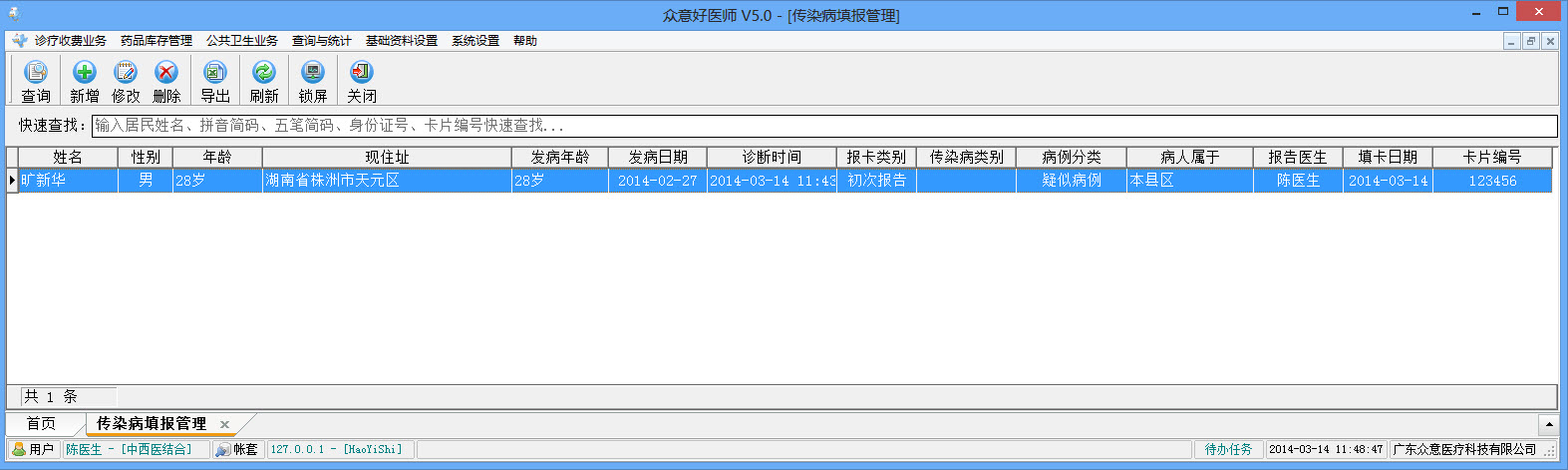
【操作描述】:
1、 查询:点击界面【查询】按钮,系统会弹出一个查询界面,填写查询条件点击确定即可;如图: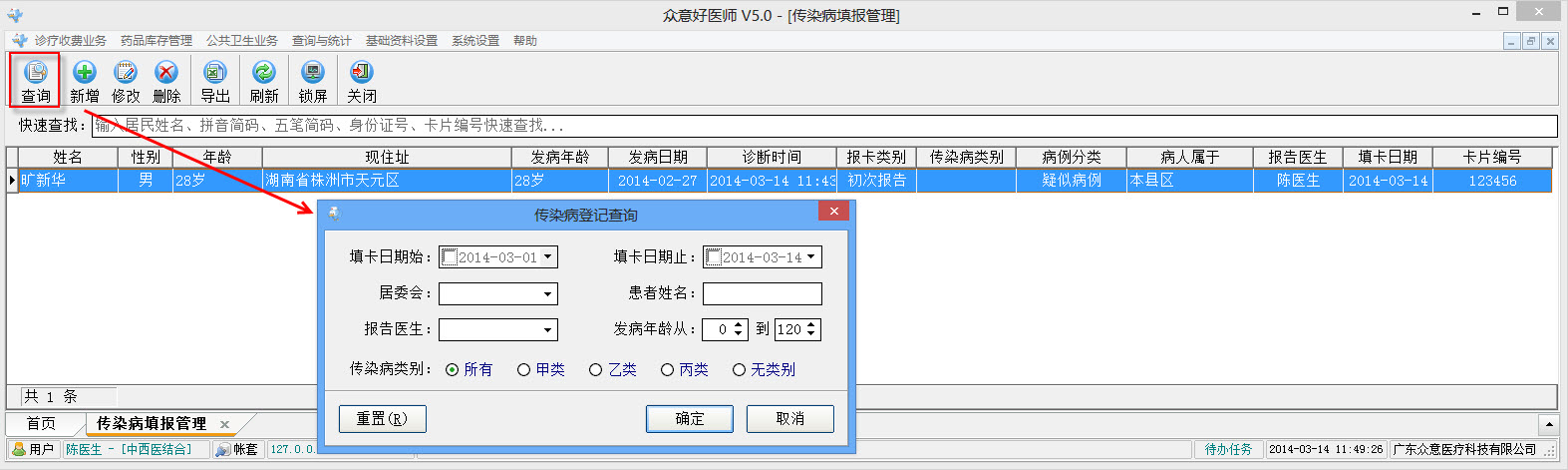
2、新增:点击【新增】按钮,系统会弹出一个填写内容的界面,填写好内容点击保存即可;还可以打印该传染病患者登记表;如图: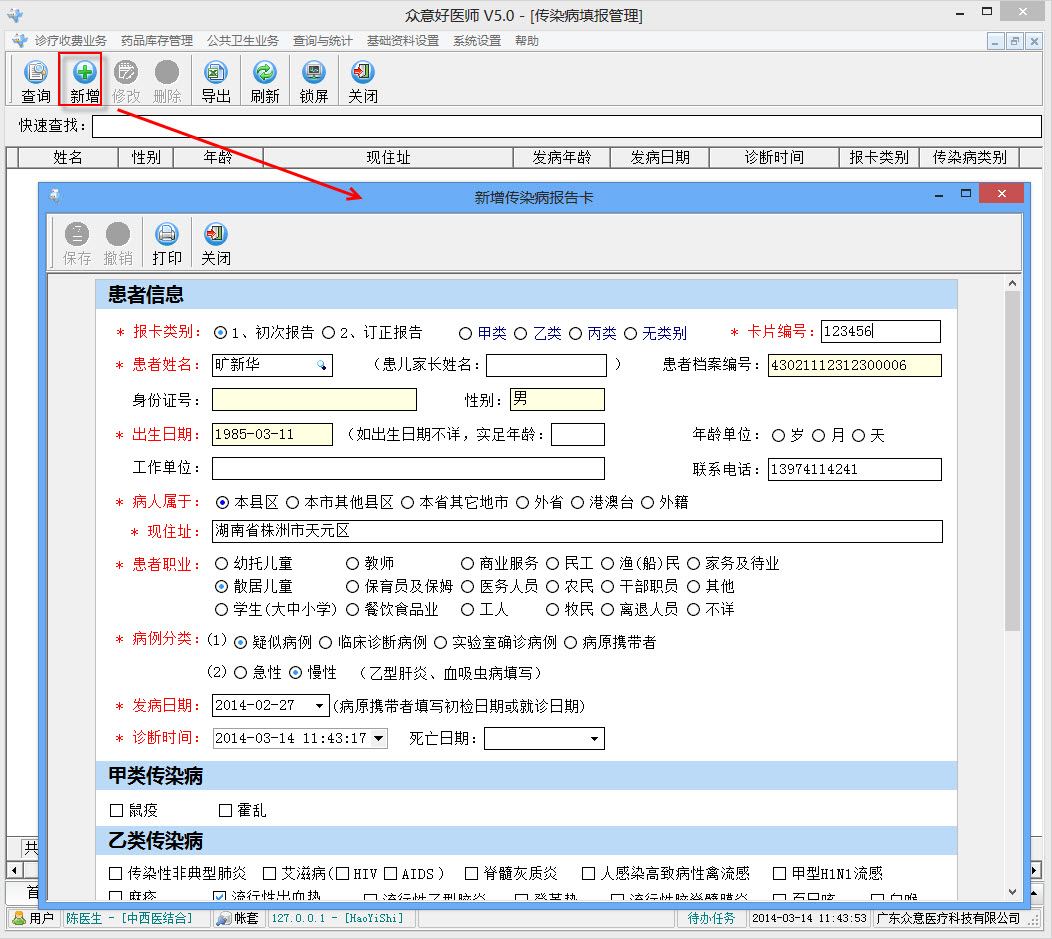
3、修改:用鼠标选择需要修改的患者,点击【修改】按钮,完成后保存即可;
4、删除:用鼠标选择需要删除的患者,点击【删除】按钮即可。
2.17突发公卫事件报告
【功能简介】:用于管理所有突发公卫事件报告信息,包含突发公卫事件报告信息的查询、新增、修改、删除,也可导出Excel文件。
【界面图示】: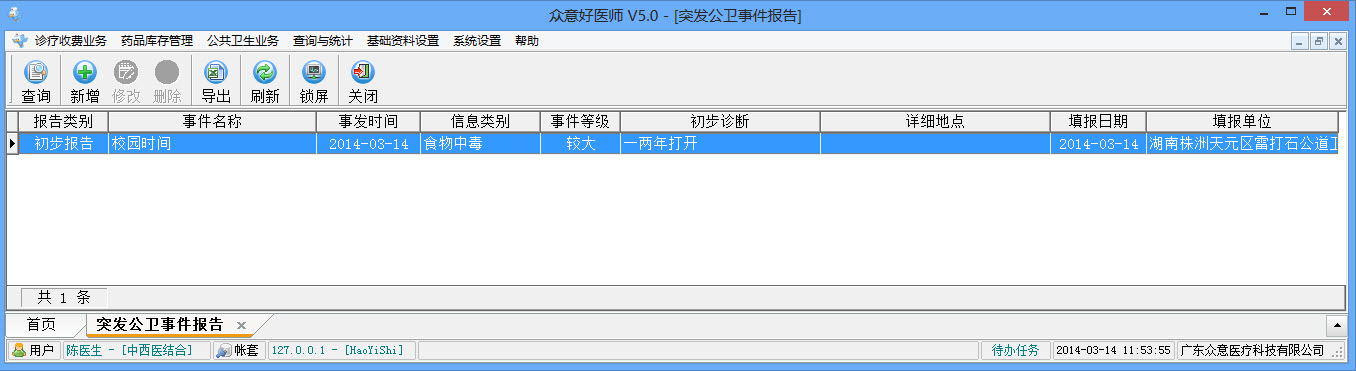
【操作描述】:
1、 查询:点击【查询】按钮,系统会弹出一个查询界面,填写查询条件点击【确定】即可,如图: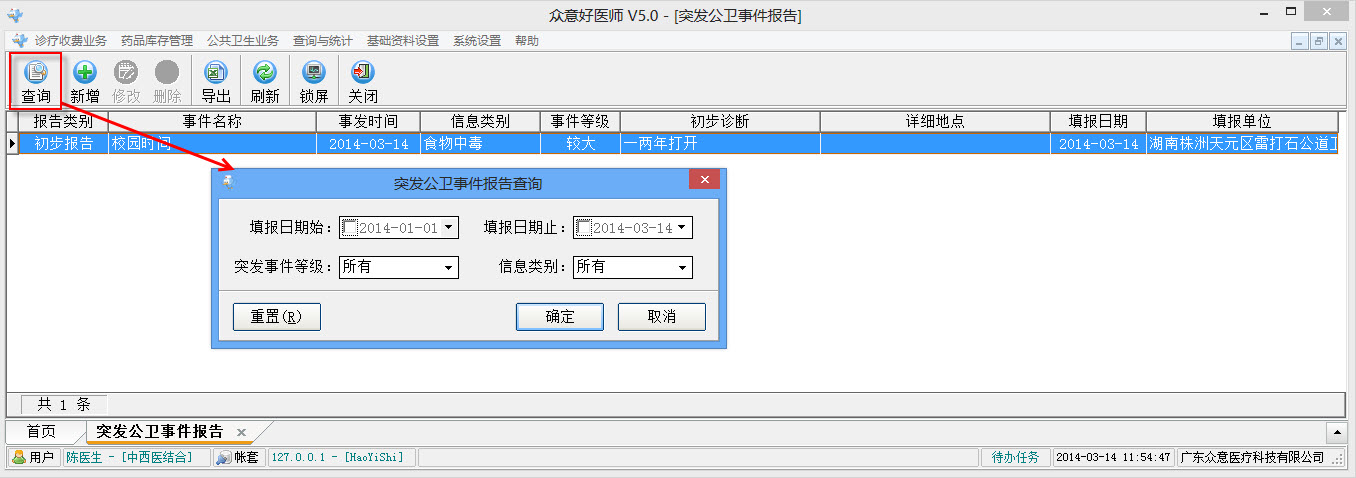
2、新增:点击【新增】按钮,系统会弹出突发公卫报告登记表,填写好内容点击保存即可;还可以打印该突发公卫报告;如图: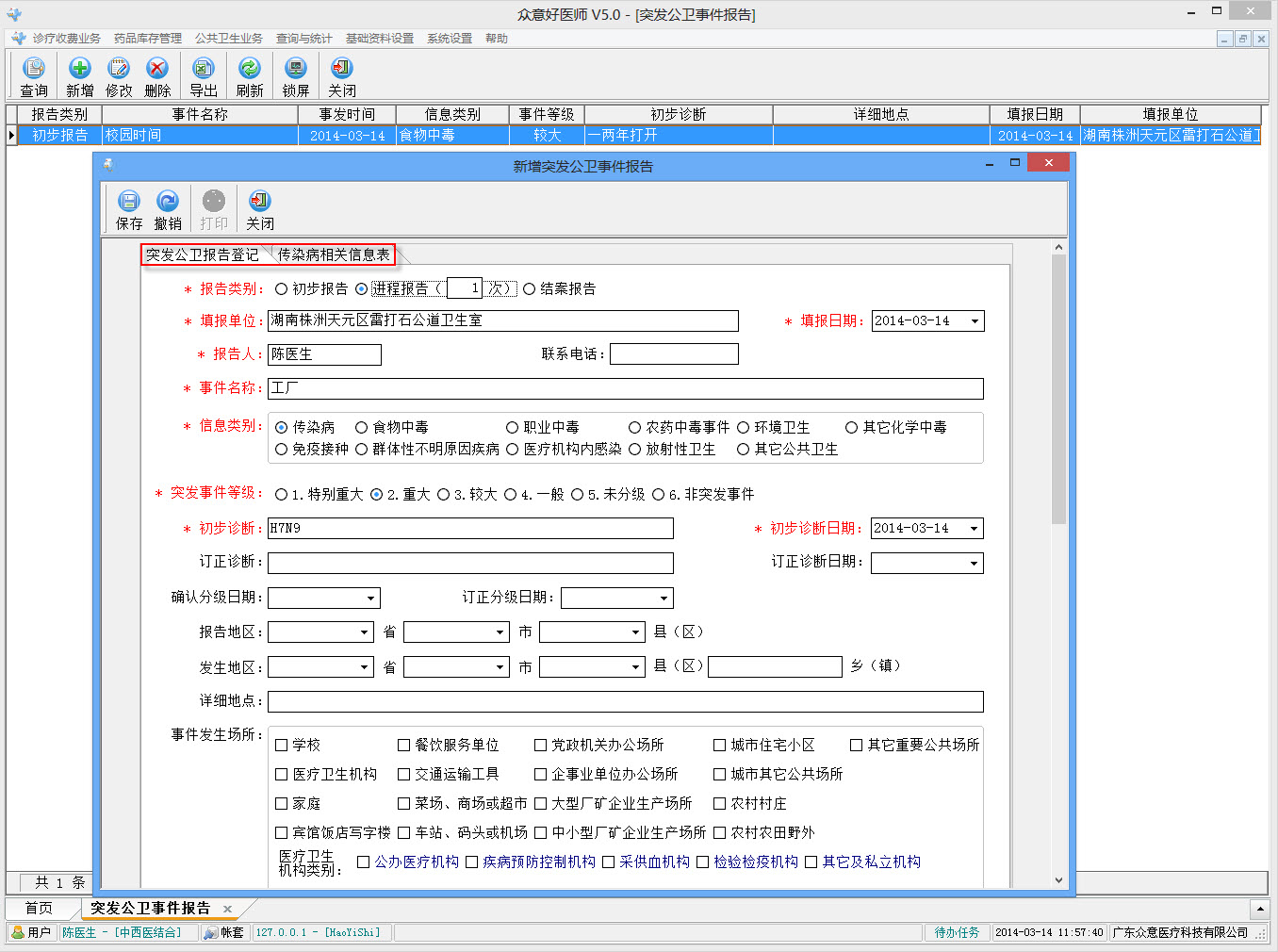
注意:在信息类别选择(比如:传染病),会相应地弹出相关信息表(传染病事件相关信息表);如图: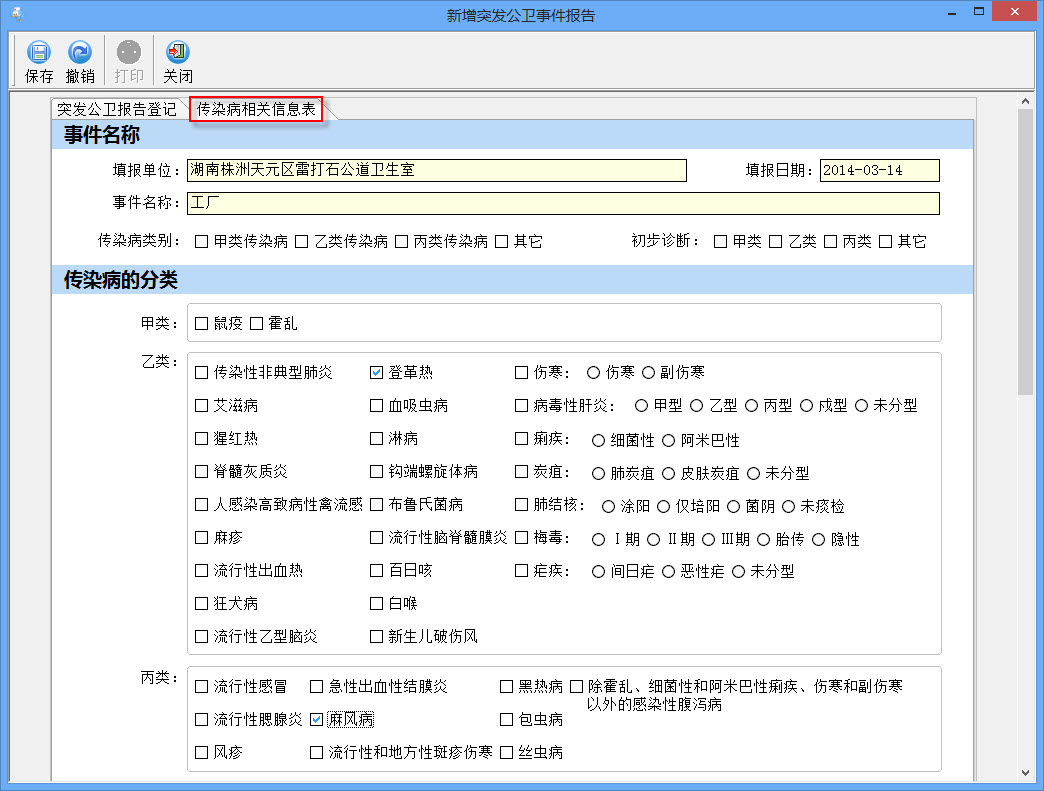
3、修改:用鼠标选择需要修改的记录,点击【修改】按钮,完成后保存即可;
4、删除:用鼠标选择需要删除的记录,点击【删除】按钮即可。
2.18 卫督协管巡查登记
【功能简介】:用于管理所有卫督协管巡查登记信息,包含卫督协管巡查登记信息的新增、修改、删除,并提供报表打印,可直接通过打印机进行打印。
【界面图示】: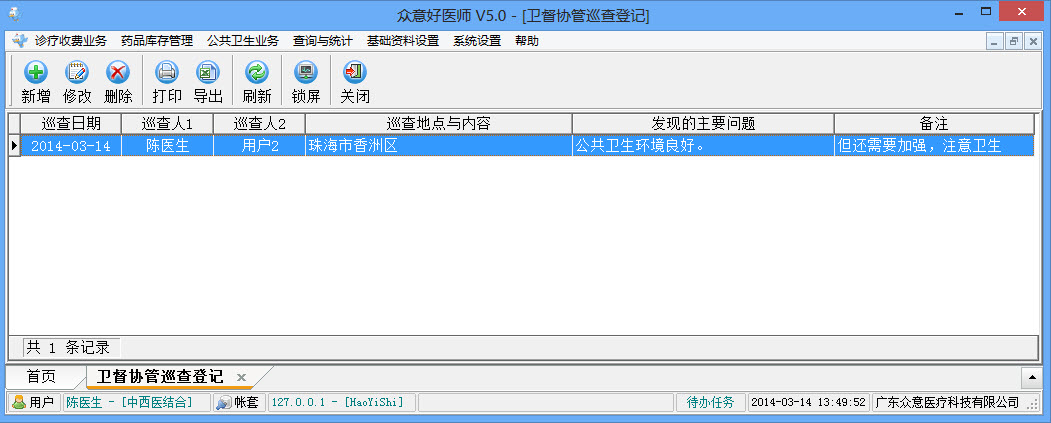
【操作描述】:
1、 新增:点击【新增】按钮,系统会弹出新增巡查登记信息,填写好信息点击确定即可;如图: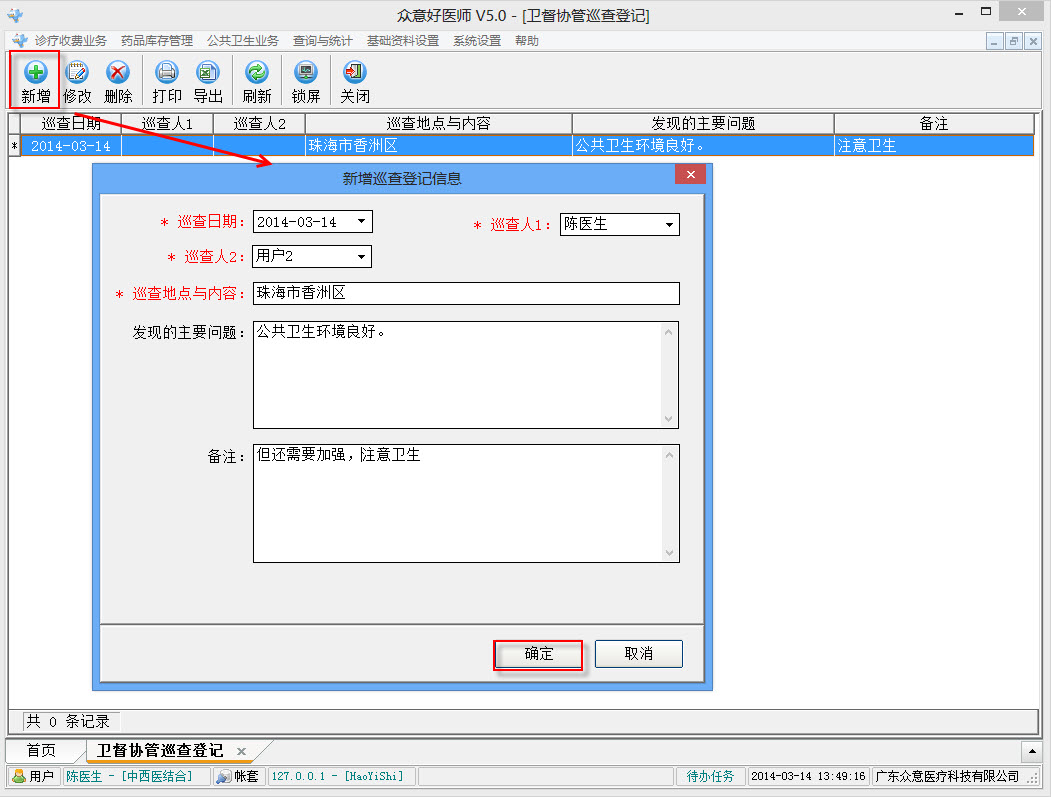
2、 修改:用鼠标选择需要修改的巡查登记,双击或者点击【修改】按钮,修改完善后点击【确定】,如图: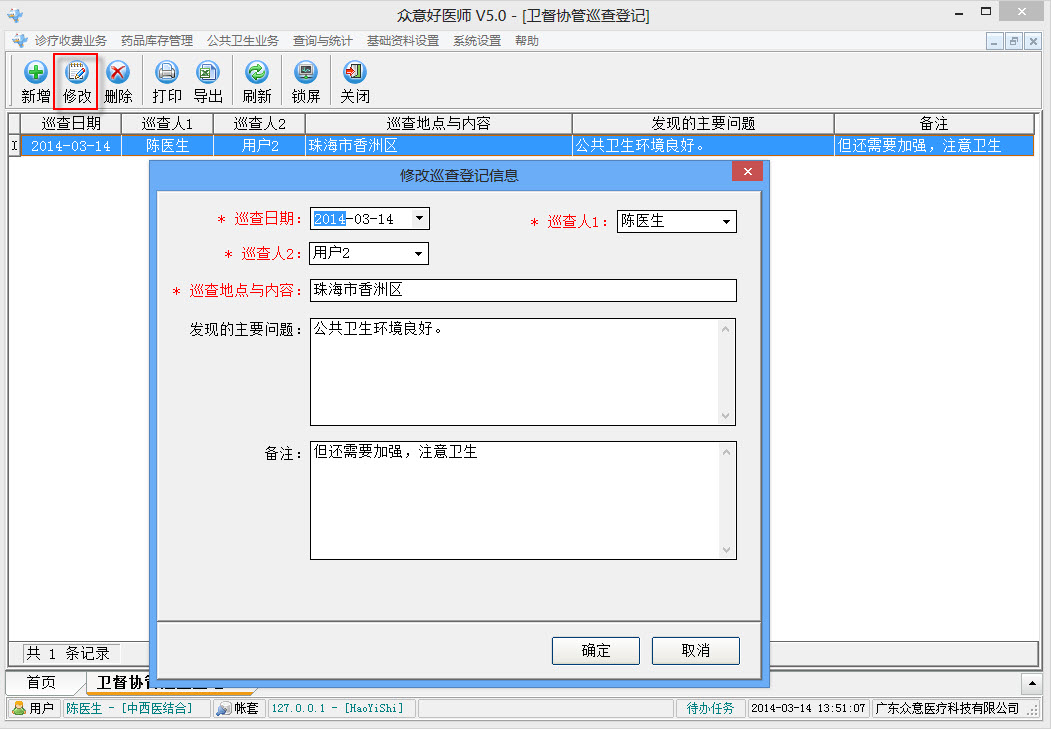
3、 删除:用鼠标选中需要删除的巡查登记信息,点击【删除】按钮即可,或者点击鼠标右键,删除;
4、 打印:打印所有的巡查登记信息。
2.19卫督协管信息报告
【功能简介】:用于管理所有卫督协管信息报告信息,包含卫督协管信息报告信息的新增、修改、删除,并提供报表打印,可直接通过打印机打印。
【界面图示】: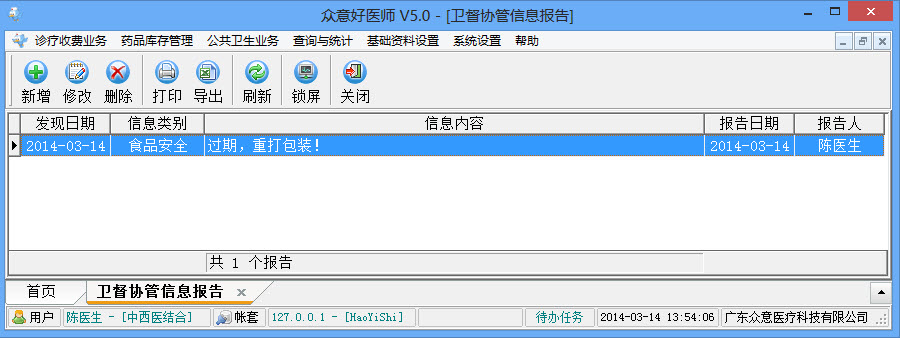
【操作描述】:
1、新增:点击【新增】按钮,系统会弹出新增登记报告信息,填写好信息点击确定即可,如图: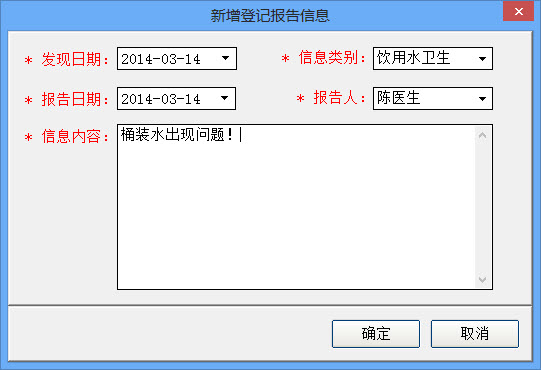
2、修改:用鼠标选择需要修改的信息类别,双击或者点击鼠标右键或者点击【修改】按钮,修改完善后点击【确定】,如图: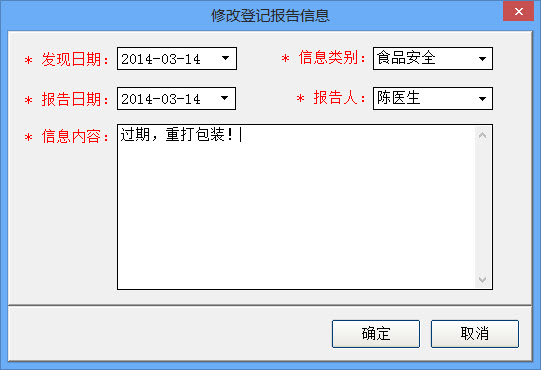
3、删除:用鼠标选中需要删除的信息登记,点击【删除】按钮即可,或者点击鼠标右键,删除;
4、打印:打印所有的卫督协管信息报告。
2.20公共待办任务管理
【功能简介】:待办任务管理,可以对指定的患者、服务医生在相应的时间内进行对应的服务提醒。并对待办任务的新增、修改任务、删除,并提供报表打印,可直接通过打印机打印。
1、新增待办任务:点击页面左上角的[新增]按钮进行新增(或者键盘上的组合键:Ctrl+F2)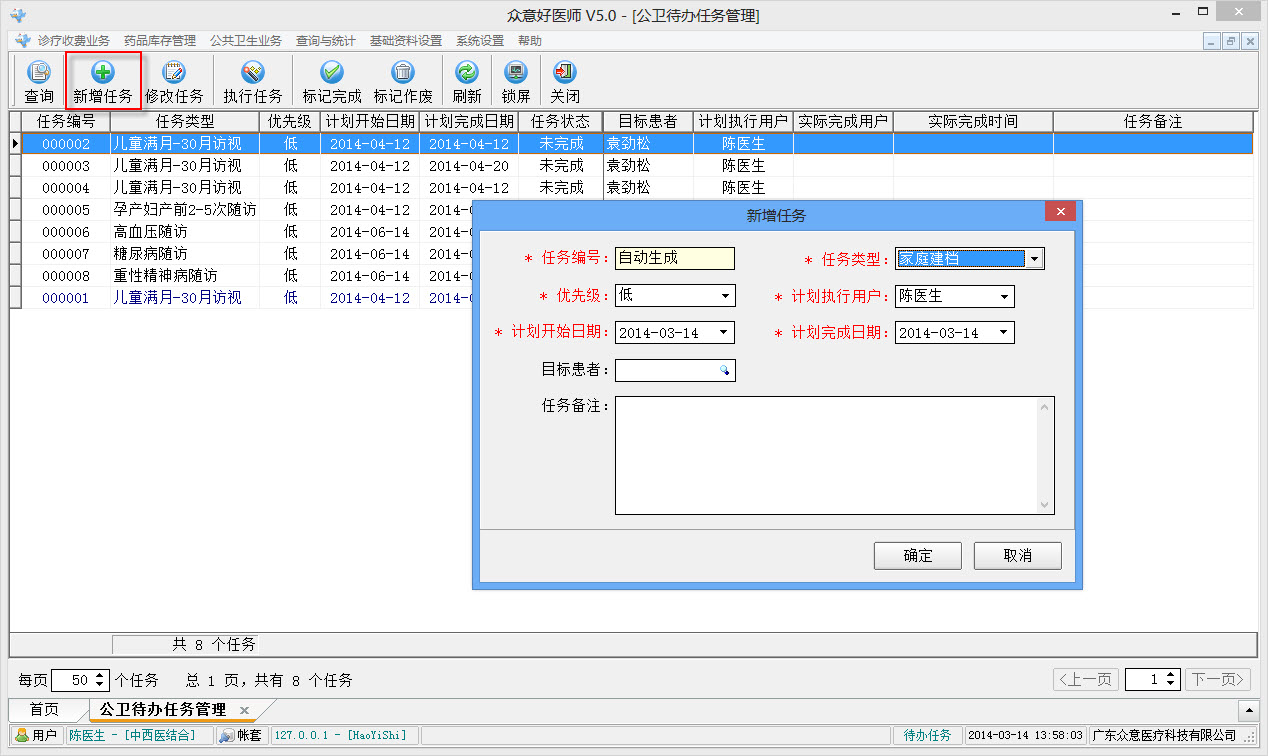
2、新增成功的待办任务单,可以进行修改任务操作(使用菜单栏上对应的按钮或者点击鼠标右键进行选择)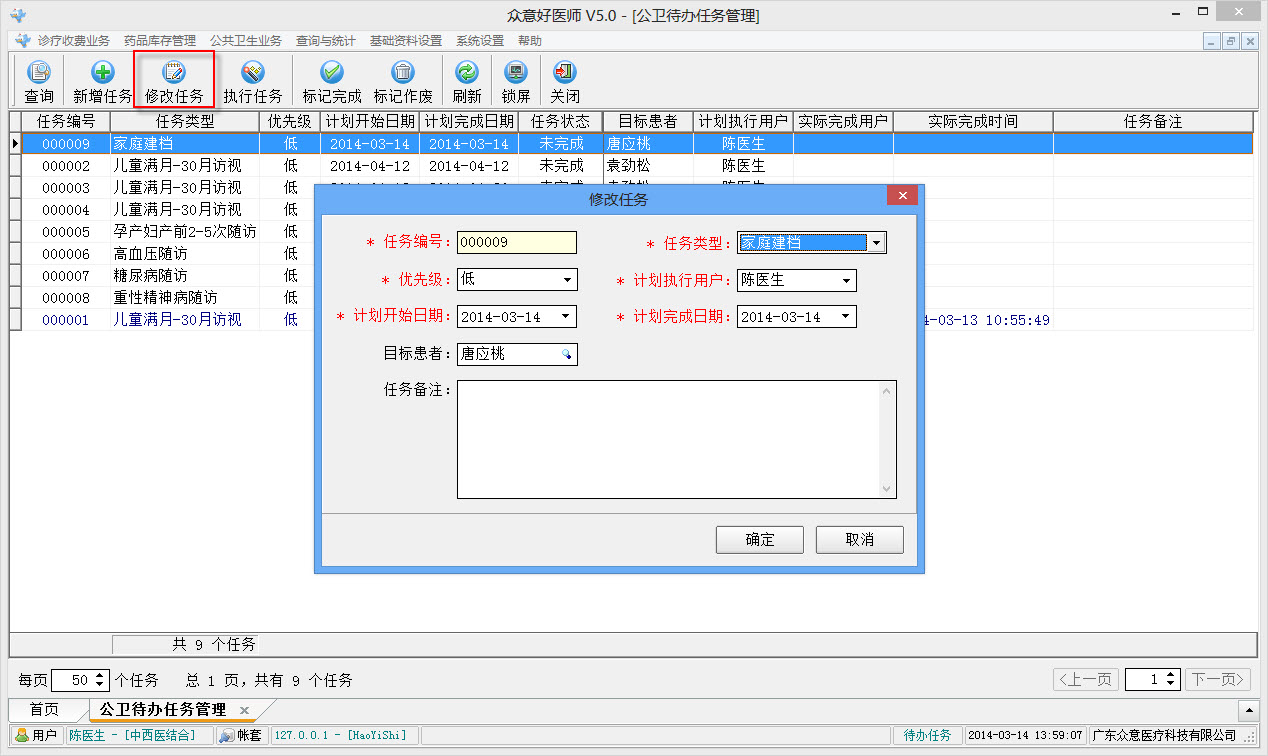
3、新增成功的待办任务单,可以进行执行任务操作(使用菜单栏上对应的按钮或者点击鼠标右键进行选择); 
4、若任务已经完成了,回到待办任务管理页面,选择对应任务点击完成任务即可

